Page 1
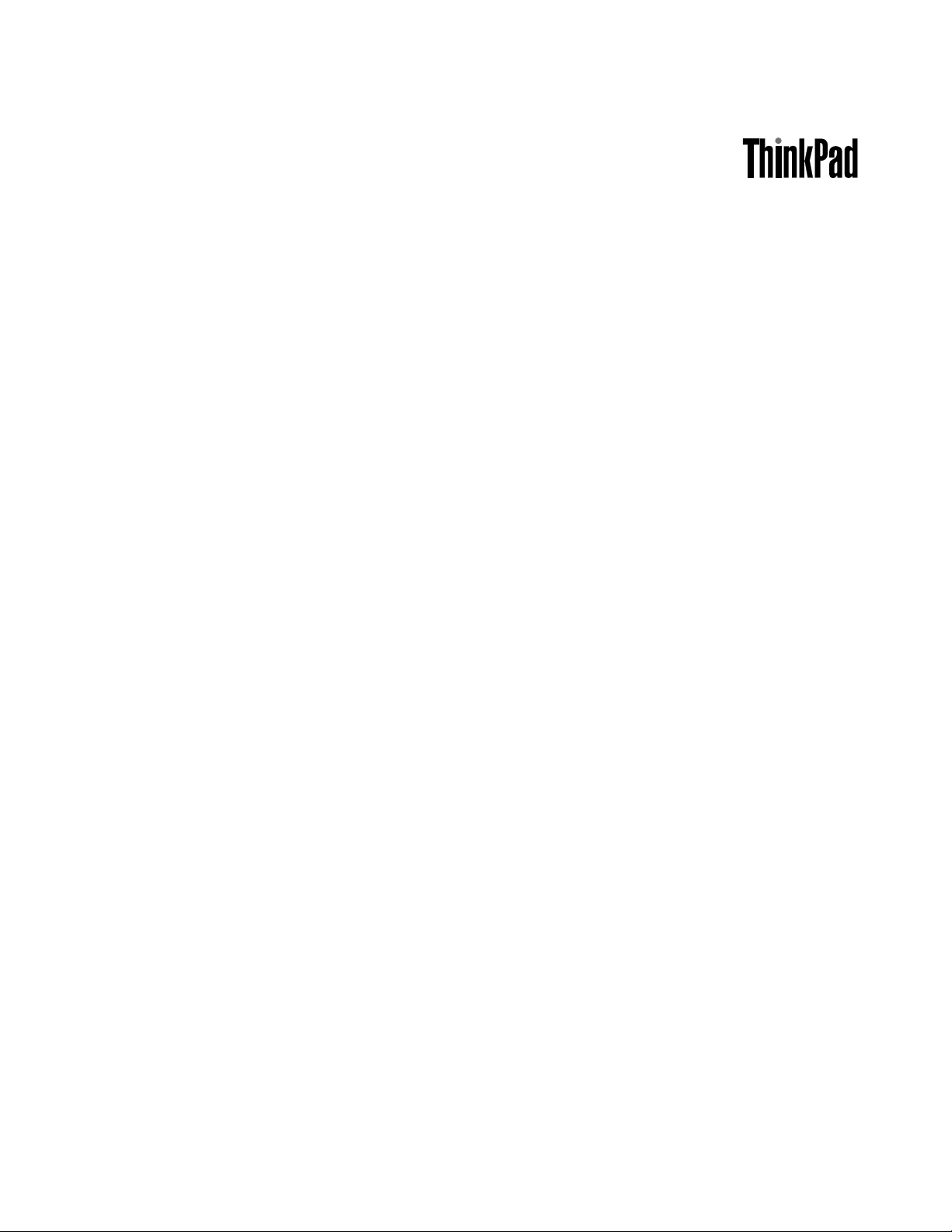
ManualdoUtilizador
ThinkPad10
Page 2
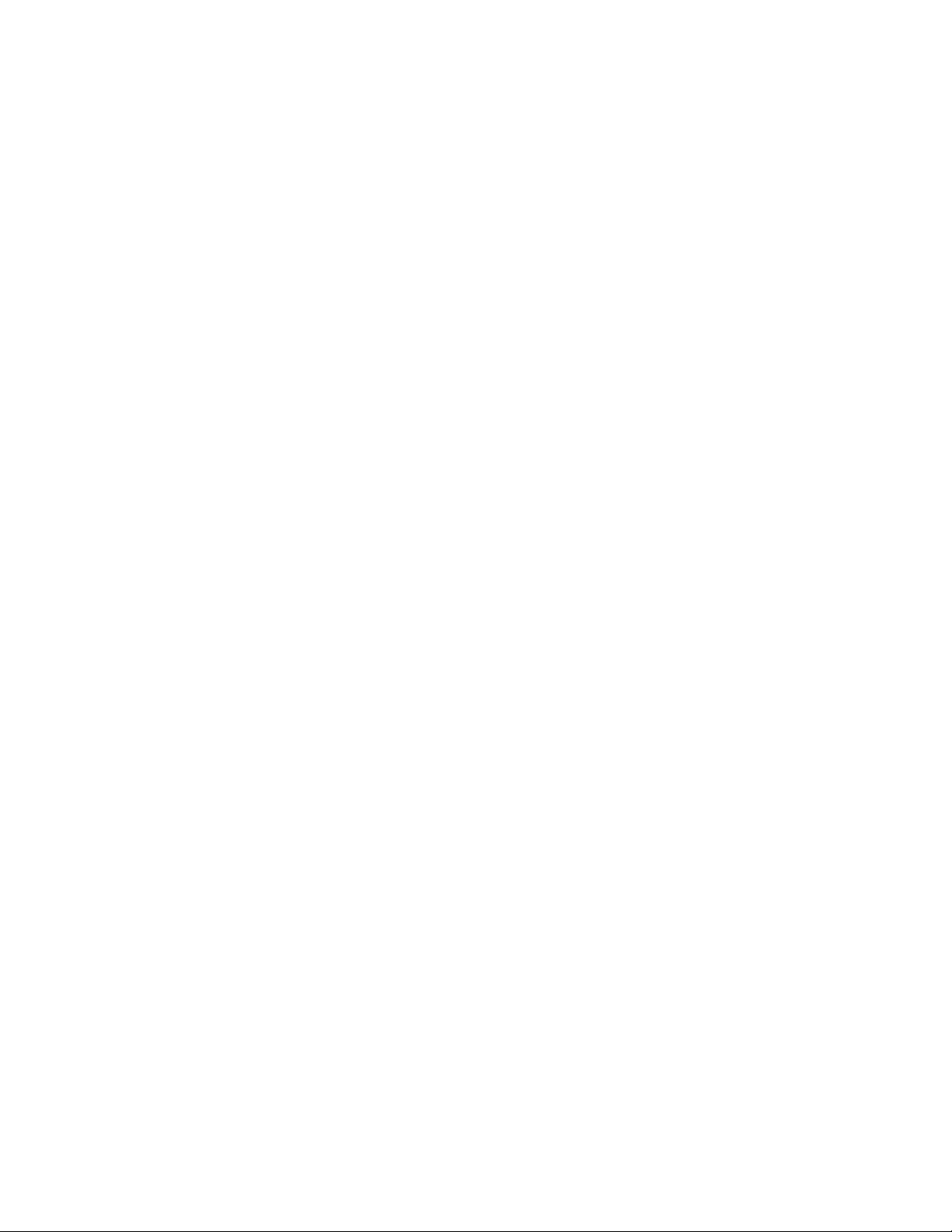
Nota:Antesdeutilizarasinformaçõescontidasnestapublicação,bemcomooprodutoaquesereferem,
leiaatentamenteasseguintesinformações:
•ManualdeSegurança,GarantiaeConfiguração
•RegulatoryNotice
•“Informaçõesimportantessobresegurançaemanuseamento”napáginaiii
•ApêndiceD“Avisos”napágina95
OManualdeSegurança,GarantiaeConfiguraçãoeoRegulatoryNoticeestãodisponíveisnosítiode
SuportenaWebdaLenovoemhttp://www.lenovo.com/UserManuals.
QuartaEdição(Dezembro2014)
©CopyrightLenovo2014.
AVISODEDIREITOSLIMITADOSERESTRITOS:Seosdadosousoftwareforemfornecidosaoabrigodeumcontrato
GeneralServicesAdministration,autilização,cópiaoudivulgaçãoestãosujeitasàsrestriçõesestipuladasnoContrato
N.ºGS-35F-05925.
Page 3
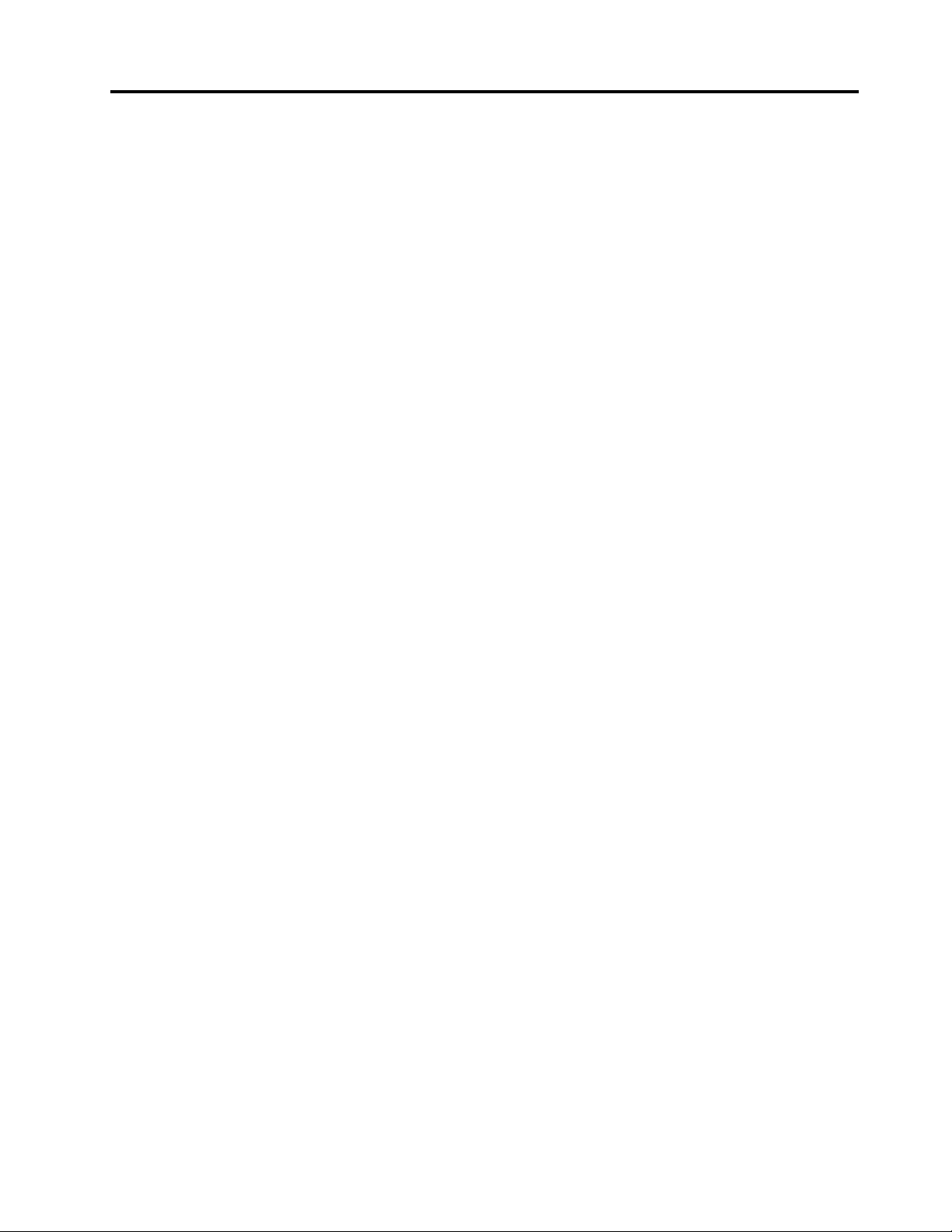
Índice
Lerprimeiro..............iii
Informaçõesimportantessobresegurançae
manuseamento...............iii
Capítulo1.Descriçãogeraldo
produto.................1
Esquemadotablet..............1
Vistafrontalelateral............1
Vistatraseira...............4
Acessórios.................5
Funcionalidades...............5
Especificações...............6
Ambienteoperativo..............7
ProgramasdaLenovo.............7
Capítulo2.Utilizarumtablet......9
Instruçõesiniciaisdeinstalação.........9
Utilizaroecrãmultitoque...........9
Gestãodeenergia.............12
Carregarabateria...........12
Prolongaraduraçãodabateriaentre
carregamentos.............13
Verificaroestadodabateria.......14
UtilizaracanetadigitalizadoraT ablet......14
Utilizarotecladonoecrãouotecladotátileo
paineldeescritamanual...........15
Alterarocomportamentodoarranqueparaabriro
ambientedetrabalhoouoecrãIniciar?.....16
Descarregarjogoseaplicações........16
Utilizaroleitordeimpressõesdigitais......16
UtilizaroThinkPad10QuickshotCover.....18
Utilizarascâmaras.............20
UtilizaroleitordecartõesmicroSD......21
UtilizarumcartãoSmartCard........23
UtilizardispositivosHDMI..........25
Utilizarsoluçõesdesincronização.......25
UtilizarorecetordesatéliteGPS.......25
Capítulo3.Dispositivoseredessem
fios...................27
InstalareremoveromicrocartãoSIM.....27
Determinararedemóvelqueestáautilizar...29
LigaraumaredeWi-Fi...........29
Ligaraumaredemóvel...........30
Partilharaligaçãoàinternet.........31
UtilizardispositivosBluetooth.........31
UtilizaraligaçãoNFC............32
Capítulo4.Outilizadoreotablet...37
Confortoeacessibilidade..........37
Utilizarotabletdeformamaisconfortável..37
Informaçõesdeacessibilidade......37
Obteratualizações.............40
Viajarcomoseutablet...........41
Sugestõesdeviagem..........41
Acessóriosdeviagem..........41
Cuidadosemanutenção...........42
Capítulo5.OpçõesdoThinkPad10..43
ThinkPad10UltrabookKeyboard.......43
UtilizaroThinkPad10UltrabookKeyboard...44
ThinkPad10TouchCase...........48
UtilizaroThinkPad10TouchCase.......49
ThinkPadT abletDock............51
UtilizaroThinkPadTabletDock........53
Capítulo6.Segurança.........55
Utilizarpalavras-passe...........55
Palavras-passeeomododeespera....55
Palavra-passedesupervisor.......55
Utilizaromicrocircuitodesegurança......56
Utilizarfirewalls..............57
Protegerdadoscontravírus.........57
Capítulo7.Configuraçãoavançada..59
Instalarcontroladoresdedispositivo......59
ThinkPadT abletSetup...........59
MenuMain..............60
MenuConfig..............61
MenuSecurity.............61
MenuStartup.............64
MenuRestart.............65
AtualizaroUEFIBIOSdosistema.....65
Utilizaragestãodosistema.........66
Gestãodosistema...........66
Capítulo8.Resolverproblemas....67
Diagnosticarproblemas...........67
Resoluçãodeproblemas..........67
Recuperardeumproblemadesoftwaregrave..68
Mensagensdeerro.............69
Ausênciademensagensdeerro........70
SubstituiratampadoconectorUSBeatampado
cartãoSIMedocartãoSD..........70
©CopyrightLenovo2014
i
Page 4
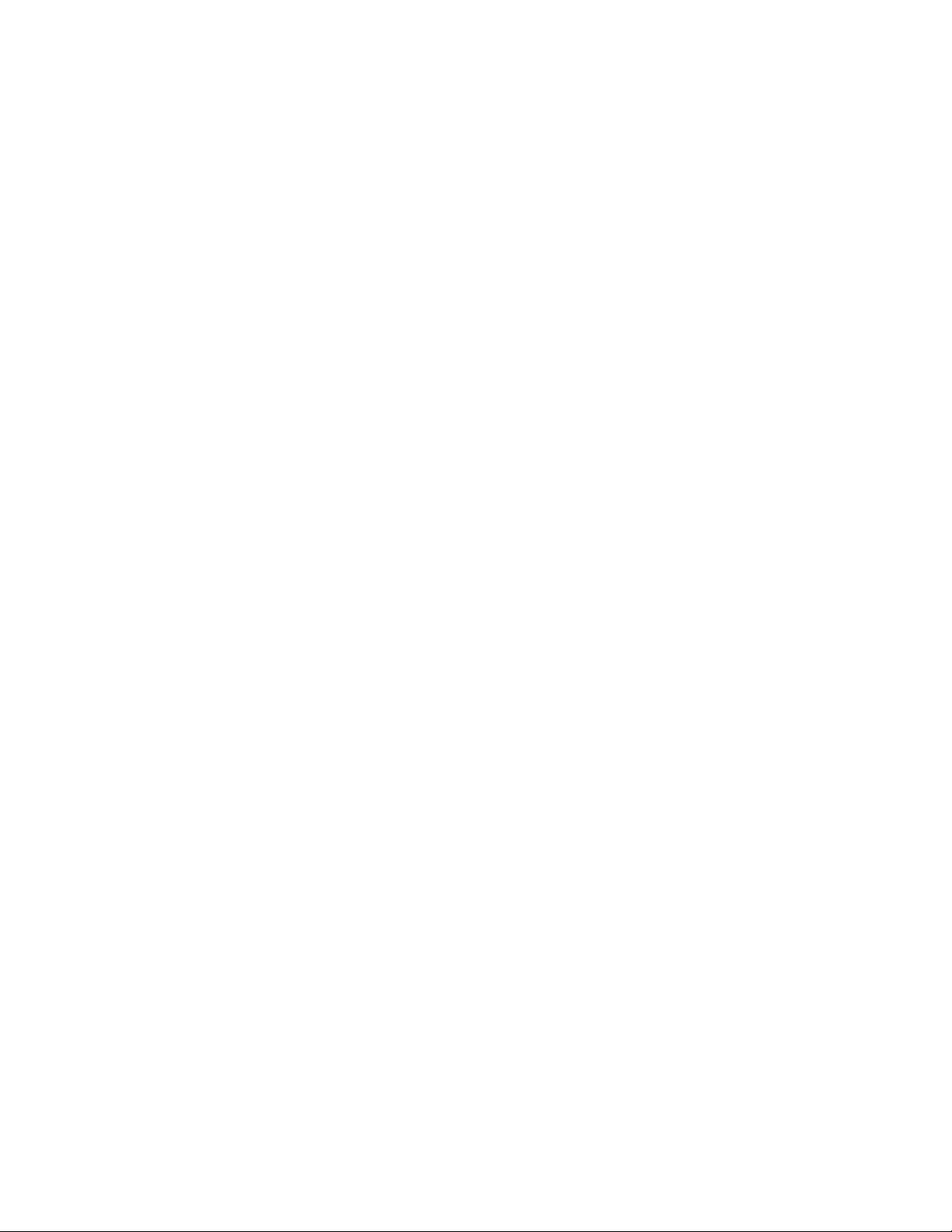
Capítulo9.Informaçõesde
recuperação..............73
Atualizarotablet..............73
Reporasdefiniçõesdefábricadotablet....73
Utilizarasopçõesdearranqueavançadas...74
RecuperarosistemaoperativoseoWindows8.1
nãoiniciar................74
Criareutilizarsuportesderecuperação.....75
Capítulo10.Obtersuporte......77
SuportetécnicodaLenovo..........77
FórunsparautilizadoresLenovo........78
LocalizaropçõesdoThinkPad........79
Adquirirserviçosadicionais.........79
ApêndiceA.Informaçõessobre
regulamentação............81
Informaçõesrelacionadascomatecnologiasem
fios...................81
Localizarasantenassemfios
UltraConnect™............82
Localizaravisosregulamentaresparafunções
semfios...............82
Informaçõesrelacionadascomcertificação.83
Avisoderestriçãodaexportação.......83
Informaçõessobreemissõeseletrónicas....83
DeclaraçãodeConformidadedaFCC(Federal
CommunicationsCommission)......83
DeclaraçãodeConformidadecomosNíveis
deEmissãodeClasseBdaIndustryCanada.84
UniãoEuropeia-ConformidadecomaDiretiva
sobreCompatibilidadeEletromagnética...84
Declaraçãodeconformidadecomprodutos
classeBalemães............84
Declaraçãodeconformidadecomprodutos
classeBcoreanos...........85
Declaraçãodeconformidadejaponesacom
produtosdeClasseBVCCI........85
Declaraçãodeconformidadejaponesapara
produtosligadosàcorrentecommenosdeou
iguaisa20Aporfase..........85
Informaçõessobreassistênciaaprodutos
LenovoparaTaiwan...........85
Marcadeconformidadeeuro-asiática.....85
AvisoderegulamentaçãoparaoBrasil.....85
AvisoderegulamentaçãoparaoMéxico....85
ApêndiceB.Informaçõessobre
reciclagemeWEEE..........87
InformaçõesimportantessobreREEE.....87
InformaçõessobrereciclagemparaoJapão...87
InformaçõessobrereciclagemparaoBrasil...88
Informaçõessobrereciclagemdebateriaspara
Taiwan..................88
Informaçõessobrereciclagemdebateriasparaos
EstadosUnidoseCanadá..........89
Informaçõessobrereciclagemdebateriasparaa
UniãoEuropeia..............89
InformaçõessobrereciclagemparaaChina...89
ApêndiceC.DiretivadeRestriçãode
SubstânciasPerigosas(RoHS)....91
RoHSnaUniãoEuropeia..........91
RoHSnaChina..............92
RoHSnaT urquia..............92
RoHSnaUcrânia..............93
RoHSnaÍndia...............93
ApêndiceD.Avisos..........95
Marcascomerciais.............96
iiManualdoUtilizador
Page 5
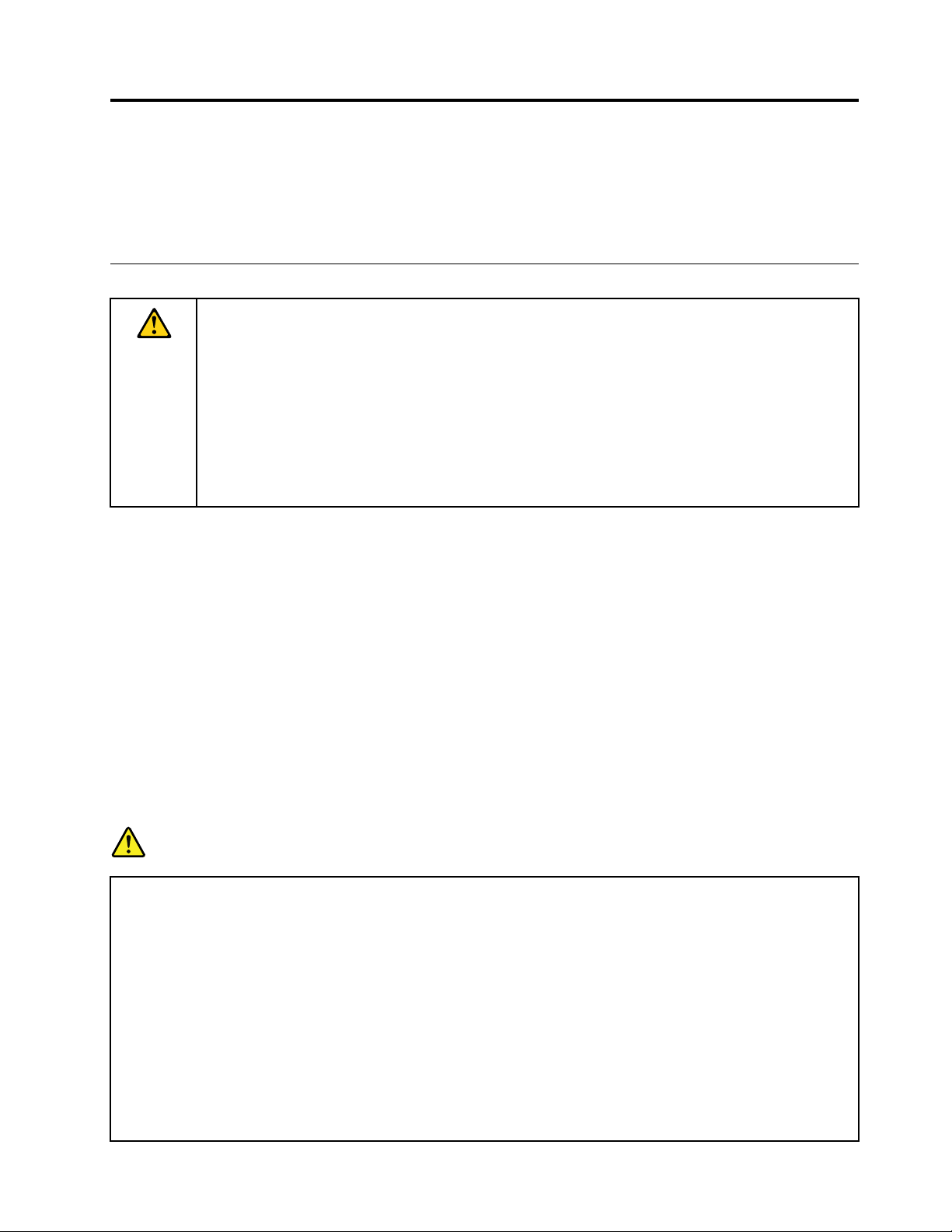
Lerprimeiro
Certifique-sedequesegueassugestõesimportantesfornecidasaquiparaquepossautilizarotabletde
formaconfortáveleprodutiva.Senãoofizer,poderádarorigemadesconfortooulesõesouprovocar
falhasnotablet.
Informaçõesimportantessobresegurançaemanuseamento
Paraevitarlesões,danosmateriaisoudanosacidentaisnoThinkPad
leiatodasasinformaçõesdestasecçãoantesdeutilizá-lo.
Paraobterinstruçõesdefuncionamentodetalhadas,consulteoManualdoUtilizadordoThinkPad10
(estapublicação).PodeacederaoManualdeUtilizadordoThinkPad10utilizandoumdosseguintes
métodos:
•Consultehttp://www.lenovo.com/UserManualesigaasinstruçõesapresentadasnoecrã.
•AbraaAjudaeSuportedoWindows
Paraobtersugestõesadicionaisparaajudá-loautilizarotabletdeformasegura,consulte:
http://www.lenovo.com/safety
®
.Emseguida,toqueemLenovoUserGuide.
Manuseieotabletcomcuidado:
Nãodeixecair,nãodobre,nãoperfure,nãointroduzaobjetosestranhosnemcoloqueobjetospesadossobre
otablet.Oscomponentessensíveisnointeriorpoderãodanificar-se.
®
10(adiantedesignadoportablet),
Oecrãdoseutabletéfabricadoemvidro.Ovidropoderápartir-seseotabletcairsobreumasuperfície
dura,estiversujeitoaumgrandeimpactoouforesmagadoporumobjetopesado.Seovidroracharou
estalar,nãotoquenovidropartidonemtenteremovê-lodotablet.Pareimediatamentedeutilizarotablete
contacteosuportetécnicodaLenovo
®
paraobterinformaçõessobrereparação,substituiçãooueliminação.
Nãodesmontenemmodifiqueotablet:
Otabletéumaunidadeselada.Nãoexistemcomponentesnointeriorpassíveisdeassistênciapeloutilizador
final.T odasasreparaçõesinternastêmdeserrealizadasporumainstalaçãodereparaçãoautorizadada
LenovoouumtécnicoautorizadodaLenovo.Aotentarabriroumodificarotabletanularáagarantia.
Avisogeralsobreabateria
PERIGO
AsbateriasfornecidaspelaLenovoparautilizaçãocomoprodutoforamtestadasquantoà
compatibilidadeesódeverãosersubstituídasporpeçasaprovadas.Agarantianãocobrebaterias
diferentesdaespecificadapelaLenovonembateriasdesmontadasoumodificadas.
Autilizaçãoabusivaouomanuseamentoincorretodabateriapodecausarsobreaquecimento,
derramamentodelíquidoouexplosão.Paraevitareventuaislesões,executeoseguinte
procedimento:
•Nãoabra,nãodesmontenemrepareabateria.
•Nãoesmaguenemperfureabateria.
•Nãodeixequeabateriaentreemcurto-circuitonemaexponhaaocontactocomáguaou
outroslíquidos.
•Mantenhaabateriaafastadadascrianças.
©CopyrightLenovo2014
iii
Page 6
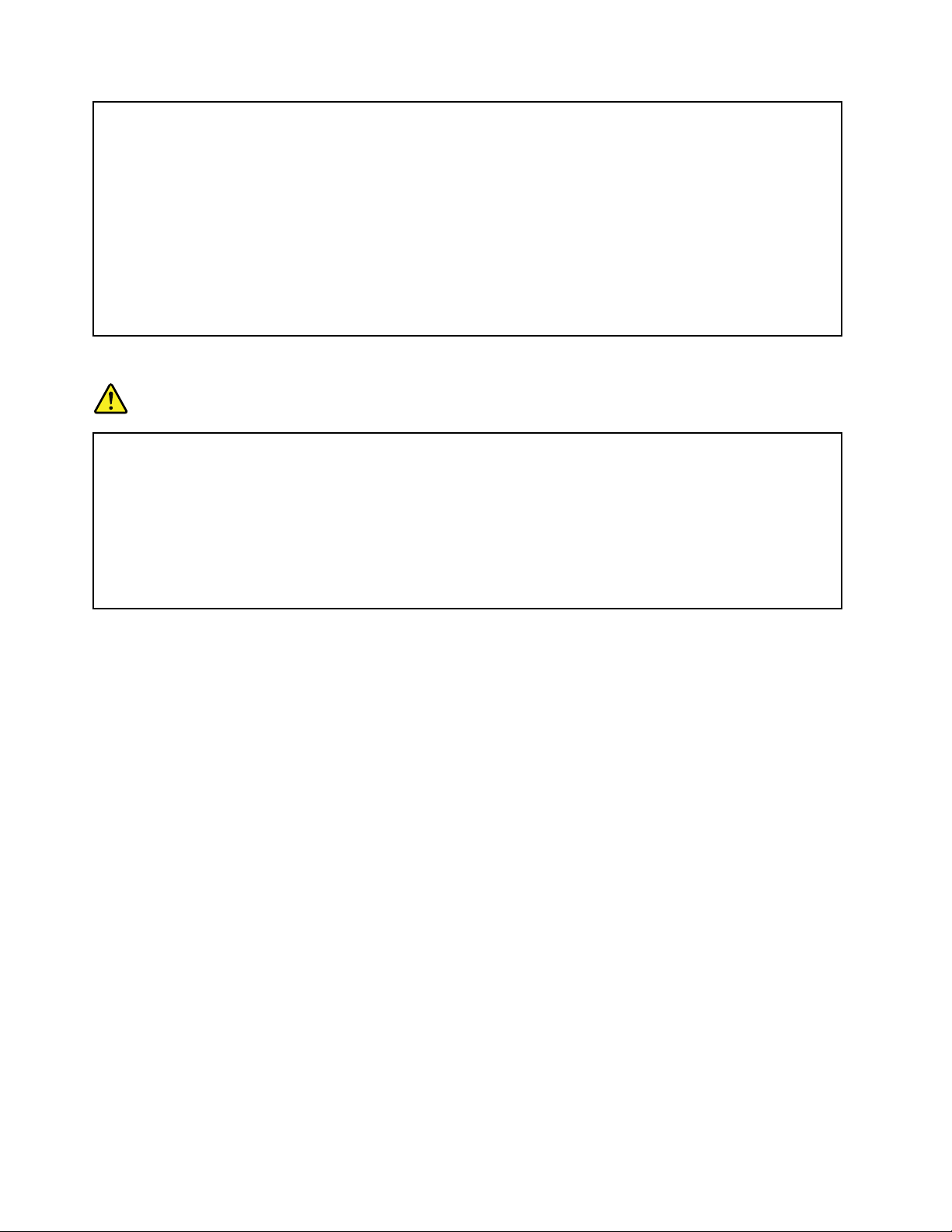
•Mantenhaabateriaafastadadefontesdecalor.
Paredeutilizarabateriaseestaestiverdanificadaouseverificarqualquerdescarregamentooua
acumulaçãodemateriaisestranhosnoscondutoresdamesma.
Armazeneasbateriasrecarregáveisouosprodutosquecontêmasbateriasrecarregáveisà
temperaturaambiente,carregadasaproximadamenteaté30a50%darespetivacapacidade.
Érecomendadoocarregamentodasbateriasumavezporanoparaevitarodescarregamento
excessivodasmesmas.
Nãocoloqueabateriaemcontentoresdelixoquesedestinemaaterrossanitários.Deiteforaa
bateriadeacordocomasregrasouregulamentaçõeslocais.
Avisodebateriarecarregávelincorporada
PERIGO
Nãotentesubstituirabateriarecarregávelincorporada.Asubstituiçãodabateriatemdeser
realizadaporumainstalaçãodereparaçãoautorizadadaLenovoouumtécnicoautorizadoda
Lenovo.
Recarregueabateriaexclusivamentedeacordocomasinstruçõesincluídasnadocumentação
doproduto.
AsinstalaçõesdereparaçãoouostécnicosautorizadasdaLenovoreciclambateriasLenovode
acordocomasleiseosregulamentoslegais.
Evitequeotableteotransformadorsemolhem:
Nãomergulheotabletemáguanemodeixenumlocalondepossaficarsaturadodeáguaououtroslíquidos.
Utilizeapenasmétodosdecarregamentosuportados:
Podeutilizarqualquerumdosmétodosdecarregamentoseguintespararecarregarabateriainternado
tabletemsegurança:
Atenção:UtilizeapenastransformadoresCAaprovadospelaLenovo.OstransformadoresCAnão
autorizadospodemcausardanosgravesnotablet.
•TransformadorCAfornecidocomotablet
•ThinkPadTabletDocketransformadorCAfornecidoscomabase
Nota:OThinkPadTabletDockéumdispositivoopcionalconcebidopelaLenovoespecificamenteparao
tabletThinkPad10.ParaadquiriraopçãonaLenovo,acedaa:
http://www.lenovo.com/accessories/services/index.html
Osdispositivosemcarregamentopoderãoaquecerduranteautilizaçãonormal.Certifique-sedequetem
ventilaçãoadequadaàvoltadodispositivoemcarregamento.Desliguedispositivoemcarregamento
seocorrerqualquerumadasseguintessituações:
•Odispositivodecarregamentofoiexpostoàchuva,líquidoouhumidadeexcessiva.
•Odispositivodecarregamentoapresentasinaisdedanosfísicos.
•Pretendelimparodispositivodecarregamento.
ivManualdoUtilizador
Page 7
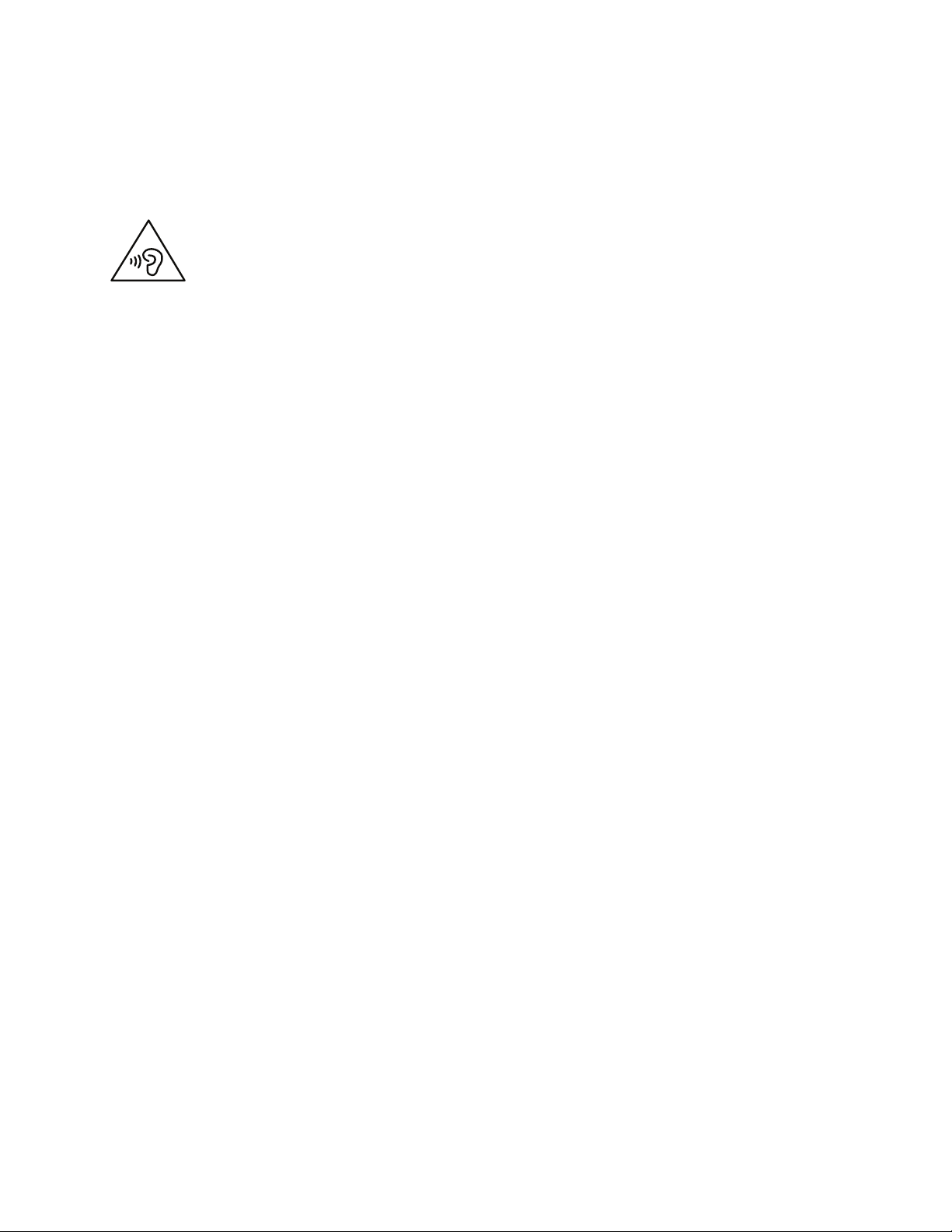
ALenovonãoseresponsabilizapelodesempenhooupelasegurançadeprodutosnãofabricadosnem
aprovadospelaLenovo.
Evitarlesõesauditivas:
Oseutabletincluiumconectordeáudiocombinadoquepodeutilizarparaosauscultadoresouauriculares.
CUIDADO:
Apressãosonoraexcessivadosauriculareseauscultadorespodecausarperdadeaudição.Regular
oequalizadornomáximoaumentaatensãodesaídadosauricularesedosauscultadoreseonível
dapressãosonora.Consequentemente,paraprotegerasuaaudição,reguleoequalizadorpara
umnívelapropriado.
Autilizaçãoexcessivadeauscultadoresouauricularesduranteperíodosprolongadoscomvolumeelevado
podeserperigososeasaídadoconectordoauscultadoroudoauricularnãoestiveremconformidade
comasespecificaçõesdanormaEN50332-2.Oconectordesaídadoauscultadordotabletestáem
conformidadecomaSubcláusula7danormaEN50332-2.Estaespecificaçãolimitaatensãomáximade
saídadeRMSrealdebandalargadotableta150mV.Paraajudaraprotegercontraaperdadeaudição,
certifique-sedequeosauscultadoresouosauricularesutilizadosestãotambémemconformidadecom
anormaEN50332-2(LimitesdaCláusula7)paraumatensãodebandalargacaracterísticade75mV.A
utilizaçãodeauscultadoresquenãoestãoemconformidadecomanormaEN50332-2podeserperigosa
devidoaníveisexcessivosdepressãosonora.
Seotabletforfornecidocomauscultadoresouauricularescomoumconjunto,acombinaçãode
auscultadoresouauriculareseotablettambémjáseencontraemconformidadecomasespecificações
danormaEN50332-1.Seutilizaroutrosauscultadoresouauriculares,certifique-sedequeestãoem
conformidadecomanormaEN50332-1(Cláusula6.5ValoresLimite).Autilizaçãodeauscultadoresque
nãoestãoemconformidadecomanormaEN50332-1podeserperigosadevidoaníveisexcessivosde
pressãosonora.
Tenhacuidadoquandoutilizarotabletnumveículoamotorounumabicicleta:
Privilegiesempreasuasegurançaeasegurançadosoutros.Cumpraalei.Asleiseosregulamentoslocais
poderãodeterminarsepodeutilizardispositivoseletrónicosmóveis,comootablet,enquantoconduzum
veículomotorizadoouandadebicicleta.
Eliminedeacordocomasleiseregulamentoslocais:
Quandootabletatingirofimdavidaútil,nãoesmague,nãoincinere,nãoimerjaemágua,nemelimineo
tabletdequalquerformacontráriaàsleiseregulamentoslocais.Algumaspeçasinternascontêmsubstâncias
quepodemexplodir,vazarouterumefeitoambientaladversoseforemeliminadasdeformaincorreta.
ConsulteasecçãoApêndiceB“InformaçõessobrereciclagemeWEEE”napágina87paraobter
informaçõesadicionais.
Mantenhaotableteacessóriosforadoalcancedecriançaspequenas:
Otabletcontémpeçaspequenasquepodemapresentarperigodesufocaçãoparacriançaspequenas.Além
disso,oecrãdevidropodepartir-seouestalarsefordeixadocairsobreoucontraumasuperfíciedura.
Protejaosdadoseosoftware:
Nãoelimineficheirosdesconhecidosnemaltereonomedosficheirosoudosdiretóriosquenãoforam
criadospeloutilizador;casocontrário,osoftwaredotabletpodenãofuncionar.
©CopyrightLenovo2014
v
Page 8
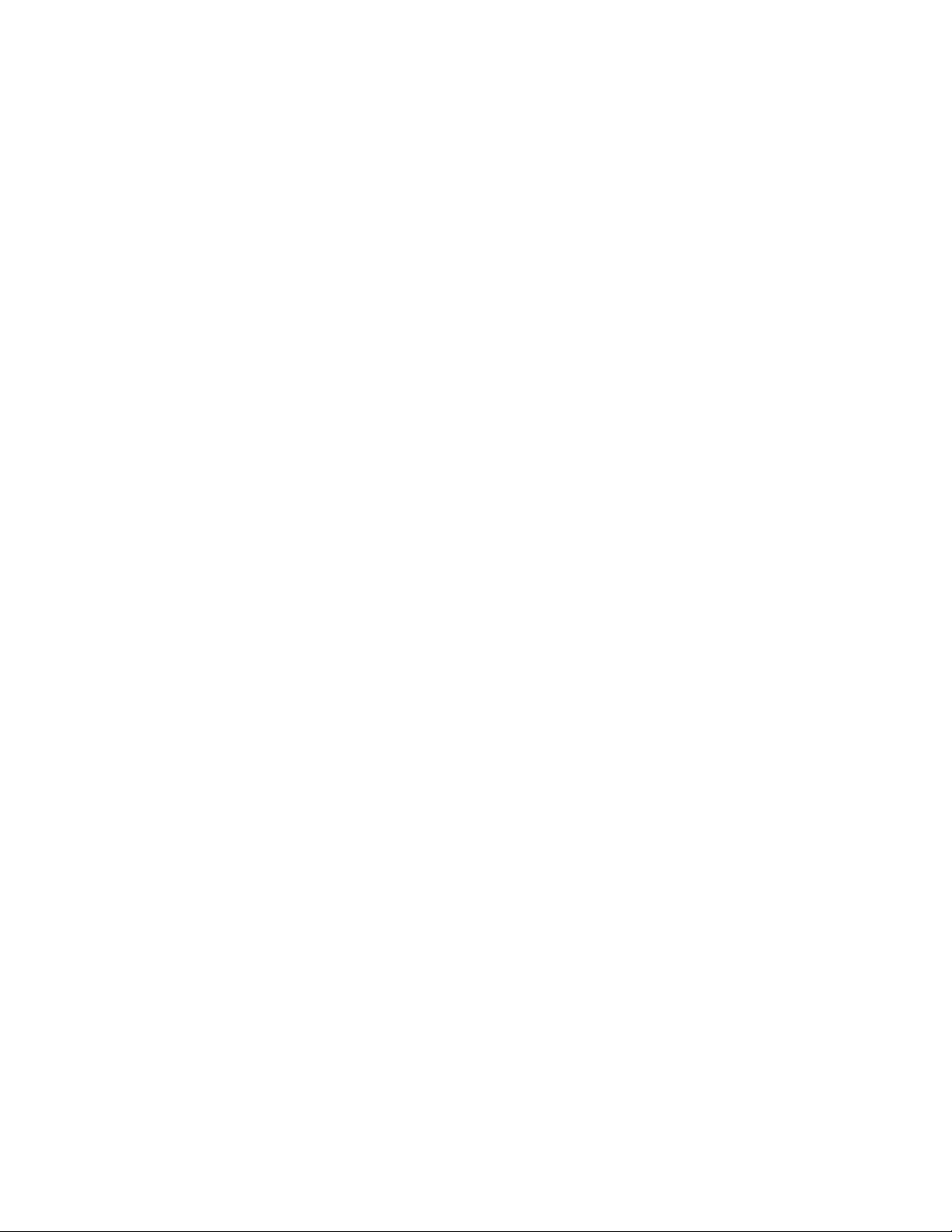
Tenhaematençãoqueaoacederarecursosderedepodedeixaroseutabletvulnerávelavírus,piratas
informáticos,spywareeoutrasatividadesmaliciosasquepodemdanificarotablet,softwareoudados.Éda
responsabilidadedoutilizadorassegurar-sedequetemproteçãoadequadanaformadefirewalls,software
antivírusesoftwareantispywareedemanterestesoftwareatualizado.
Mantenhaosaparelhoselétricostaiscomoventoinhas,rádios,colunasdeelevadapotência,ares
condicionadosefornosmicro-ondaslongedocomputador,umavezqueosfortescamposmagnéticos
geradosporestesaparelhospoderãodanificaroecrãeosdadosnotablet.
Tenhaatençãoaocalorgeradopelotablet:
Quandootabletestiverligadoouabateriaestiveracarregar,algumaspeçaspoderãoaquecer.Ocalor
emitidodependedaatividadedosistemaedoníveldecargadabateria.Ocontactoprolongadocom
ocorpo,mesmoatravésdaroupa,podecausardesconfortooumesmoqueimadurasnapele.Evite
permanecercomasmãos,ocoloouqualqueroutrapartedocorpoemcontactocomasecçãoquente
dotabletporumperíododetempoprolongado.
AvisosobrecabosemPolicloretodeVinilo(PVC,PolyvinylChloride)
AVISO:Omanuseamentodoscabosdesteprodutooudoscabosassociadosaosacessóriosvendidos
comesteprodutoexpô-lo-áaochumbo,umagentequímicoconhecidonoestadodaCalifórniacomo
causadordecancroemalformaçõesfetaisououtrosdanosdosistemareprodutivo.Laveasmãosapós
manusearoproduto.
viManualdoUtilizador
Page 9
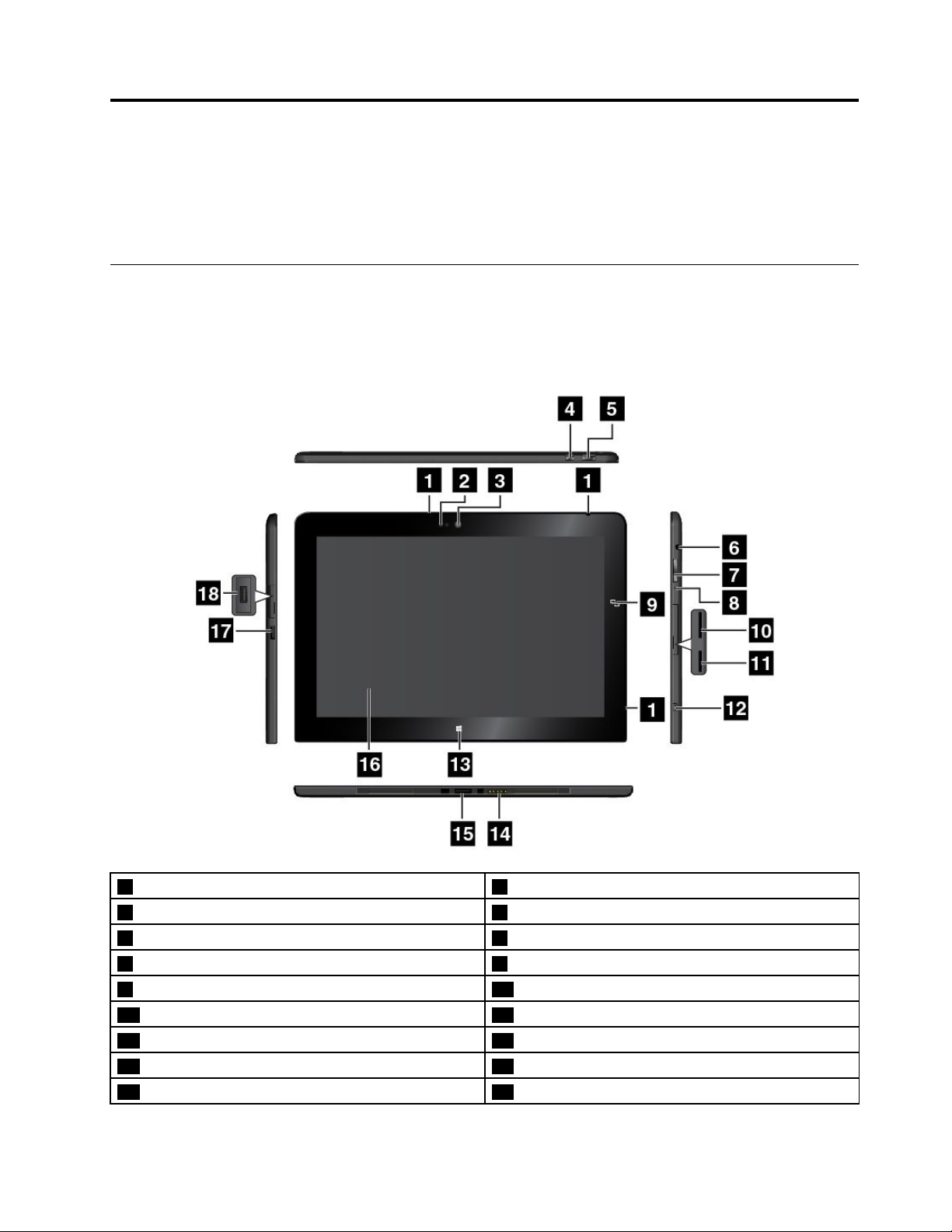
Capítulo1.Descriçãogeraldoproduto
Estecapítuloforneceumadescriçãogeraldotablet,incluindoaslocalizaçõesdosconectoresecontrolos,
funçõesdotablet,acessórios,especificações,ambientedefuncionamentoeprogramasLenovo
pré-instalados.
Esquemadotablet
Estetópicoapresentaasfunçõesdehardwaredotableteforneceasinformaçõesbásicasnecessárias
paracomeçarautilizarotablet.
Vistafrontalelateral
1Microfones
3Câmaraanterior
5Interruptordealimentação
7Botõesdecontrolodovolume
9LogótipoNFC(emalgunsmodelos)10RanhuraparamicrocartõesSIM
11RanhuraparacartõesmicroSD12ConectorMicroHDMI
13ControlodoecrãIniciardoWindows14Conectordeteclado
15Conectordabase
17Conectordealimentação18ConectorUSB2.0
©CopyrightLenovo2014
2Sensordeluzambiente
4Botãodebloqueiodarotaçãodoecrã
6Conectordeáudiocombinado
8Orifíciodereposiçãodeemergência
16Ecrãmultitoque
TM
1
Page 10
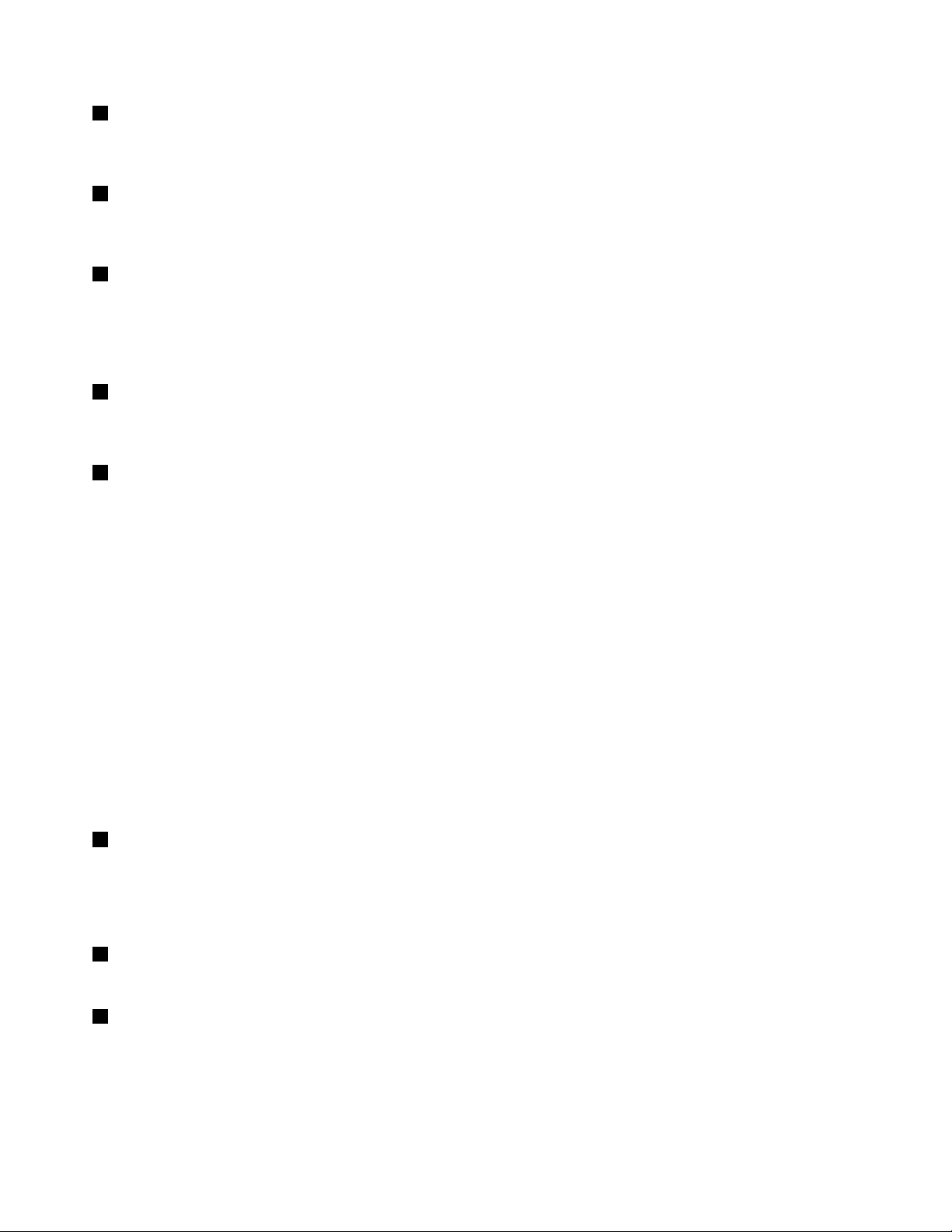
1Microfones
Osmicrofonesincorporadoscaptamsomevozquandosãoutilizadoscomumaaplicaçãocomcapacidade
deprocessamentodeáudio.
2Sensordeluzambiente
Osensordeluzambientedetetaaluminosidadedoambiente.Aluminosidadedoecrãéajustada
automaticamente,dependendodascondiçõesdeluzambientedetetadaspelosensordeluzambiente.
3Câmaraanterior
Otablettemumacâmaraanteriorde2megapixéis.Podeutilizaracâmaraparatirarfotografias,criar
vídeosouefetuarchamadasdevídeojuntamentecomaplicaçõesdaWeb.Quandoacâmaraéiniciada,
oindicadorverdedeutilizaçãodacâmaraacende-se.Paraobtermaisinformações,consulteotópico
“Utilizarascâmaras”napágina20
4Botãodebloqueiodarotaçãodoecrã
.
Primaobotãoparadesativarafunçãoderotaçãoautomáticadoecrã.Primanovamenteobotãopara
ativarafunção.
5Interruptordealimentação
Primaointerruptordealimentaçãoparaligarotablet.
Paradesligarotablet,deslizeodedoparadentroapartirdaextremidadedireitadoecrãparaapresentaros
símbolos.Emseguida,toqueemDefinições➙Energia➙Encerrar.
Seotabletdeixarderesponderenãoconseguirdesligá-lo,primasemsoltarointerruptordealimentação
durante,pelomenos,quatrosegundos.Seotabletcontinuaranãoresponder,removaotransformador
CAeutilizeoorifíciodereposiçãodeemergênciaparareporotablet.
Poderátambémprogramarointerruptordealimentaçãoparaqueaoserpremidosejapossívelencerraro
tabletoucolocá-loemmododeesperaouhibernação.Paratal,énecessárioalterarasdefiniçõesdoplano
dealimentação.Paraacederàsdefiniçõesdoplanodealimentação,executeoseguinteprocedimento:
1.Noambientedetrabalho,toquenoíconedeestadodabaterianaáreadenotificaçãodoWindows.
2.T oqueemMaisopçõesdeenergia.
3.Nopaineldenavegação,toqueemEscolheroquefazobotãoparaligar/desligar.
4.Sigaasinstruçõesapresentadasnoecrãparaalterarasdefinições,consoanteasuapreferência.
6Conectordeáudiocombinado
Ligueosauscultadoresparaouvirosomestéreoapartirdotablet.Tambémpodeligarauscultadores
paragravaráudioouefectuarchamadas.
Nota:Oconectordeáudiocombinadonãosuportaummicrofoneconvencional.
7Botõesdecontrolodovolume
Primaobotãodeaumentodovolumeoudediminuiçãodovolumeparaajustarovolumedotablet.
8Orifíciodereposiçãodeemergência
Seotabletdeixarderesponderenãoconseguirdesligá-lopremindosemsoltarointerruptordealimentação,
removaotransformadorCAeinsiraumclipdesdobradonoorifíciodereposiçãodeemergênciapara
reporotablet.
2ManualdoUtilizador
Page 11
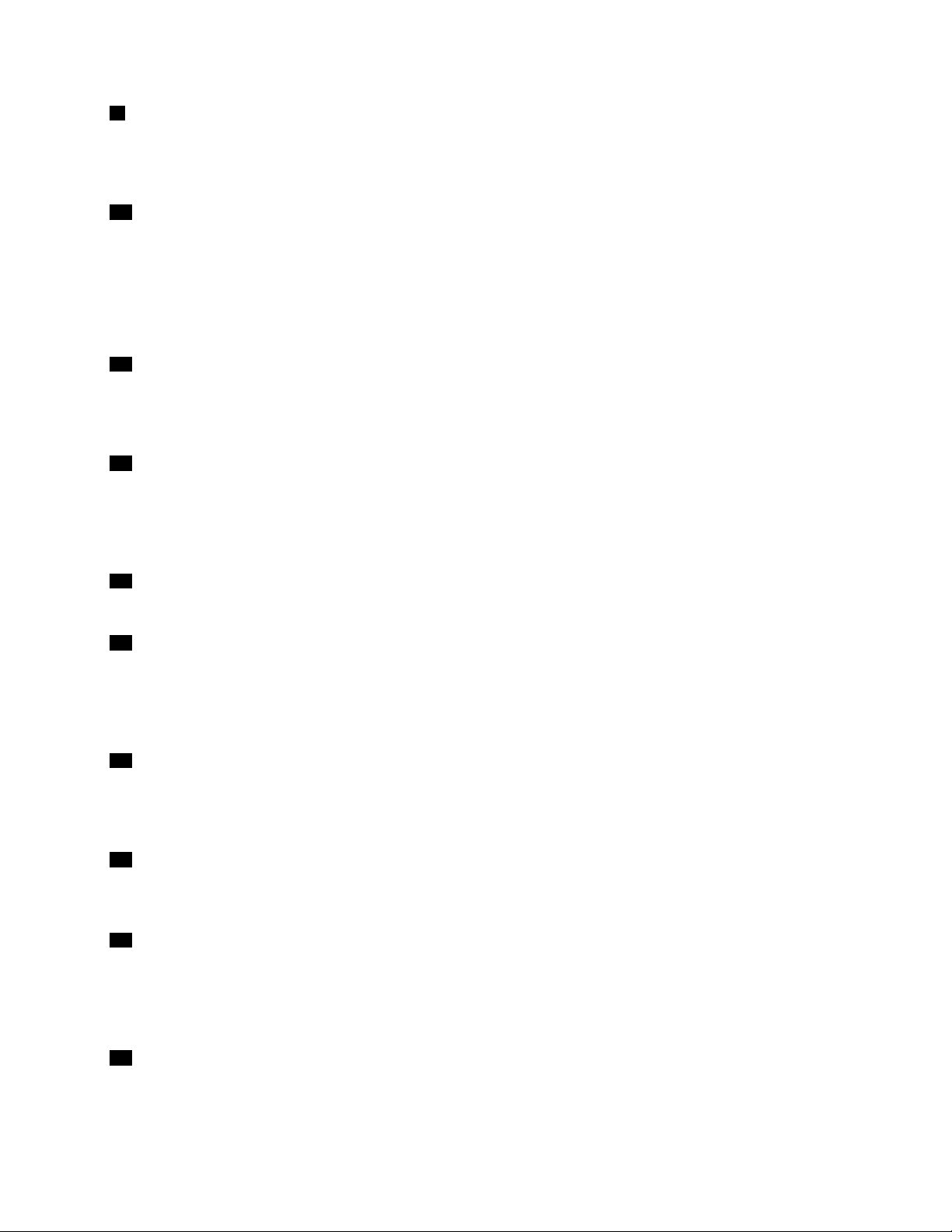
9LogótipoNFC(emalgunsmodelos)
SedetetarumlogótipoNFC(NearFieldCommunication)noecrãjuntoaosbotõesdecontrolodovolume,
significaqueotabletincluiumcartãoNFC.ParaobtermaisinformaçõessobreafunçãoNFC,consulte
asecção“UtilizaraligaçãoNFC”napágina32
10RanhuraparamicrocartõesSIM
.
AbraatampadeproteçãoparaacederàranhuraparamicrocartõesSIM(SubscriberIdentificationModule).
InsiraummicrocartãoSIMparaestabelecerumaligaçãoWAN(WideAreaNetwork)semfios.Paraobter
instruçõessobrecomoinstalarummicrocartãoSIM,consulteotópico“Instalareremoveromicrocartão
SIM”napágina27
.
Nota:AranhuraparacartõesmicroSIMnãofuncionanosmodelossóWi-Fi.
11RanhuraparacartõesmicroSD
AbraatampadeproteçãoparaacederaoleitordecartõesmicroSD(SecureDigital).Insiraumcartãomicro
SDnaranhuraparacartõesmicroSDparaarmazenarouacederadados.Consulteasecção“Utilizaro
leitordecartõesmicroSD”napágina21paraobtermaisinformações.
12ConectorMicroHDMI
TM
OseutabletpossuiumconectormicroHDMI(High-DefinitionMultimediaInterface),queéumainterfacede
áudioevídeodigitalquepermiteligarumdispositivodeáudiodigitalcompatívelouummonitordevídeo,
comoumatelevisãodealtadefinição(HDTV,HighDefinitionTelevision).Paraobtermaisinformações,
consulteotópico“UtilizardispositivosHDMI”napágina25.
13ControlodoecrãIniciardoWindows
ToquenocontrolodoecrãiniciardoWindowsparaacederaoecrãIniciar.
14Conectordeteclado
UtilizeesteconectorparaligaraumThinkPad10TouchCaseouaumThinkPad10UltrabookKeyboard.O
ThinkPad10TouchCaseeoThinkPad10UltrabookKeyboardencontram-sedisponíveiscomoopçõesna
Lenovo,emhttp://www.lenovo.com/accessories/services/index.html.Paraobtermaisinformações,consulte
assecções“ThinkPad10UltrabookKeyboard”napágina43
15Conectordabase
e“ThinkPad10TouchCase”napágina48.
UtilizeesteconectorparaligarumThinkPadTabletDock.OThinkPadTabletDockencontra-sedisponível
comoumaopçãonosítiodaWebdaLenovo,emhttp://www.lenovo.com/accessories/services/index.html.
Paraobtermaisinformações,consulteasecção“ThinkPadTabletDock”napágina51.
16Ecrãmultitoque
Toquenoecrãparautilizarosrespetivoscontrolos,incluindoícones,itensdemenueotecladonoecrã.Para
obtermaisinformações,consulteotópico“Utilizaroecrãmultitoque”napágina9.
17Conectordealimentação
UtilizeesteconectorcomocabodealimentaçãoeotransformadorCAfornecidosparacarregarotablet
quandoabateriaestiverfraca.
Paraobtermaisinformações,consulteotópico“Carregarabateria”napágina12.
18ConectorUSB2.0
OconectorUSB2.0éutilizadoparaligardispositivoscompatíveiscomUSB,comoumaimpressoraUSB
ouumacâmaradigital.
Capítulo1.Descriçãogeraldoproduto3
Page 12
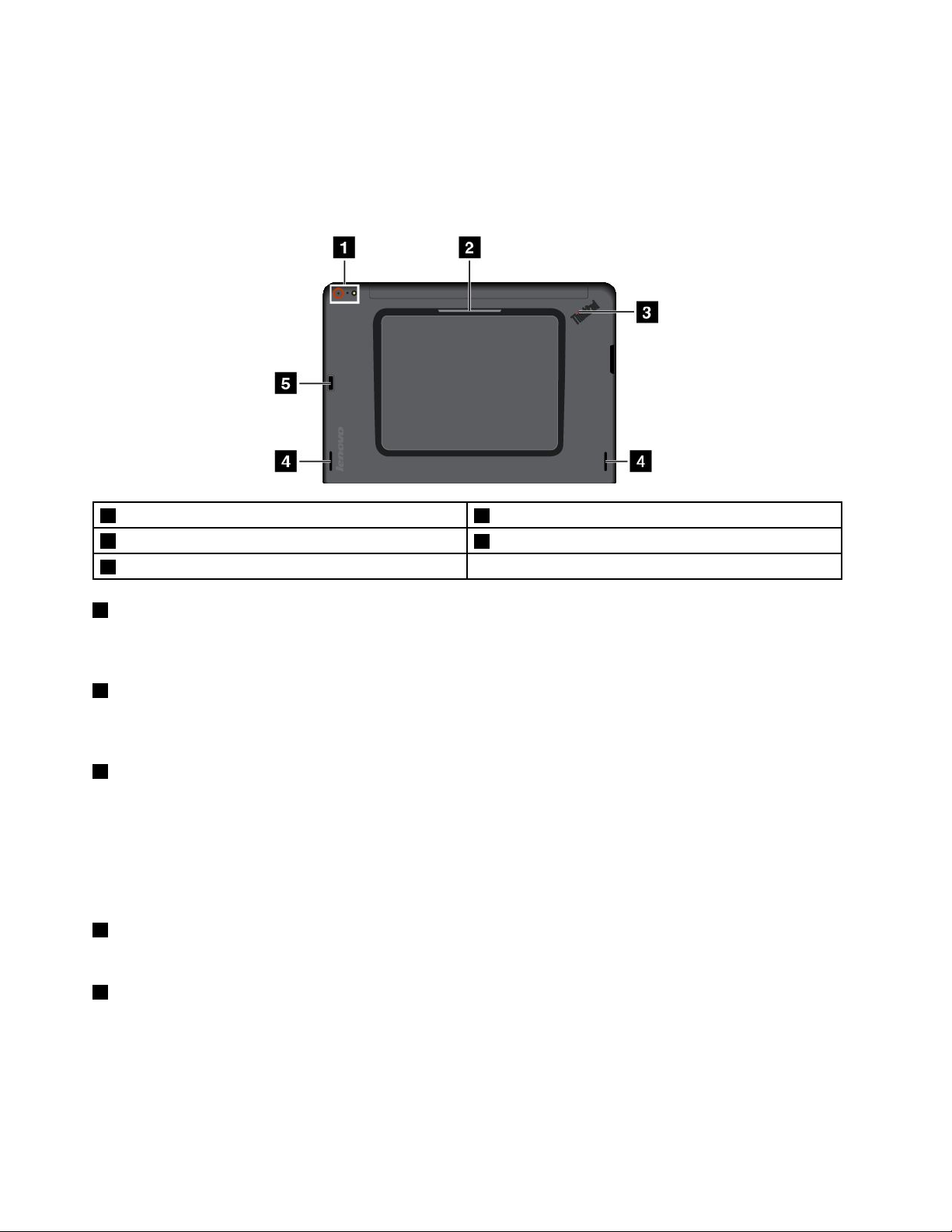
Atenção:QuandoligarumcaboUSBaesteconectorUSB,certifique-sedequeamarcaUSBficavoltada
paracima.Casocontrário,oconectorpoderáficardanificado.
Vistatraseira
Nota:Otabletpoderáterumaspetoligeiramentediferentedailustraçãoquesesegue.
1Câmaraposteriorcomumflash2RanhuradoleitordeSmartCards(nalgunsmodelos)
3Indicadordeestadodosistema
5Leitordeimpressõesdigitais(nalgunsmodelos)
4Colunas
1Câmaraposteriorcomumflash
Otablettemumacâmaraposteriorcomumflashde8megapixéis.Podeutilizaracâmaraparatirar
fotografiasecriarvídeos.Paraobtermaisinformações,consulteotópico“Utilizarascâmaras”napágina20.
2RanhuradoleitordeSmartCards(nalgunsmodelos)
OtabletpoderáterumaranhuraparacartõesSmartCard.Paraobtermaisinformações,consulteasecção
“UtilizarumcartãoSmartCard”napágina23.
3Indicadordeestadodosistema
OpontoiluminadonologótipoThinkPad,napartelateraltraseiradotabletfuncionacomoumindicador
deestadodosistema.
•Piscatrêsvezes:Otabletestáligadoaumafontedealimentação.
•Aceso:Otabletestáligadoeaserutilizado.
•Apagado:Otabletestádesligado,emmododeesperaouemmododehibernação.
4Colunas
Ascolunasintegradasfornecemsaídadeáudioparaareproduçãodevídeosemúsica.
5Leitordeimpressõesdigitais(nalgunsmodelos)
Atecnologiadeautenticaçãoporimpressõesdigitaisforneceumacessodeutilizadorsimpleseseguro
associandoasuaimpressãodigitalaumapalavra-passe.Paraobtermaisinformações,consulteasecção
“Utilizaroleitordeimpressõesdigitais”napágina16
.
4ManualdoUtilizador
Page 13
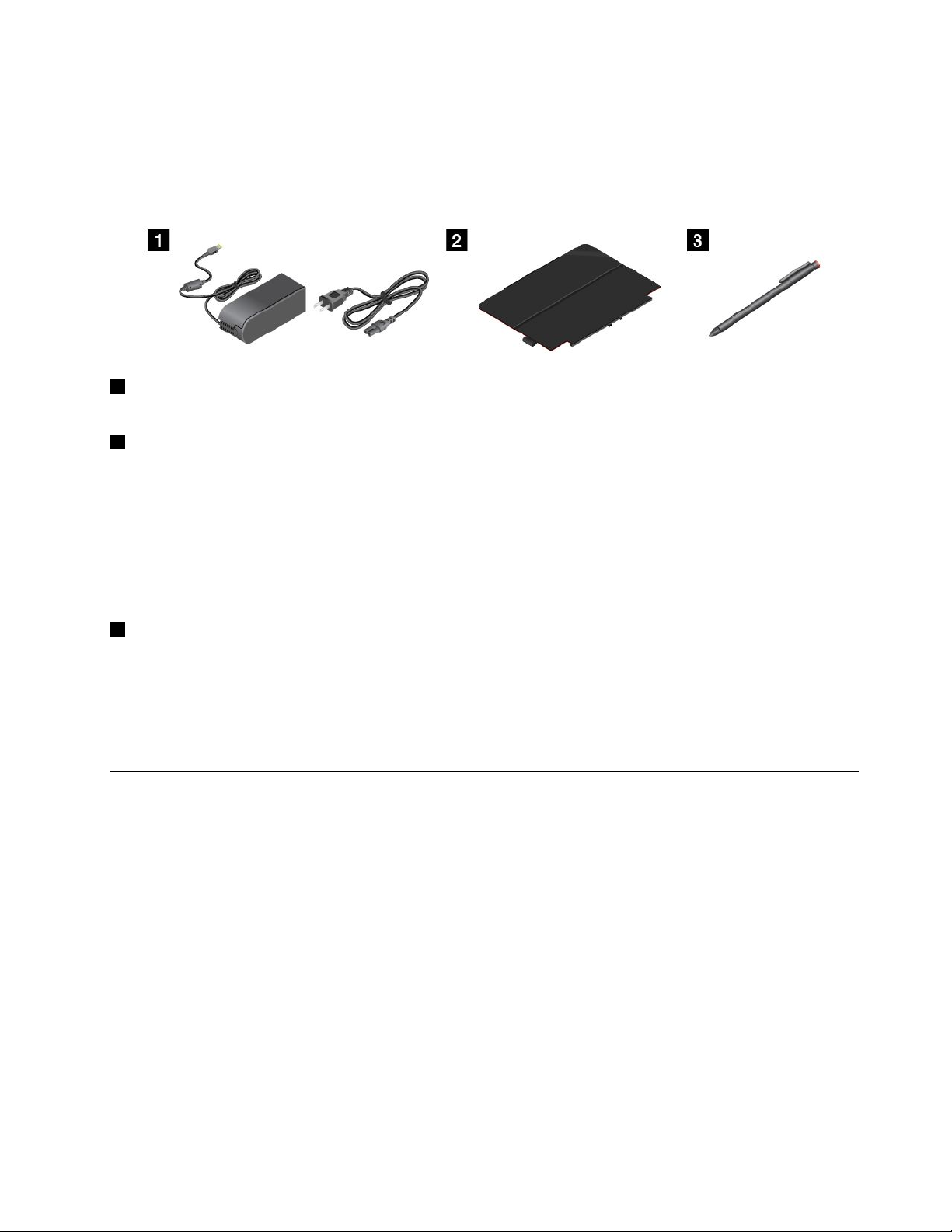
Acessórios
Seguem-sealgunsexemplosdeacessóriosdisponíveisparaotablet.Podeadquirirestesacessórios
nosítiodaWebdaLenovoemhttp://www.lenovo.com/accessories/services/index.htmloujuntodeum
revendedorLenovo.
1CabodealimentaçãoetransformadorCA:UtilizeocabodealimentaçãocomotransformadorCApara
fornecerenergiaCAaotabletecarregarabateria.
2ThinkPad10QuickshotCover(emalgunsmodelos):OThinkPad10QuickshotCover(adiante
denominadocobertura)fixa-semagneticamenteaotablet.Utilizeacoberturaparaoseguinte:
•Protegeroecrãdotablet.
•Reativarotabletoucolocarotabletemmododeesperadeformaconveniente.
•Iniciaracâmara.
•Funcionarcomosuportedotablet.
Paraobtermaisinformações,consulteotópico“UtilizaroThinkPad10QuickshotCover”napágina18.
3CanetaDigitalizadoradoTablet(emalgunsmodelos):AlgunstabletsincluemumaCaneta
DigitalizadoradoTablet.UtilizeaCanetaDigitalizadoradoT abletparaintroduzirtextooudesenhargráficos,
deformanatural,eexecutaroutrasoperações,semtocarnoecrãcomodedo.Paraobtermaisinformações,
consulteotópico“UtilizaracanetadigitalizadoraTablet”napágina14
.
Paraobtermaisinformaçõessobreasopçõesdisponíveisparaotablet,consulteCapítulo5“Opçõesdo
ThinkPad10”napágina43.
Funcionalidades
Processador
Windows8.1
®
Atom™quad-core
•ProcessadorIntel
Sistemaoperativo
•Microsoft
®
Memória
•2GBou4GB
Memóriainterna
•eMMC(EmbeddedMultiMediaCard)
Ecrã
•GorillaGlass,antirreflexo
Capítulo1.Descriçãogeraldoproduto5
Page 14
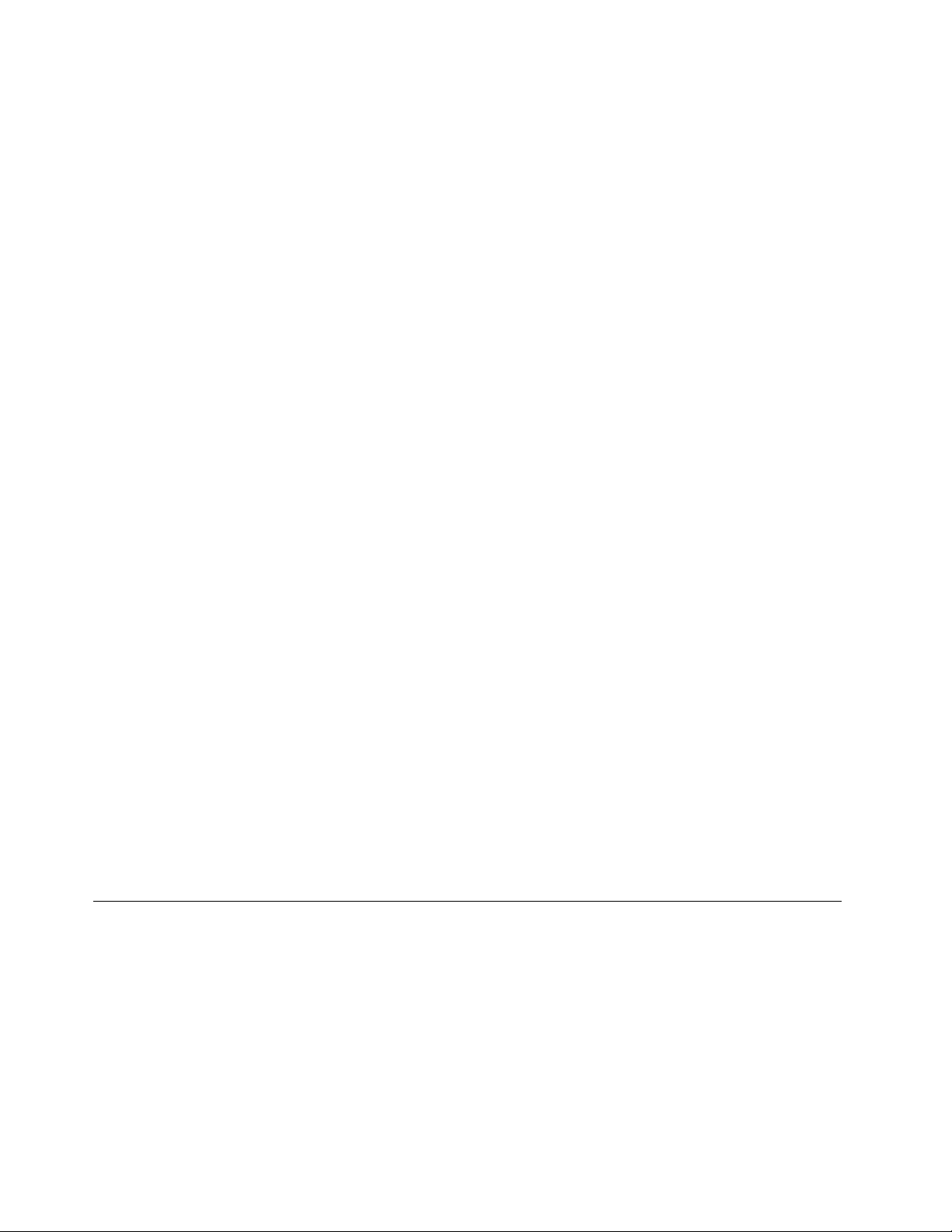
•Dimensões:256,5mm(10,1pol.)
•Resoluçãodoecrã:1920x1200pixels
•Controlodeluminosidadeautomático(sensordeluzambiente)
•TecnologiaIn-PlaneSwitchingparaumtempoderespostarápido,umamploângulodevisualizaçãoe
umareproduçãodecoresdealtaqualidade
•TecnologiaderetroiluminaçãoLED(LightEmittingDiode)
•Tecnologiamultitoque
Câmarasintegradas
•Câmaraanterior,doismegapixéis
•Câmaraposteriorcomumflash,oitomegapixéis,focagemautomática
Conectores
•Umconectordeáudiocombinado
•Umconectordealimentação
•Umconectordeteclado
•UmconectormicroHDMI
•Umconectordabase
•UmconectorUSB2.0
Ranhuradocartãoouleitordecartões
•UmaranhuraparamicrocartõesSIM
•UmaranhuraparacartõesmicroSD
•UmaranhuraparacartõesSmartCard(emalgunsmodelos)
Funçõessemfios
•Bluetooth4.0
•LANsemfios(802.11a/g/n)
•WANsemfios(nalgunsmodelos)
•NFC(emalgunsmodelos)
•RecetordesatéliteGPS(GlobalPositioningSystem)
Funcionalidadesdesegurança
Leitordeimpressõesdigitais(nalgunsmodelos)
Especificações
Dimensões
•Largura:256,5mm(10,1pol.)
•Profundidade:177mm(7,0pol.)
•Altura:
–NosmodelossemumaranhuraparacartõesSmartCard:8,95mm(0,35pol.)
–NosmodeloscomumaranhuraparacartõesSmartCard:16,95mm(0,67pol.)
6ManualdoUtilizador
Page 15
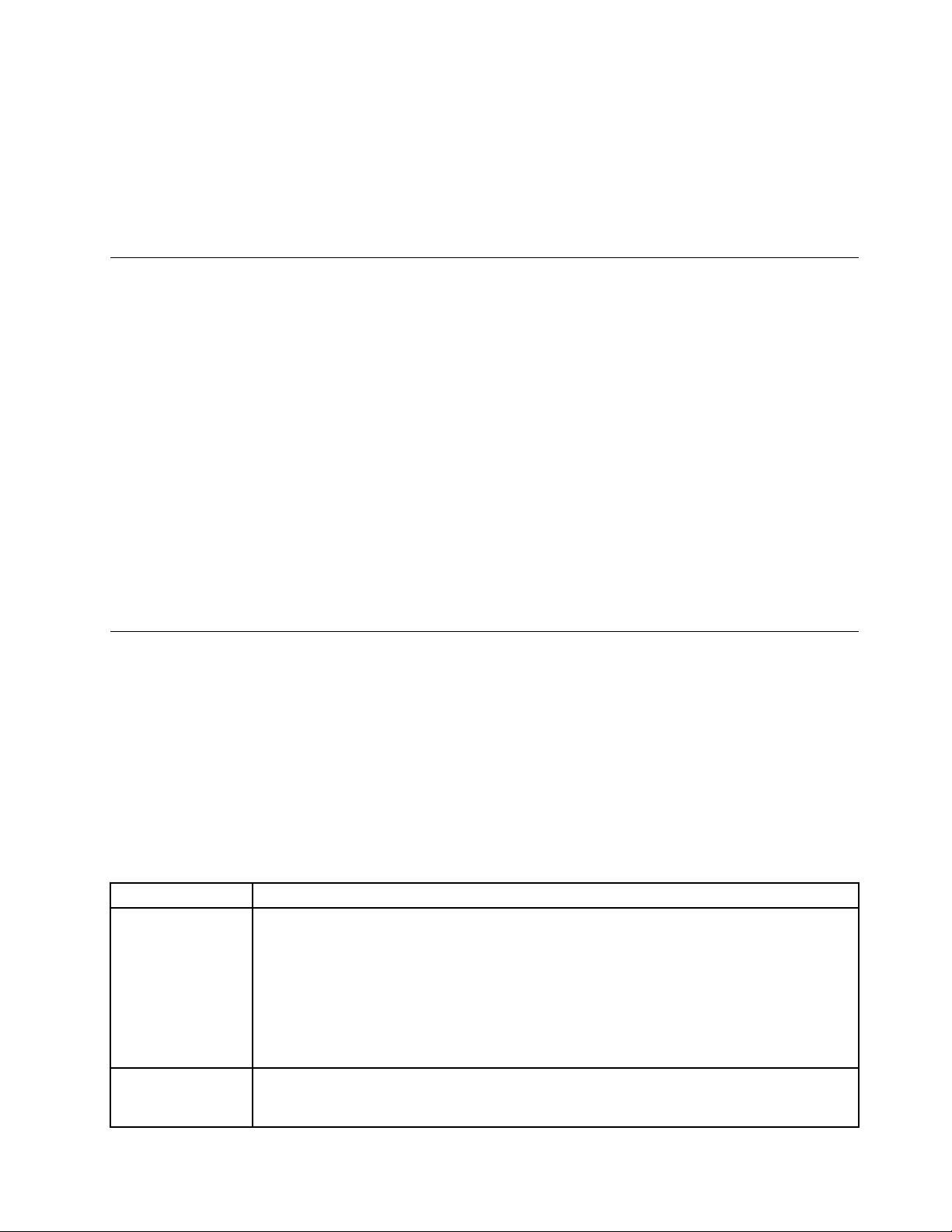
Bateria
•Bateriadepolímerosdelítio33Wh
Fontedealimentação(transformador)
•Entradadeondassinusoidaisentre50Hza60Hz
•DébitodeentradadotransformadorCA:100VCAa240VCA
Ambienteoperativo
•Altitudemáximasempressurização:5.000m(16.404pés)
•Temperatura:
–Todasasaltitudesaté2.438m(8.000pés)
Emfuncionamento:5,0°Ca35,0°C(41°Fa95°F)
Armazenamento:5,0°Ca43,0°C(41°Fa109°F)
–Emaltitudesacimados2.438m(8.000pés)
Temperaturamáximaemfuncionamentosobcondiçõesdedescompressão:31,3°C(88°F)
•Humidaderelativa:
–Emfuncionamento:8%a80%
–Armazenamento:5%a95%
Sepossível,coloqueotabletnumaáreabemventiladaeseca,semexposiçãodiretaàluzsolar.Nãoutilize
nemarmazeneotabletemáreaspoeirentas,sujasouextremamentequentesoufrias.
ProgramasdaLenovo
OtabletéfornecidocomprogramasdaLenovoparaajudaroutilizadoratrabalhardeformamaisfácile
segura.
ParaacederaprogramasdaLenovo,deslizeodedoparadentroapartirdaextremidadedireitadoecrãpara
apresentarossímbolos.Emseguida,toquenosímboloProcurarparaprocuraroprogramapretendido.
AtabelaquesesegueforneceumaintroduçãobreveaalgunsprogramasdaLenovoquepossamestar
pré-instaladosnotablet.
Nota:OsprogramasdaLenovopré-instaladosvariamemfunçãodaslocalizaçõesgeográficaseestão
sujeitosaalterações.
ProgramaLenovo
LenovoCompanionAsmelhoresfuncionalidadesdoseusistemadevemterumacessoecompreensãofáceis.
SHAREitPartilheficheirosfácilerapidamenteentredispositivos,comotabletsesmartphones,mesmo
Descrição
ComoLenovoCompanion,são.
UtilizeoLenovoCompanionpararegistaroseucomputador,acederaomanualdoutilizador,
geriroestadodosistemaeatualizar,verificaroestadodagarantiaeconsultarosacessórios
personalizadosparaoseucomputador.Tambémpodelersugestões,explorarosfórunsda
Lenovoemanter-seatualizadosobreasnotíciasdetecnologiacomartigosebloguesdefontes
fidedignas.EstaaplicaçãoéconstituídaporconteúdoexclusivodaLenovoparaoajudara
obtermaisinformaçõessobreoseunovosistema.
semqualquerligaçãoàInternet.Podeligaraosseusamigoseenviarfotografias,pastase
outrosficheirosatravésdoLenovoSHAREit.T odasaspartilhassãorápidasesimples.
Capítulo1.Descriçãogeraldoproduto7
Page 16
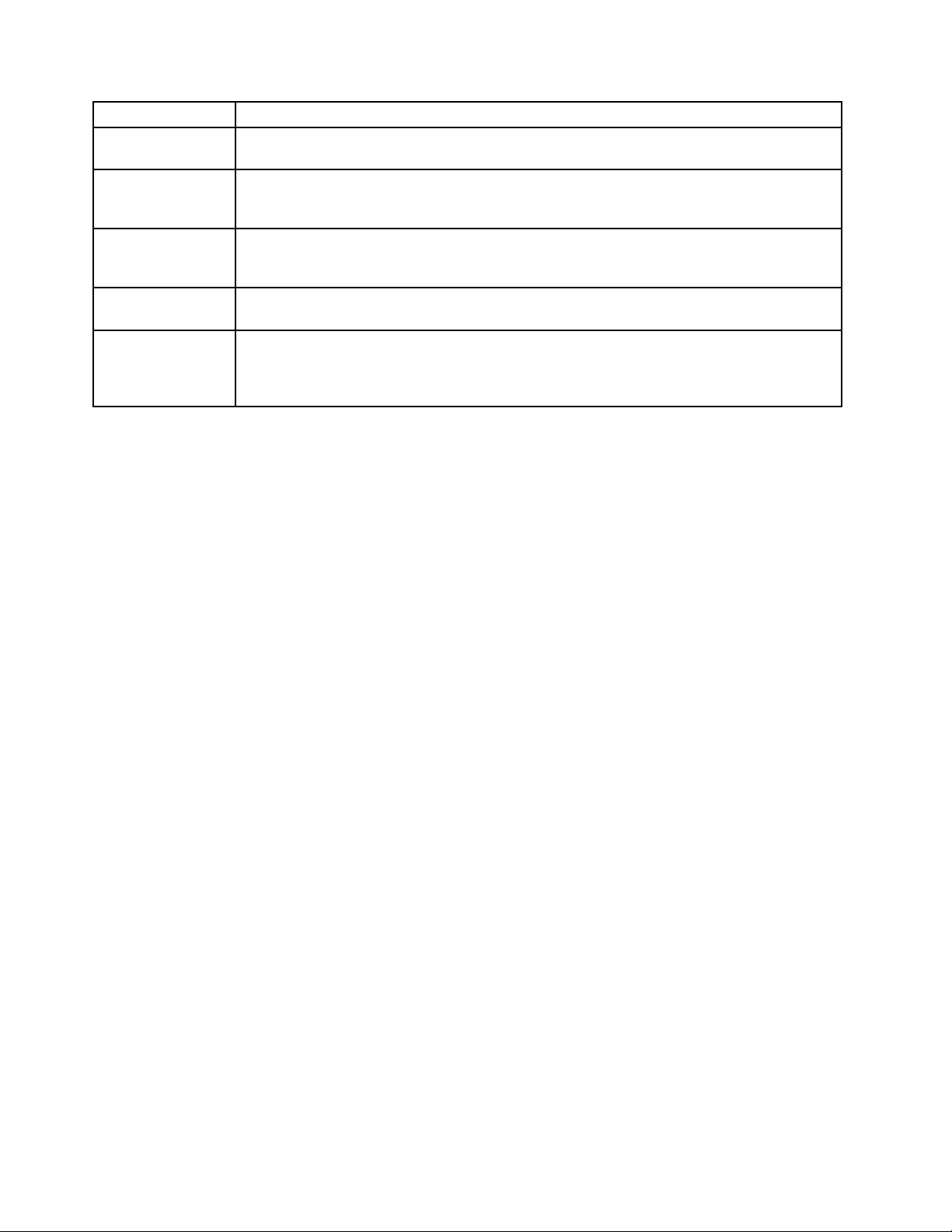
ProgramaLenovo
Lenovo
QuickDisplay
LenovoSettingsOtimizeautilizaçãodecomputadoresatravésdaconfiguraçãodasdefiniçõesdecâmarae
LenovoSolution
Center
LenovoTools
SystemUpdateMantenhaosoftwaredotabletatualizadoatravésdatransferênciaeinstalaçãodepacotes
Descrição
Permite-lhecontrolarotabletremotamenteatravésdoseusmartphone,comoocontrolodo
ponteiro,ocontrolodefilmesemúsica,fazerapresentaçõesemuitomais.
microfone,otimizaçãodasdefiniçõesdealimentaçãoecriaçãoegestãodeváriosperfisde
rede.
Resolvaproblemascomotablet.Combinatestesdediagnóstico,recolhadeinformaçõesdo
sistema,estadodesegurançaeinformaçõesdesuporte,juntamentecomsugestõesparaum
máximodesempenhodosistema.
ForneceacessorápidoaváriasaplicaçõesLenovo,taiscomooSystemUpdate,oLenovo
SolutionCenter,etc.
desoftware,incluindoprogramasLenovo,controladoresdedispositivo,atualizaçõesdoUEFI
(UnifiedExtensibleFirmwareInterface)BIOS(BasicInput/OutputSystem)eoutrosprogramas
deterceiros.
8ManualdoUtilizador
Page 17
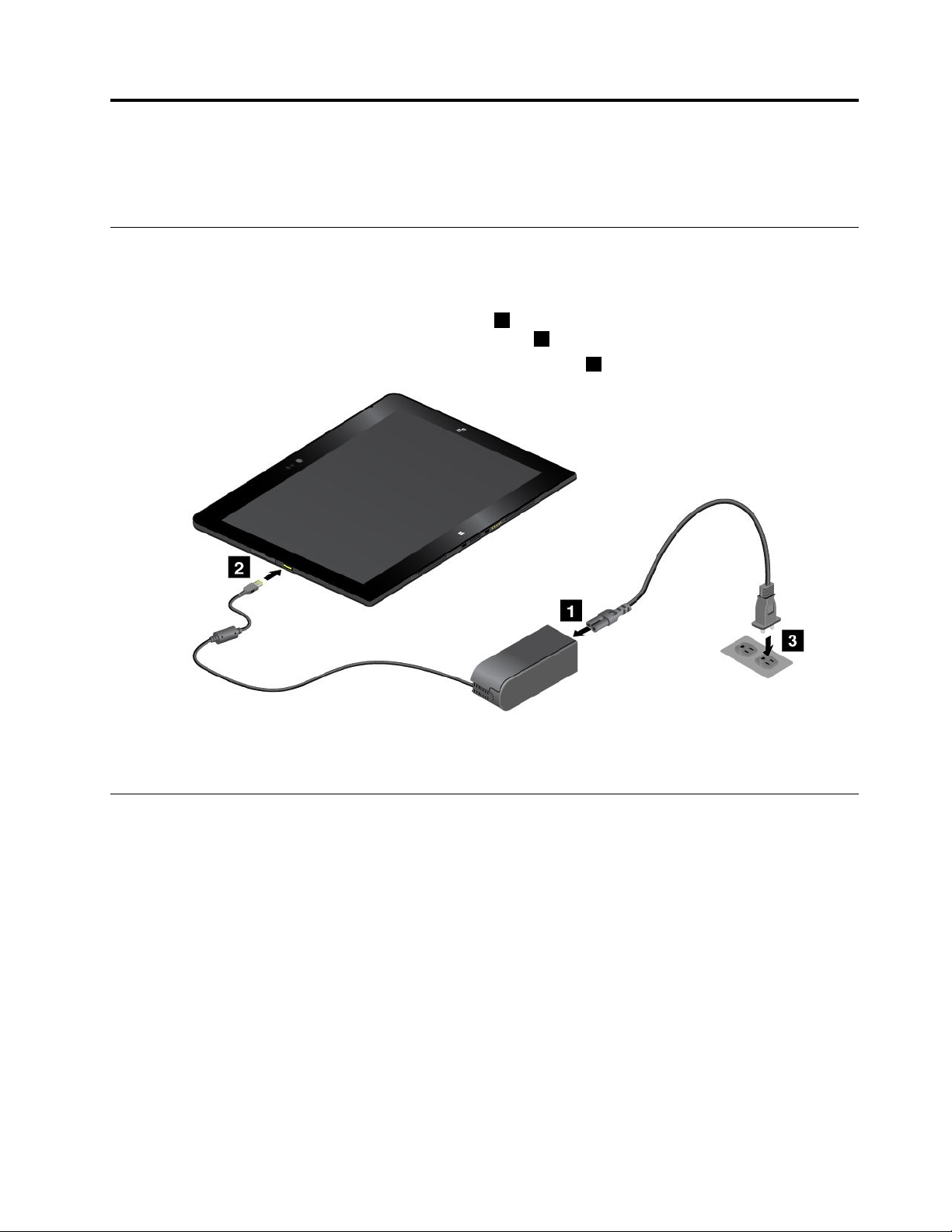
Capítulo2.Utilizarumtablet
Estecapítuloforneceinstruçõessobrecomoutilizaralgumasaplicaçõesbásicasefunçõesdotablet.
Instruçõesiniciaisdeinstalação
Parautilizarotabletpelaprimeiravezdepoisdeoretirardarespetivacaixa,certifique-sedequesegueas
instruçõesfornecidasabaixo:
1.LigueocabodealimentaçãoaotransformadorCA1.Emseguida,ligueoconectordealimentaçãodo
transformadorCAaoconectordealimentaçãonotablet
2.LigueocabodealimentaçãoaumatomadaelétricaCApadrão3.
2.
3.Primaesolteointerruptordealimentaçãoparaligarotablet.
4.Sigaasinstruçõesapresentadasnoecrãparaconcluiraconfiguraçãoinicial.
Utilizaroecrãmultitoque
Estetópicoforneceinstruçõessobrecomoutilizaroecrãmultitoquedisponívelemalgunsmodelos.
Notas:
•Oecrãdocomputadorpoderáterumaspetodiferentedasilustraçõesqueseseguem.
•Dependendodaaplicaçãoqueutilizar,algunsgestospoderãonãoestardisponíveis.
©CopyrightLenovo2014
9
Page 18
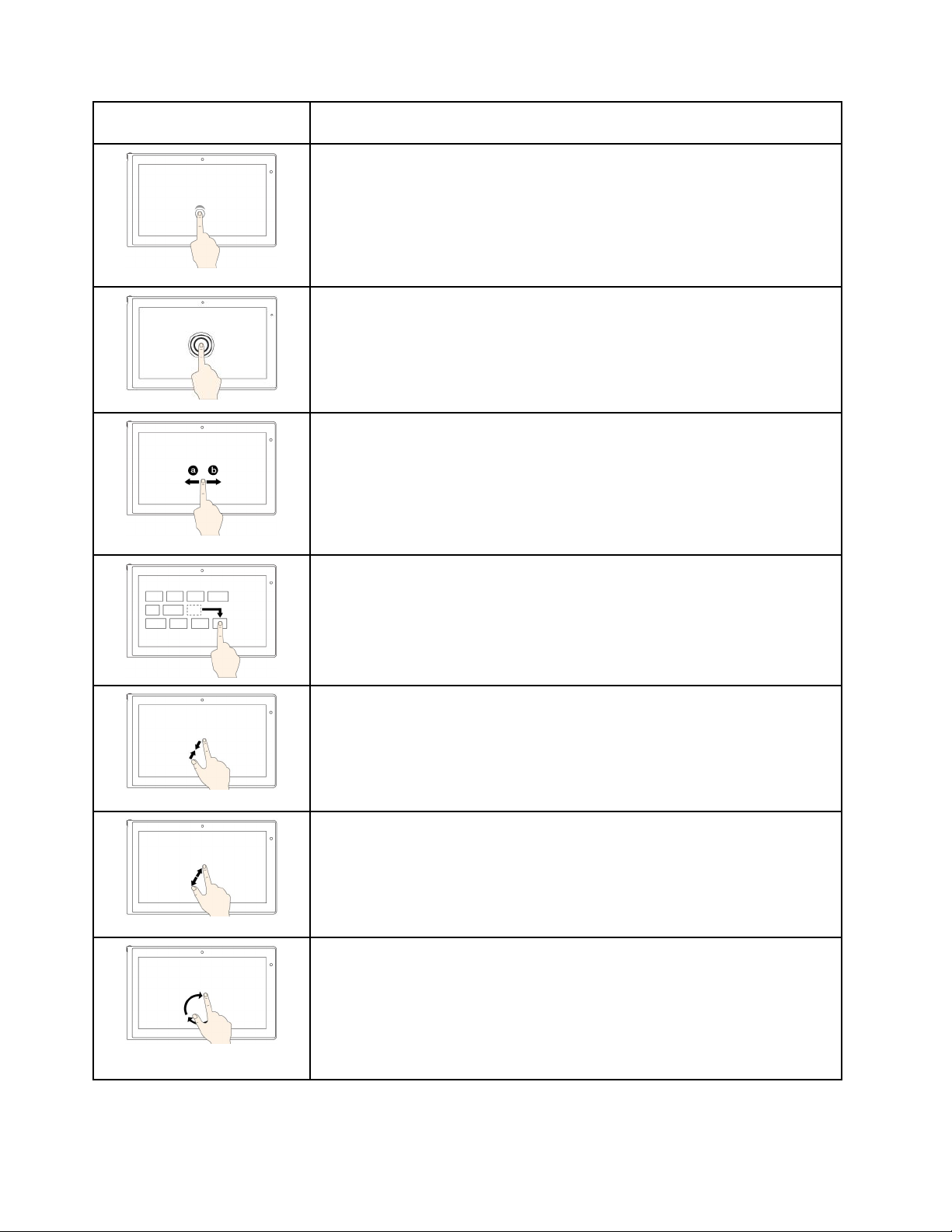
Gestotátil(apenasmodelos
táteis)
Descrição
Paineltátil:T oque.
Açãodorato:Clique.
Função:Abraumaaplicaçãoouexecuteumaaçãonumaaplicaçãoaberta,como
Copiar,GuardareEliminar,dependendodaaplicação.
Sistemasoperativossuportados:Windows7,Windows8eWindows8.1
Toque:T oquesemsoltar.
Açãodorato:Cliquecomobotãodireitodorato.
Função:Abraummenucomváriasopções.
Sistemasoperativossuportados:Windows7,Windows8eWindows8.1
Toque:Façadeslizar.
Açãodorato:Desloquearodadorato,desloqueabarradedeslocamentoou
façacliquenasetadedeslocamento.
Função:Deslocar-seporitens,como,porexemplo,listas,páginasefotografias.
Sistemasoperativossuportados:Windows7,Windows8eWindows8.1
Toque:Arrasteumitemparaalocalizaçãopretendida.
Açãodorato:Façaclique,semsoltarearrasteumitem.
Função:Movaumobjeto.
Sistemasoperativossuportados:Windows7,Windows8eWindows8.1
Toque:Unadoisdedos.
Açãodorato:PrimaateclaCtrl,enquantodeslocaarodadoratoparatrás.
Função:Reduza.
Sistemasoperativossuportados:Windows7,Windows8eWindows8.1
Toque:Afastedoisdedos.
Açãodorato:PrimaateclaCtrl,enquantodeslocaarodadoratoparaafrente.
Função:Amplie.
Sistemasoperativossuportados:Windows7,Windows8eWindows8.1
Toque:Coloquedoisoumaisdedosnumiteme,emseguida,rodeosdedosno
sentidodosponteirosdosrelógioounosentidocontrário.
Açãodorato:Seaaplicaçãosuportarrotação,façacliquenoíconederotação.
Função:Rodeumitem.
10ManualdoUtilizador
Sistemasoperativossuportados:Windows7,Windows8eWindows8.1
Page 19
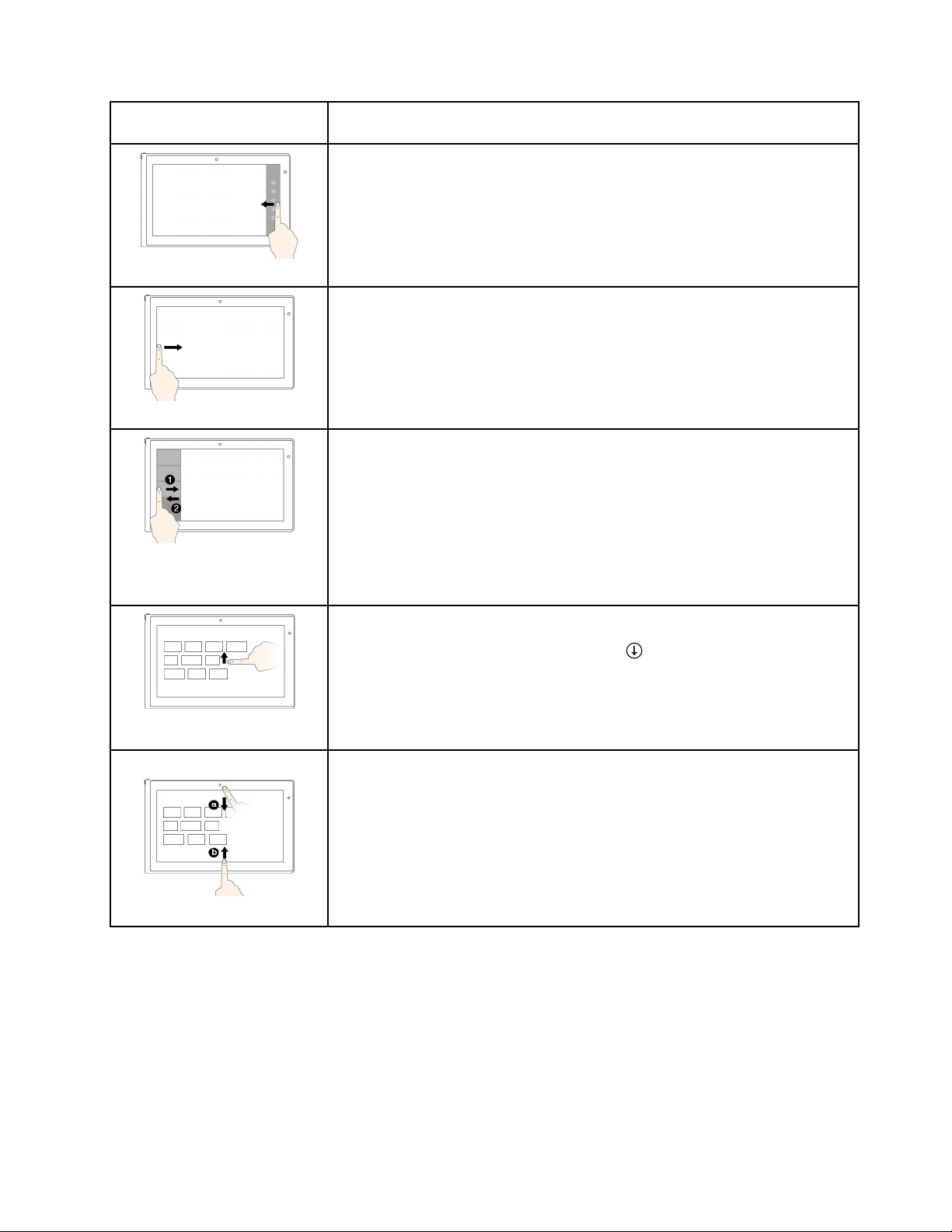
Gestotátil(apenasmodelos
táteis)
Descrição
Toque:Deslizeparadentroapartirdaextremidadedireita.
Açãodorato:Desloqueoponteiroparaocantosuperiorouinferiordireitodoecrã.
Função:Apresenteossímbolosquecontêmcomandosdosistema,taiscomo
Iniciar,Definições,Procurar,PartilhareDispositivos.
Sistemaoperativosuportado:Windows8eWindows8.1
Toque:Deslizeapartirdaextremidadeesquerda.
Açãodorato:Desloqueoponteiroparaocantosuperioresquerdodoecrãe,em
seguida,façaclique.Continueafazercliqueparapercorrerasaplicaçõesabertas.
Função:Percorraemudeparaaplicaçõesabertas.
Sistemaoperativosuportado:Windows8eWindows8.1
Toque:Deslizeodedoparadentroeparaforaapartirdaextremidadeesquerda.
Açãodorato:Desloqueoponteiroparaocantosuperioresquerdodoecrãe,em
seguida,desloqueoponteiroparabaixoaolongodaextremidadeesquerda.Para
efetuarumaseleção,façacliquenaaplicaçãopretendida.
Função:Vejaasaplicaçõesutilizadasrecentementeouselecioneumaaplicação
ativanalista.
Sistemaoperativosuportado:Windows8eWindows8.1
Toque:Deslizeodedoparacimaatéàextremidadesuperior.
Açãodorato:Façacliquenasetaparabaixo(
)localizadajuntoaocantoinferior
esquerdodoecrãIniciar.
Função:VejatodasasaplicaçõesnoecrãIniciar.
Sistemaoperativosuportado:Windows8eWindows8.1
Toque:DeslizeapartirdaextremidadesuperiorouinferiordoecrãIniciar,toque
emPersonalizare,emseguida,toquenoíconepretendido.
Açãodorato:Façacliquecomobotãodireitodoratonumaáreaembranco
noecrãIniciar,façacliqueemPersonalizare,emseguida,façacliquenoícone
pretendido.
Função:PersonalizemosaicosnoecrãIniciaroudesinstaleumaaplicação.
Sistemaoperativosuportado:Windows8eWindows8.1
Capítulo2.Utilizarumtablet11
Page 20
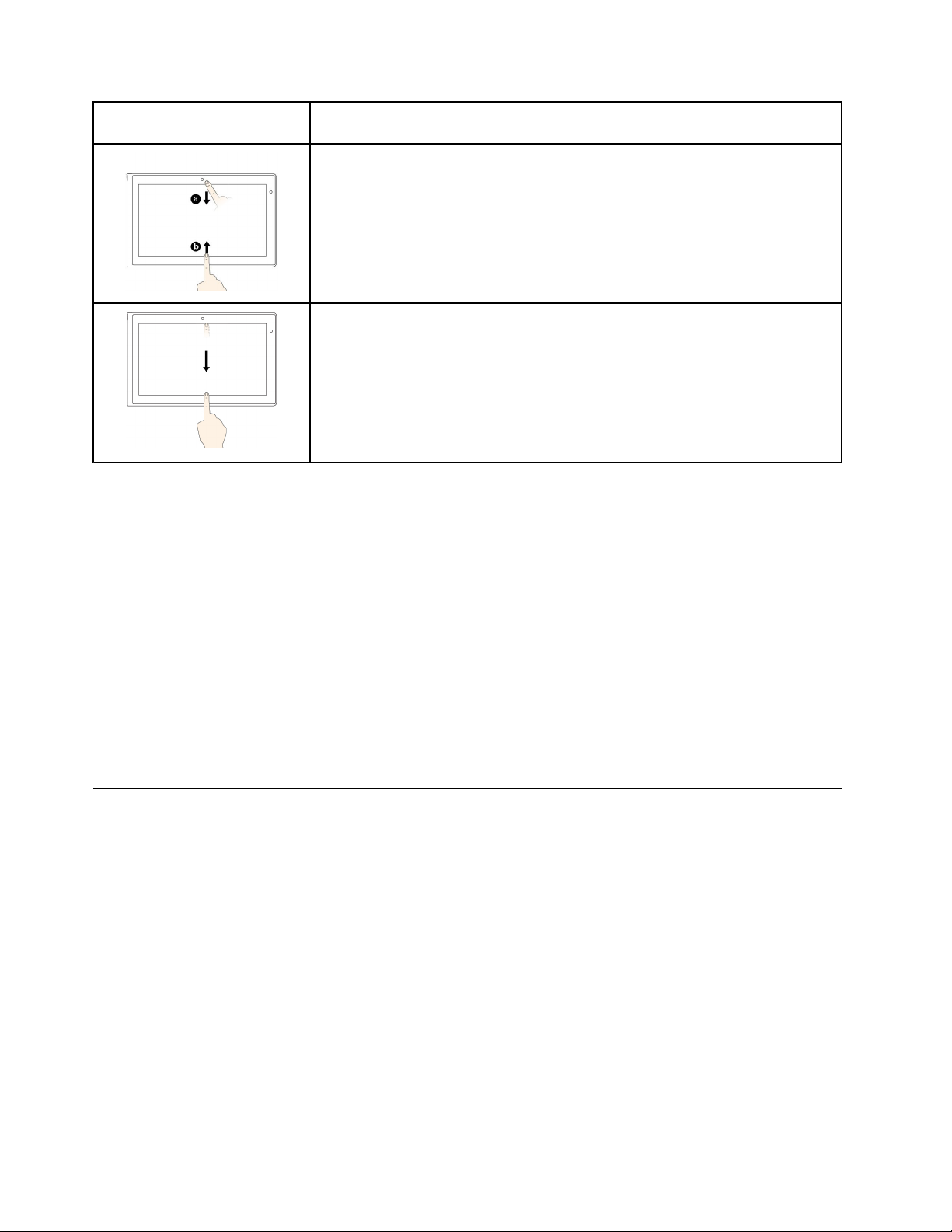
Gestotátil(apenasmodelos
táteis)
Descrição
Toque:Deslizeapartirdaextremidadesuperiorouinferiordeumaaplicação
aberta.
Açãodorato:Façacliquecomobotãodireitodoratonumaaplicaçãoaberta.
Função:Vejaoscomandosdaaplicaçãonumaaplicaçãoaberta,comoCopiar,
GuardareEliminar,dependendodaaplicação.
Sistemaoperativosuportado:Windows8eWindows8.1
Toque:Deslizeapartirdaextremidadesuperiorparaainferiordeumaaplicação
aberta.
Açãodorato:Apartirdaextremidadesuperiordoecrã,façaclique,retenhae
desloqueoponteiroparaaparteinferiordoecrã.Emseguida,solteobotão.
Função:Fecheaaplicaçãoatual.
Sistemaoperativosuportado:Windows8eWindows8.1
Sugestõessobreautilizaçãodoecrãmultitoque
•Oecrãmultitoqueéumecrãemvidrocobertoporumapelículaplástica.Nãoexerçapressãonem
coloquequaisquerobjetosmetálicosnoecrã,poispoderádanificaroecrãtátilouafetaroseucorreto
funcionamento.
•Nãoutilizeunhas,dedoscomluvasnemobjetosinanimadosparaintroduçãodedadosnoecrã.
•Calibreregularmenteaprecisãodaintroduçãocomosdedosparaevitardiscrepâncias.
Sugestõessobrealimpezadoecrãmultitoque
•Desligueocomputadorantesdelimparoecrãmultitoque.
•Utilizeumpanosecoemacio,semfelpaouumalgodãoabsorventepararemoverimpressõesdigitaisou
pódoecrãmultitoque.Nãoapliquesolventesnopano.
•Limpecuidadosamenteoecrãutilizandoummovimentodecimaparabaixo.Nãoexerçaqualquer
tipodepressãonoecrã.
Gestãodeenergia
Estasecçãoforneceinstruçõessobrecomocarregarabateria,prolongaraduraçãodabateriaentre
carregamentoseverificaroestadodabateria.
Carregarabateria
OtabletéfornecidocomumtransformadorCAeumcabodealimentaçãoparacarregarotabletapartirde
qualquertomadaelétricaCApadrão.
Nota:Abaterianãoestátotalmentecarregadaquandoéfornecida.
Paracarregarabateria,executeoseguinteprocedimento:
12ManualdoUtilizador
Page 21
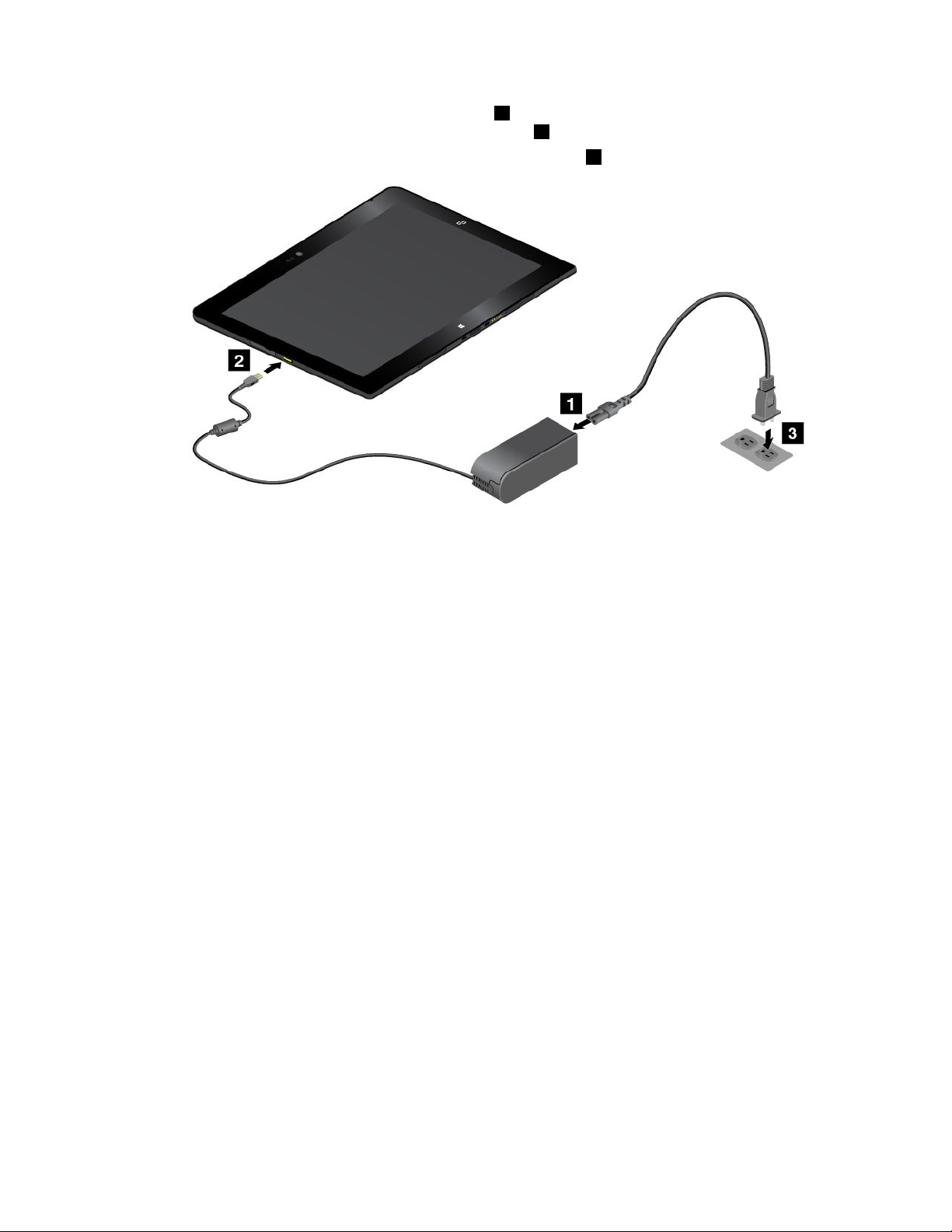
1.LigueocabodealimentaçãoaotransformadorCA1.Emseguida,ligueoconectordealimentaçãodo
transformadorCAaoconectordealimentaçãonotablet
2.LigueocabodealimentaçãoaumatomadaelétricaCApadrão3.
3.DesligueotransformadorCAdotabletquandoabateriaestivercarregadaoudeixe-oligadopara
funcionarcomalimentaçãoCA.
2.
Emalternativa,podeutilizaroThinkPadTabletDockeotransformadorCAfornecidocomabasepara
carregarabateriainternadotabletemsegurança.
Atenção:UtilizeapenastransformadoresCAaprovadospelaLenovo.OstransformadoresCAnão
autorizadospodemcausardanosgravesnotablet.
Nota:OThinkPadTabletDockéumdispositivoopcionalconcebidopelaLenovoespecificamenteparao
tabletThinkPad10.ParaadquiriraopçãonaLenovo,acedaa:
http://www.lenovo.com/accessories/services/index.html
Prolongaraduraçãodabateriaentrecarregamentos
QuandoestiveraviajarcomoseutabletenãoestiverdisponívelumafontedealimentaçãoCA,pode
prolongaraduraçãodabateria,executandooseguinte:
•DesligueoWi-Fi,aredemóveleoBluetoothquandonãoestiverautilizá-los.
ParadesligaroWi-Fi,aredemóveleoBluetooth,executeoseguinteprocedimento:
1.Deslizeodedoparadentroapartirdaextremidadedireitadoecrãparaapresentarsímbolos.
2.T oqueemDefinições➙AlterardefiniçõesdoPC.
3.Nopaineldenavegação,toqueemRede➙Mododevoo.
4.NasecçãoMododeavião,deslizeocontroloparaadireitaparaativaroMododeaviãoedesativar
todososdispositivossemfios.
•Desligueasincronizaçãoautomáticasenãonecessitardamesma.
Paradesligarafunçãodesincronizaçãoautomática,executeoseguinteprocedimento:
1.Deslizeodedoparadentroapartirdaextremidadedireitadoecrãparaapresentarsímbolos.
2.T oqueemDefinições➙AlterardefiniçõesdoPC.
3.Nopaineldenavegação,toqueemOneDrive➙Definiçõesdesincronização.
Capítulo2.Utilizarumtablet13
Page 22

4.DesativeSincronizardefiniçõescomoOneDrive.
•Diminuaoníveldeluminosidadedoecrã.
Paradiminuironíveldeluminosidadedoecrã,executeoseguinteprocedimento:
1.Deslizeodedoparadentroapartirdaextremidadedireitadoecrãparaapresentarsímbolos.
2.T oqueemDefinições➙Luminosidade.
3.Deslizeocontroloparabaixoparadiminuiraluminosidade.
•Entrenomododeesperaquandootabletnãoestivertemporariamenteaserutilizado.
Paraentrarnomododeespera,executeumdosseguintesprocedimentos:
–FecheoThinkPad10QuickshotCover.
–Paraentrarnomododeesperaapartirdosistemaoperativo,procedadoseguintemodo:
1.Deslizeodedoparadentroapartirdaextremidadedireitadoecrãparaapresentarsímbolos.
2.T oqueemDefinições➙Energia➙Suspensão.
•Desligueotabletsenãooforutilizardurantealgumtempo.
Paradesligarotablet,executeoseguinteprocedimento:
1.Deslizeodedoparadentroapartirdaextremidadedireitadoecrãparaapresentarsímbolos.
2.T oqueemDefinições➙Energia➙Encerrar.
Verificaroestadodabateria
Obtenhaoestadoaproximadodabateria,emqualquermomento,consultandooíconedeestadodabateria
doambientedetrabalho,naáreadenotificaçãodoWindows.
Paraveroestadoexatoeajustarasdefiniçõesdealimentaçãodotablet,demodoaconseguiromelhor
equilíbrioentredesempenhodosistemaepoupançadeenergia,executeoseguinteprocedimento.
1.NoecrãIniciar,toqueemLenovoSettings➙Alimentação.
2.Verifiqueoestadodabateriaeasdefiniçõesdeconfiguração.
UtilizaracanetadigitalizadoraTablet
AlgunsmodelosincluemumaCanetaDigitalizadoradoTabletcomofunçãopadrão.ACanetaDigitalizadora
doTabletpermiteintroduzirtextodeformanatural,tomarnotas,efetuaranotaçõesemficheirosPDF
(PortableDocumentFormat)edesenhargráficos,juntamentecomasaplicaçõesdeediçãoedesenho.
Nota:Estacanetanãoéresistenteàágua.Tenhacuidadoparanãoamolharouimergirnaágua.
14ManualdoUtilizador
Page 23
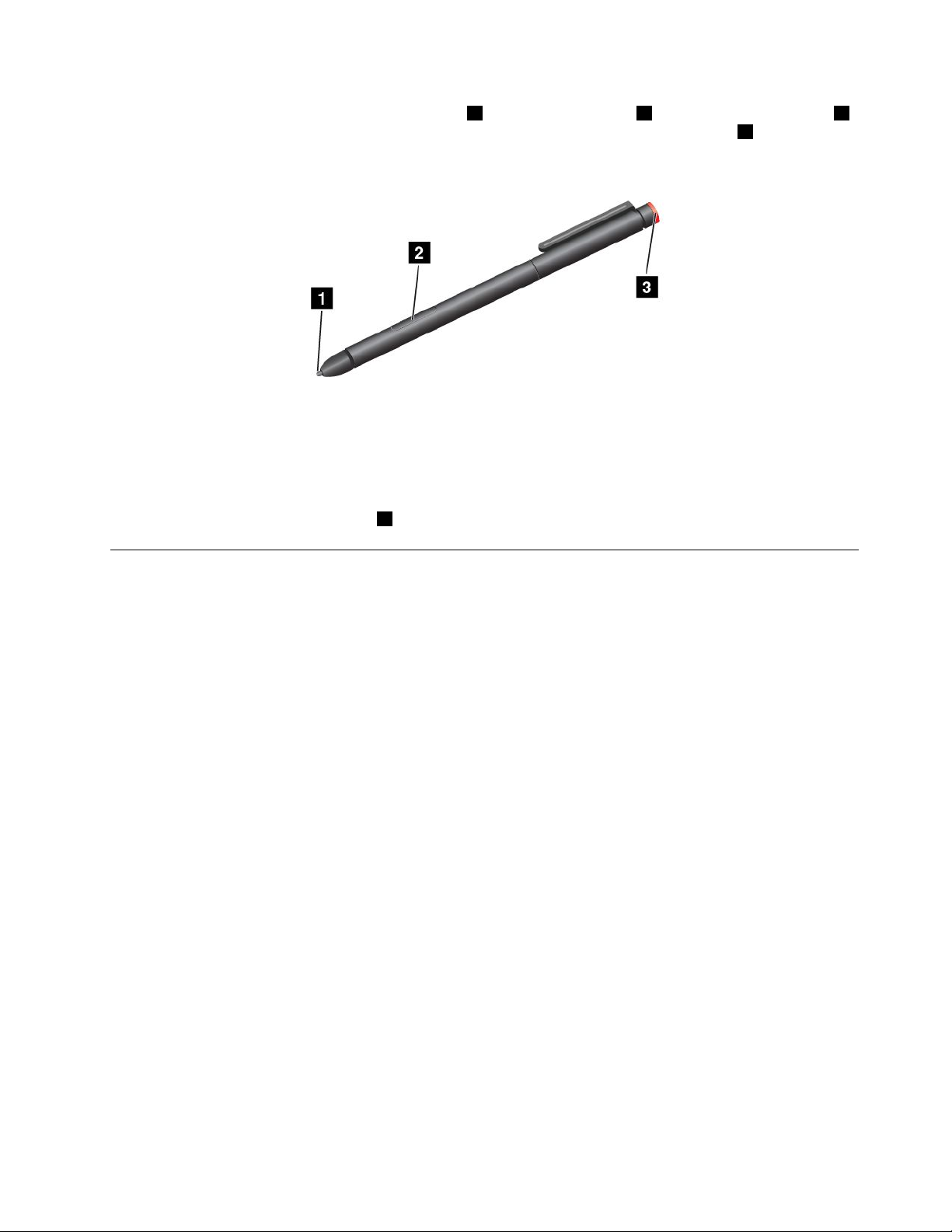
AcanetadigitalizadoraTabletconsistenumaponta1,numbotãodeclique2enumapontaapagadora3.
Segureacanetaaapontecomapontanoecrãparamoveroponteiro.Apontaapagadora
3funcionacomo
umapagadornosprogramasquesuportamestafunção.
Paraefetuarumaseleção(cliquesimples),toquenoecrãumavezcomacaneta.Parafazerduploclique,
toqueduasvezesnoecrãcomacanetasemfazerumapausaentreostoques.Parafazercliquecomo
botãodireitodorato,executeumdosseguintesprocedimentos:
•Toquesemlevantarapontadacanetadoecrãduranteumsegundoe,emseguida,levanteacanetado
ecrã.
•Primasemsoltarobotãodeclique
2etoquecomapontanoecrã.
Utilizarotecladonoecrãouotecladotátileopaineldeescritamanual
Utilizeotecladonoecrãouotecladotátileopaineldeescritamanualparaescrevertexto,números,
símboloseoutroscarateres.Tambémpodeutilizarotecladotátileopaineldeescritamanualparaescrita
manual.Quandorodaotablet,otecladonoecrãouotecladotátileopaineldeescritamanualroda
automaticamenteparaavistaverticalouhorizontalcorrespondente.
Paraabrirotecladonoecrã,executeoseguinteprocedimento:
1.Deslizeodedoparadentroapartirdaextremidadedireitadoecrãparaapresentarsímbolos.
2.T oquenosímboloProcurarparaprocurarTecladonoecrã.
3.T oqueemTecladonoEcrã.
Paraabrirotecladotátileopaineldeescritamanual,executeoseguinteprocedimento:
•Noambientedetrabalho,toquenoíconedetecladonaáreadenotificaçãodoWindows.
•NoecrãIniciar,otecladotátileopaineldeescritamanualsãoapresentadosautomaticamentesempre
queescrever.
•NoAmbientedetrabalhoounoecrãIniciar,procedadoseguintemodo:
1.Deslizeodedoparadentroapartirdaextremidadedireitadoecrãparaapresentarsímbolos.
2.T oquenosímboloDefinições.
3.T oqueemTeclado➙Tecladotátilepaineldeescritamanual.
Paraconfiguraroidiomadeintrodução,executeoseguinteprocedimento:
1.Noambientedetrabalho,deslizeodedoparadentroapartirdaextremidadedireitadoecrãpara
apresentarossímbolos.
2.T oqueemDefinições➙PaineldeControlo.
3.T oqueemRelógio,IdiomaeRegião➙Alterarmétodosdeintrodução.
Capítulo2.Utilizarumtablet15
Page 24
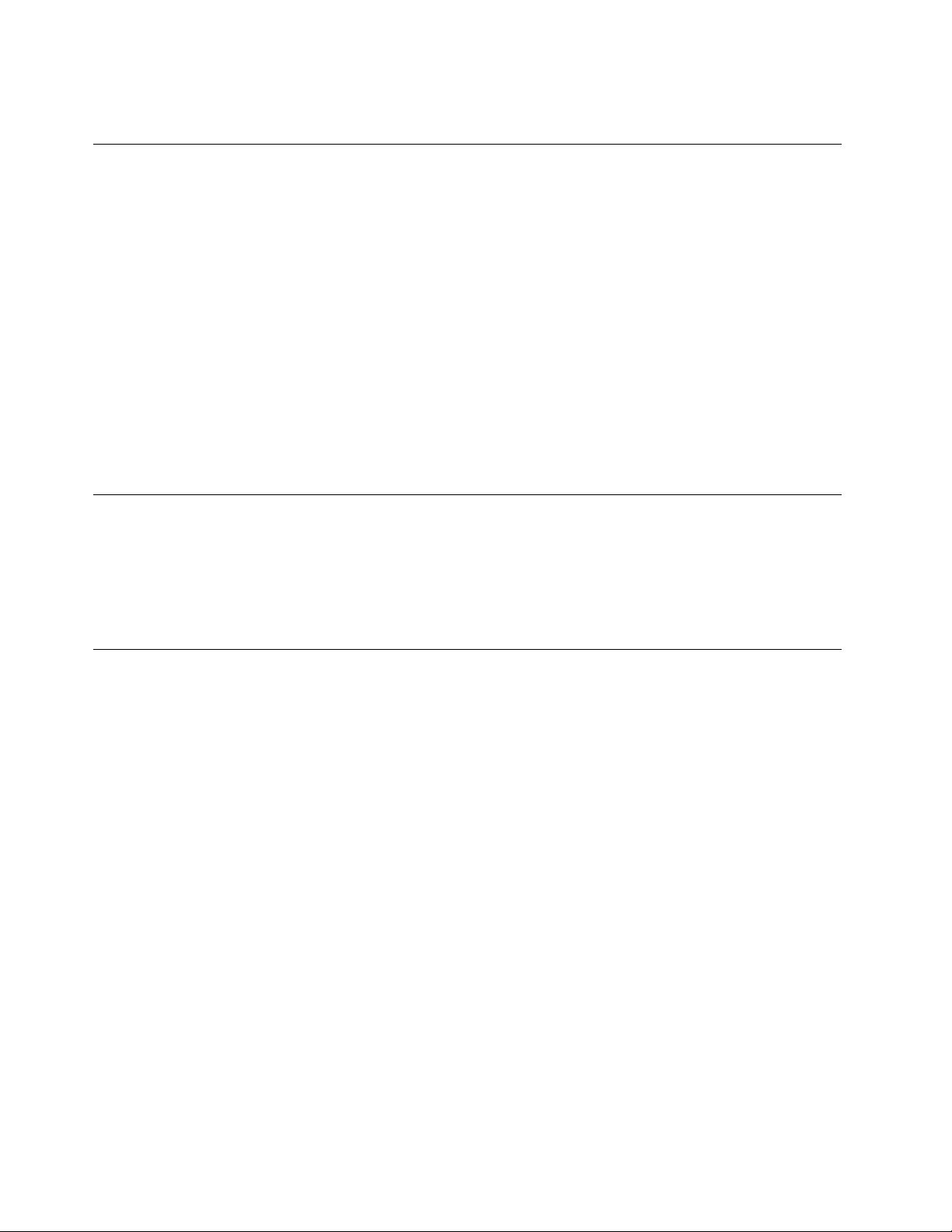
4.Sigaasinstruçõesapresentadasnoecrãparaconfiguraroidiomadeintrodução.
Alterarocomportamentodoarranqueparaabriroambientedetrabalho ouoecrãIniciar?
PodepredefinirotabletparaabriroambientedetrabalhoouoecrãIniciar.Parapredefiniroecrãde
arranque,procedadoseguintemodo:
1.Noambientedetrabalho,toquesemsoltarnabarradetarefas.Éapresentadoummenu.
2.T oqueemPropriedades.ÉapresentadaajaneladepropriedadesdaBarradeTarefaseNavegação.
3.NoseparadorNavegação,localizeasecçãoEcrãIniciare,emseguida,executeumdosseguintes
procedimentos.
•Parapredefiniroambientedetrabalhocomoecrãdearranque,selecioneAcederaoambientede
trabalho,emvezdeacederaIniciaraoiniciarsessão.
•ParapredefiniroecrãIniciarcomoecrãdearranque,removaamarcadacaixadeverificaçãoAceder
aoambientedetrabalho,emvezdeacederaIniciaraoiniciarsessãoouaofechartodas
asaplicaçõesnumecrã.
4.T oqueemOKparaguardaranovadefinição.
Descarregarjogoseaplicações
Paraaumentarafuncionalidadedotablet,transfiraeinstaleaplicaçõesadicionaisdoLojaWindows.ALoja
Windowsforneceumaformafácilerápidadecomprarjogoseaplicaçõesmóveis.
ParatransferiroucomprarumaaplicaçãooujogonaLojaWindows,toqueemLojanoecrãIniciare,em
seguida,sigaasinstruçõesapresentadasnoecrã.
Utilizaroleitordeimpressõesdigitais
Dependendodomodelo,otabletpoderáincluirumleitordeimpressõesdigitais.Aautenticaçãopor
impressãodigitalpodesubstituirapalavra-passedoWindows.Destemodo,podeiniciarsessãono
tabletdeformasimplesesegura.Paraactivaraautenticaçãoporimpressãodigital,registepreviamente
assuasimpressõesdigitais.
Registarasimpressõesdigitais
Pararegistarasimpressõesdigitais,procedadoseguintemodo:
1.Deslizeodedoparadentroapartirdaextremidadedireitadoecrãparaapresentarsímbolos.
2.T oqueemDefinições➙AlterardefiniçõesdoPC.
3.Nopaineldenavegação,toqueemContas➙Opçõesdeiníciodesessão.
4.NasecçãoImpressãodigital,toqueemAdicionar.Ajanela“Adicionarumaimpressãodigitalaesta
contaӎapresentada.
5.Introduzaapalavra-passedoWindows,conformenecessário.Emseguida,sigaasinstruções
apresentadasnoecrãpararegistarasuaimpressãodigital.
Nota:Érecomendadoregistarmaisdoqueumaimpressãodigital,naeventualidadedaocorrênciade
lesõesnosseusdedos.
Deslizarodedosobreoleitordeimpressõesdigitais
Paradeslizarodedosobreoleitordeimpressõesdigitais,procedadomodoseguinte:
16ManualdoUtilizador
Page 25
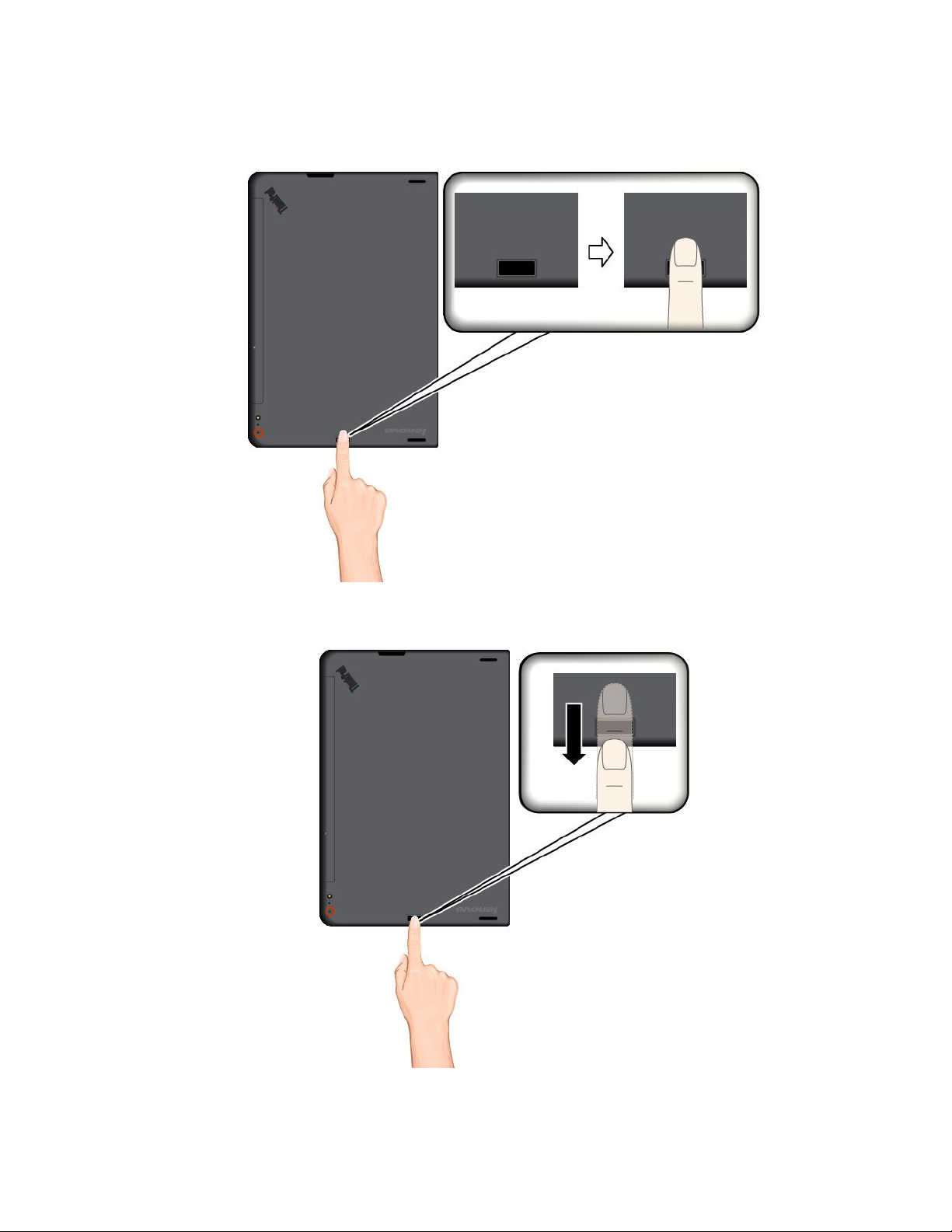
Nota:Otabletpoderáterumaspetoligeiramentediferentedasilustraçõesdestetópico.
1.Coloqueafalangesuperiordodedonosensor.
2.Exerçaumaligeirapressãoefaçadeslizarodedonasuadireçãosobreoleitorcomummovimento
suave.Nãolevanteodedoaofazê-lodeslizar.
Capítulo2.Utilizarumtablet17
Page 26
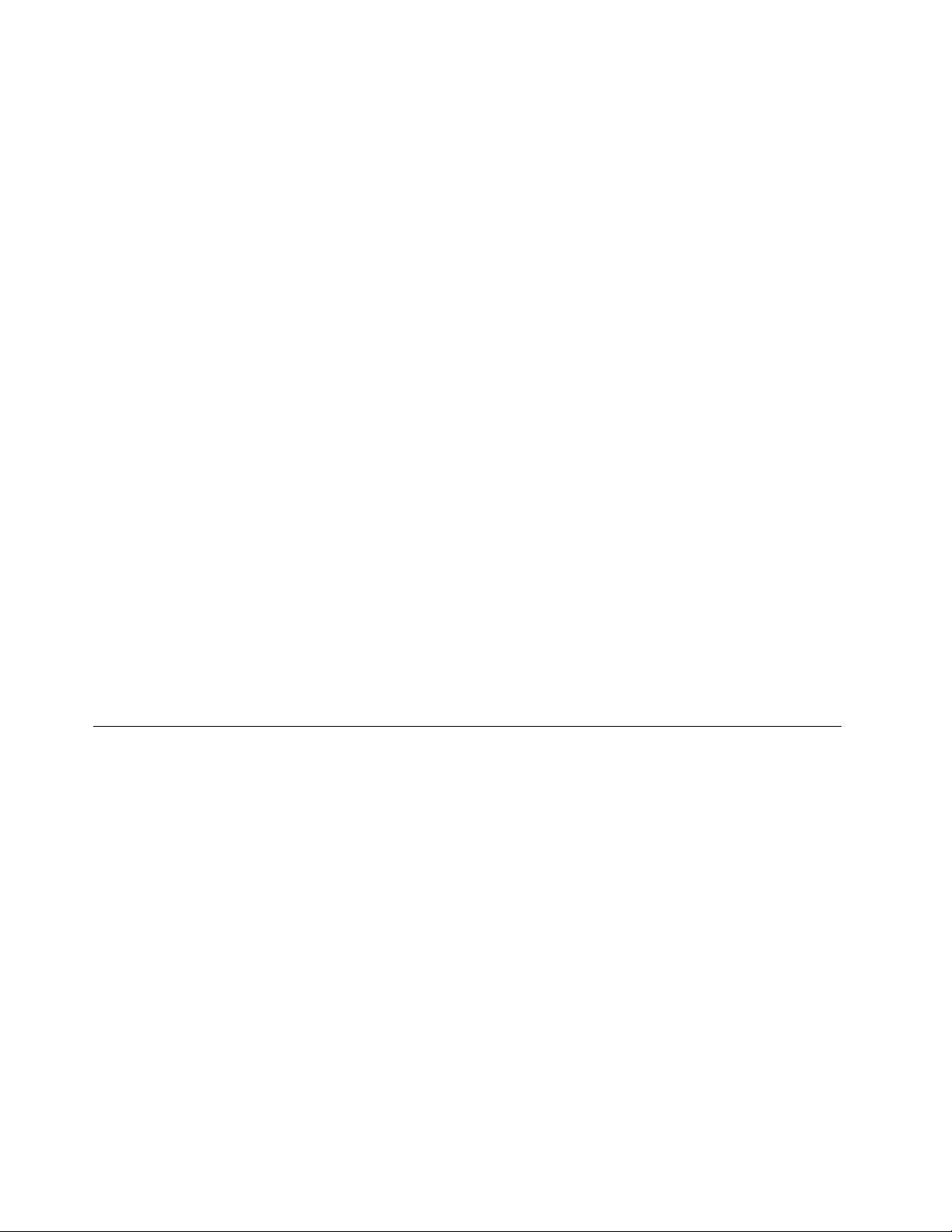
Manutençãodoleitordeimpressõesdigitais
Asaçõesaseguirindicadaspodemdanificaroleitordeimpressõesdigitaisouafetarorespetivocorreto
funcionamento:
•Riscarasuperfíciedoleitorcomumobjetopontiagudoeduro.
•Rasparasuperfíciedoleitorcomaunhaouqualquerobjetoduro.
•Utilizaroutocarnoleitorcomodedosujo.
Severificarqualquerumadascondiçõesaseguirindicadas,limpesuavementeasuperfíciedoleitorcomum
panodealgodãosecoemacio:
•Asuperfíciedoleitorencontra-sesujaoumanchada.
•Asuperfíciedoleitorencontra-semolhada.
•Oleitorfalhafrequentementeoregistoouaautenticaçãodaimpressãodigitaldoutilizador.
Nascircunstânciasaseguirdescritas,épossívelquenãoconsigaefetuaroregistoouaautenticação
dasimpressõesdigitais:
•Peledodedoenrugada.
•Peledodedoáspera,secaoucomlesões.
•Sujidadenodedo.
•Asuperfíciedodedoapresentadiferençasrelativamenteaomomentodoregistodaimpressãodigital.
•Dedomolhadoouhúmido.
•Utilizouumdedocujaimpressãodigitalnãofoiinscrita.
Pararesolveroproblema:
•Certifique-sedequetemasmãoslimpasesecas.
•Registeeutilizeoutraimpressãodigitalparaautenticação.
•Nocasodeassuasmãosseencontraremsecas,apliqueumcremeouloção.
UtilizaroThinkPad10QuickshotCover
Dependendodomodelo,otabletpoderáincluirumThinkPad10QuickshotCover.Estetópicofornece
instruçõessobrecomoutilizaroThinkPad10QuickshotCover(adiantedesignadaporcobertura).
Nota:OThinkPad10QuickshotCoverfoiconcebidoespecificamenteparatabletsThinkPad10quenão
incluamumaranhuraparacartõesSmartCard.
18ManualdoUtilizador
Page 27

Parautilizaracobertura,fixepreviamenteacoberturanotablet,conformemostrado.Acoberturafixa-seno
tabletmagneticamente.
Colocarotabletemmododeesperaoureativarotablet
Seacoberturaestiverabertaeotabletligado,otablet,porpredefinição,entraemmododeespera
automaticamenteapósfecharacobertura.
Seacoberturaestiverfechadaeotabletestiveremmododeespera,otablet,porpredefinição,retomao
funcionamentonormalaoabriracobertura.
Capítulo2.Utilizarumtablet19
Page 28
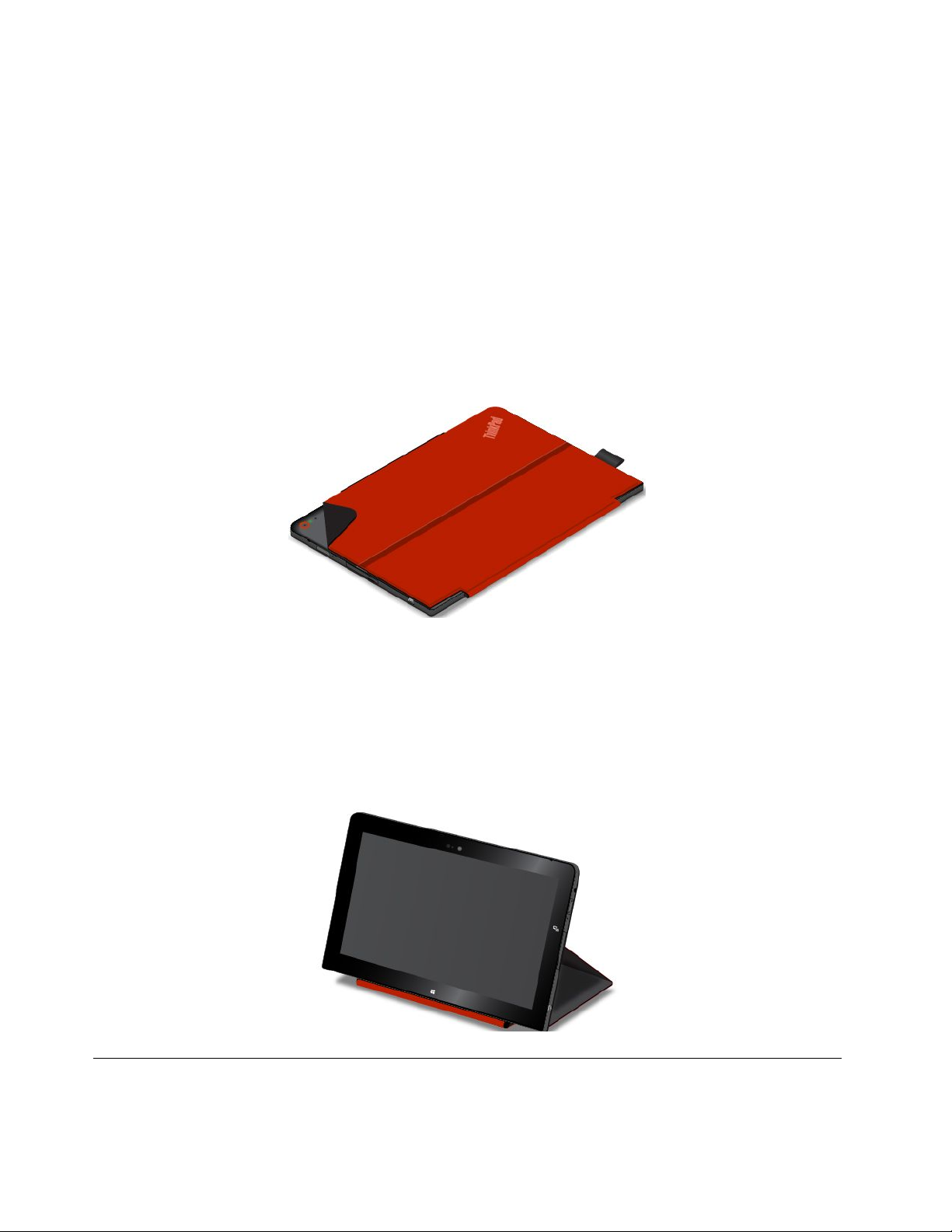
Tambémpoderáalterarasdefiniçõesparaqueaofecharacoberturasejapossívelencerrarotablet,
colocá-loemmododehibernaçãoounãofazernada.Paratal,temdealterarasdefiniçõesdatampa,
efetuandooseguinte:
1.Noambientedetrabalho,deslizeodedoparadentroapartirdaextremidadedireitadoecrãpara
apresentarossímbolos.
2.T oqueemDefinições➙PaineldeControlo➙HardwareeSom➙OpçõesdeEnergia.
3.Nopaineldenavegação,toqueemEscolheroquefazofechodatampa.
4.Sigaasinstruçõesapresentadasnoecrãparaescolherumaopçãoconsoanteasuapreferência.
Iniciaracâmara
Quandoutilizaotabletcomacoberturaabertacomumângulode360graus,podeviraraabamagnética
dacobertura,conformemostrado,parainiciaracâmaraautomaticamente.Estafunçãoestáativada,
porpredefinição.
Sepretenderdesativarestafunção,executeoseguinteprocedimento:
1.NoecrãIniciar,toqueemLenovoSettings➙Câmara.
2.NasecçãoQuickshot,deslizeocontroloparaaesquerdaparadesativarafunção.
Funcionarcomosuportedotablet
Acoberturapodefuncionarcomosuportedotablet,conformemostrado.Destemodo,podeutilizarotablet
paraverfilmes,verfotografiasouefetuarumaapresentaçãoconvenientemente.
Utilizarascâmaras
Oseutabletpossuiduascâmaras,umacâmaraanterioreumacâmaraposterior.Acâmaraposteriorpossui
umflasheumafunçãodefocagemautomáticaquepermitecapturarimagensevídeosdealtaqualidade.
20ManualdoUtilizador
Page 29
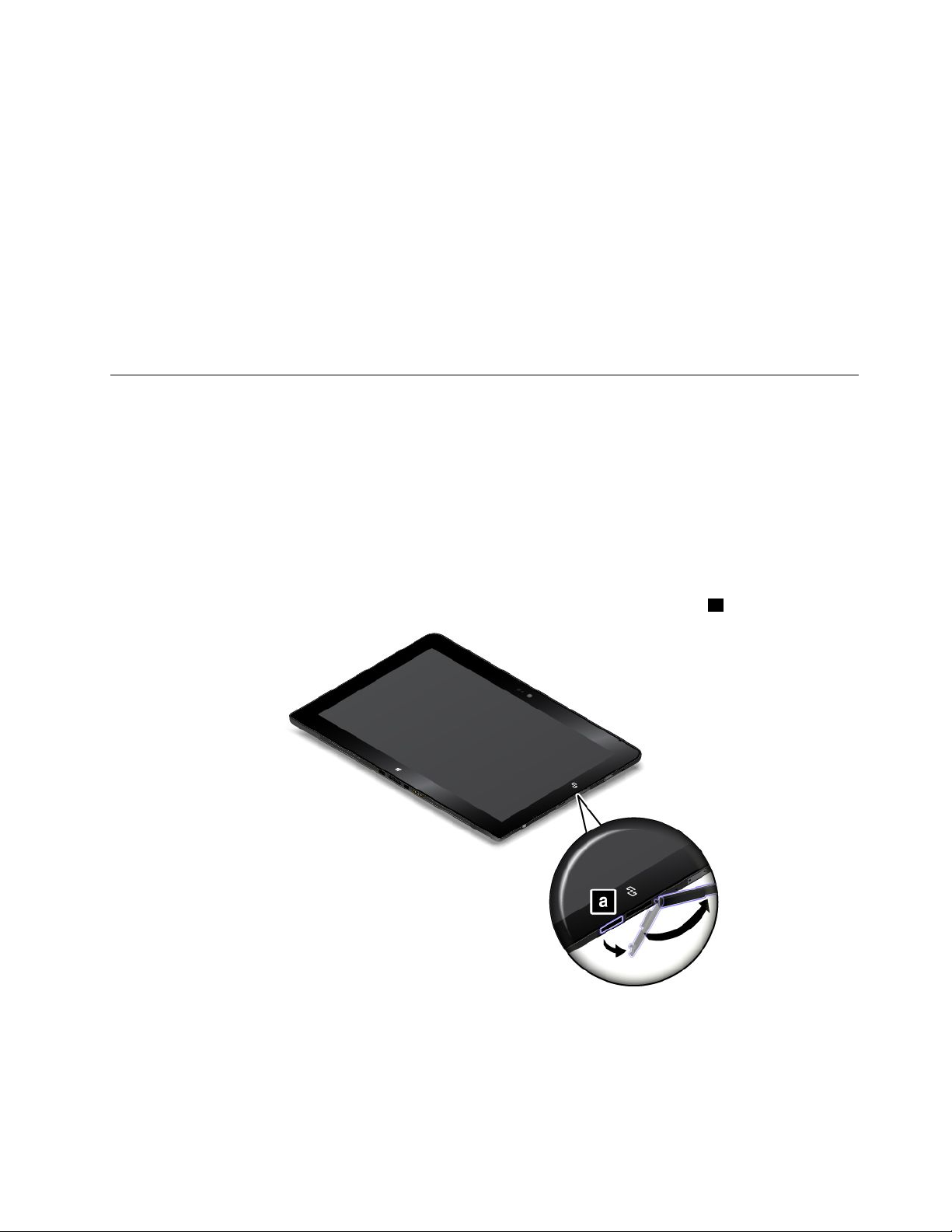
Parainiciaracâmaraeconfigurarasrespetivasdefinições,executeoseguinteprocedimento:
1.NoecrãIniciar,toqueemLenovoSettings➙Câmara.
2.Sigaasinstruçõesapresentadasnoecrãparaconfigurarasdefiniçõeseutilizaracâmara.
Paraalternarentreacâmaraanterioreacâmaraposterior,executeoseguinteprocedimento:
1.NoecrãIniciar,toqueemLenovoSettings➙Câmara.
2.NasecçãoVista,selecioneCâmaraanteriorouCâmaraposteriornacaixadalistapendente
Selecioneumacâmaraparamudarascâmaras.
Tambémpodeutilizaracâmaracomoutrasaplicaçõesquefornecemfunçõescomofotografia,capturade
vídeoevideoconferência.Paratransferiroutrasaplicações,toqueemLojaWindowsnoecrãIniciar.Em
seguida,sigaasinstruçõesapresentadasnoecrã.
UtilizaroleitordecartõesmicroSD
OtabletpossuiumleitordecartõesmicroSDqueincluiumaranhuraparacartõesmicroSDparainstalarum
cartãomicroSD.
InstalarumcartãomicroSD
Atenção:AntesdemanusearumcartãomicroSD,toquenumasuperfíciemetálicaounumobjetode
metalligadoàterra.Esteprocedimentoreduzapresençadeeletricidadeestáticanocorpo.Aeletricidade
estáticapodedanificaraplaca.
ParainstalarumcartãomicroSDnaranhuraparacartõesmicroSD,executeoseguinteprocedimento:
1.Abraatampadeproteção.Emseguida,localizearanhuraparacartõesmicroSDa.
2.Certifique-sedequeoscontactosmetálicosdocartãoficamviradosparabaixoeaapontarparaotablet.
Capítulo2.Utilizarumtablet21
Page 30
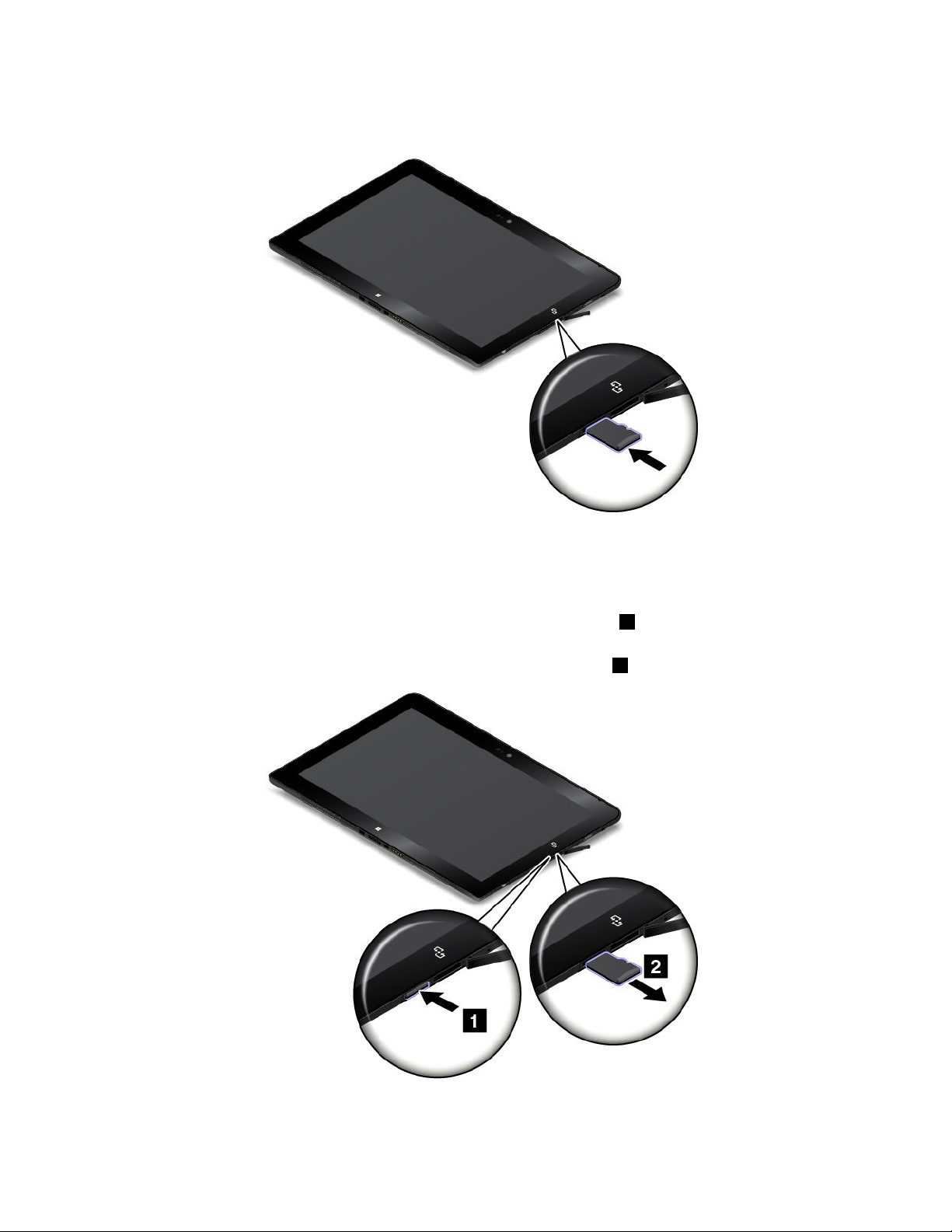
3.InsiraocartãonaranhuraparacartõesmicroSD.Ocartãopoderápararantesdeestarcompletamente
instaladonoleitordecartões.Certifique-sedequeinsereocartãofirmementeatéouvirumclique.
RemoverumcartãomicroSD
PararemoverumcartãomicroSD,executeoseguinteprocedimento:
1.Abraatampadeproteção.
2.EmpurreocartãomicroSDumpoucoparadentro,atéouvirumclique1.Emseguida,solte-o.O
cartãomicroSDéejetado.
3.Façadeslizarcomcuidadoocartãoparaforadaranhuraparacartões2.
22ManualdoUtilizador
Page 31

UtilizarumcartãoSmartCard
AlgunsmodelosincluemumaranhuraparacartõesSmartCard.Estetópicoforneceinformaçõessobre
comoutilizarocartãoSmartCard.
Normalmente,oscartõesSmartCardpodemdisponibilizarautenticação,armazenamentodedadose
processamentodeaplicações.OscartõesSmartCardtambémdisponibilizamautenticaçãodesegurança
fidedignanoiníciodesessãoúnico(SSO,singlesign-on)nasgrandesorganizações.
OseutabletsuportacartõesSmartCardcomasseguintesespecificações:
•Largura:85,60mm(3,37pol.)
•Profundidade:53,98mm(2,13pol.)
•Altura:0,76mm(0,03pol.)
Certifique-sedequeintroduzumtipocorretodeSmartCard(conformemostradonafiguraA)noleitor
decartõesSmartCard.Nãointroduzaumcartãonãosuportadoouumcartãocomfissuras(conforme
mostradonafiguraBenafiguraC)noleitordecartõesSmartCard.Casocontrário,oleitordecartõesSmart
Cardpoderáficardanificado.
AsseguintesilustraçõesmostramambososladosdeumcartãoSmartCardcorreto.Nailustração1,os
contactosmetálicos
cartãoestãoviradosparabaixo.
Nota:OcartãoSmartCardpoderáterumaspetoligeiramentediferentedasilustraçõesqueseseguem.
InstalarumcartãoSmartCard
Atenção:
adocartãoestãoviradosparacima.Nailustração2,oscontactosmetálicosado
Capítulo2.Utilizarumtablet23
Page 32
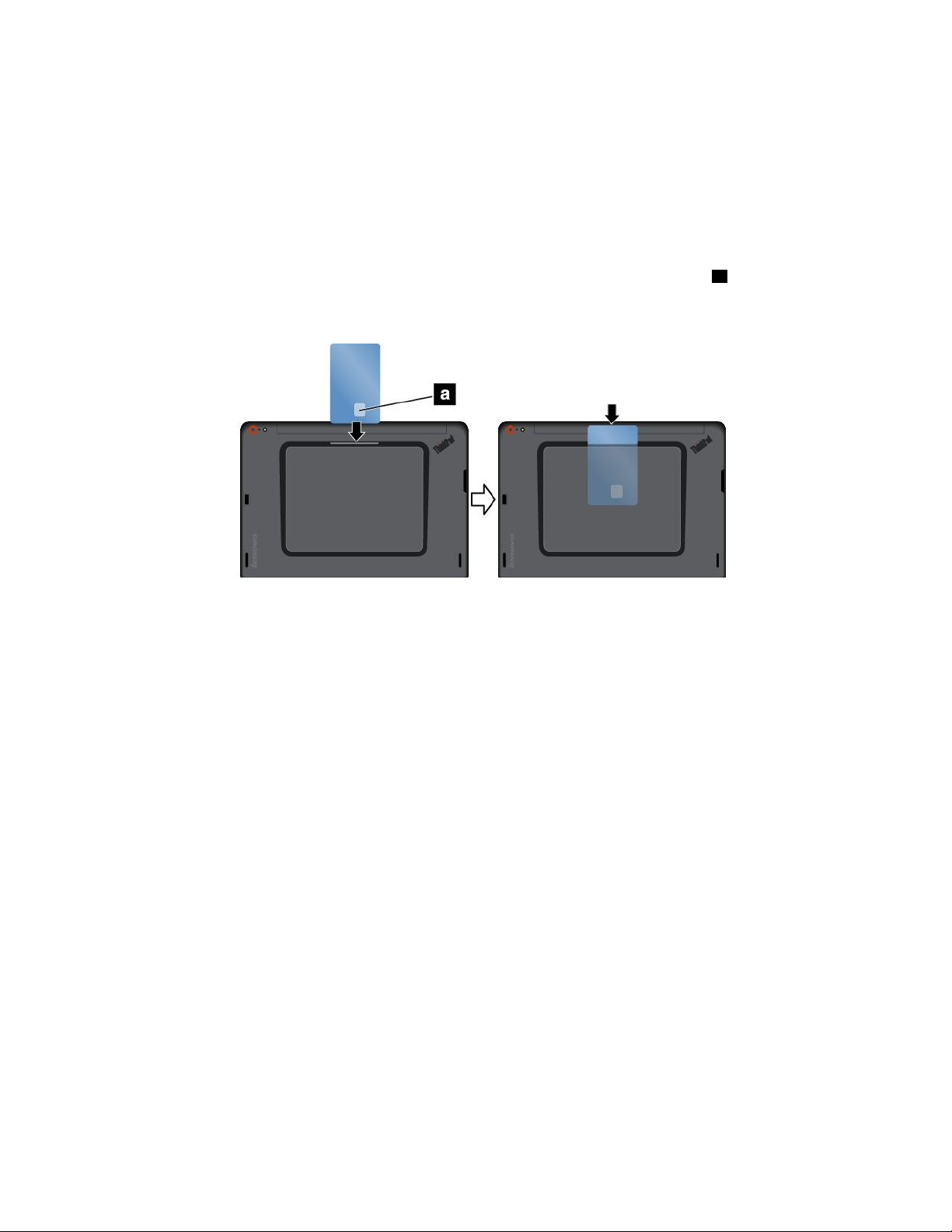
•AntesdeinstalarumcartãoSmartCard,toquenumcabometálicoounumobjetodemetalligadoà
terra.Esteprocedimentoreduzapresençadeeletricidadeestáticanocorpo.Aeletricidadeestática
podedanificaraplaca.
•AotransferirdadosparaouapartirdeumcartãoSmartCard,nãocoloqueotabletemmododeespera
nemdehibernaçãoantesdeatransferênciadedadosestarconcluída;casocontrário,osdadospodem
ficardanificados.
Parainstalarumcartãosmartcard,executeoseguinteprocedimento:
1.Posicioneotabletconformemostradoecertifique-sedequeoscontactosmetálicosadocartãoestão
viradosparabaixoeaapontarparaaranhuraparacartões.
2.Introduzaocartãonaranhura,conformemostrado.
Seafunçãoplug-and-playnãoestiverativadaparaocartãoSmartCardinstalado,executeoseguinte
procedimentoparaaativar:
1.AcedaaoPaineldeControlo.
2.T oqueemHardwareeSom.
3.T oqueemGestordeDispositivos.Selheforsolicitadaumapalavra-passedeadministradorou
confirmação,introduzaapalavra-passeouforneçaaconfirmação.
4.NomenuAção,toqueemAdicionarhardwarelegado.OAssistenteparaAdicionarHardwareé
iniciado.
5.Sigaasinstruçõesapresentadasnoecrã.
RemoverumcartãoSmartCard
Atenção:
•AntesderemoverumcartãoSmartCard,parepreviamenteocartão.Casocontrário,osdadosexistentes
nocartãopoderãoficarcorrompidosouperder-se.
•NãoremovaocartãoSmartCardquandootabletestáemmododeesperaoudehibernação.Caso
contrário,osistemapoderánãoresponderquandotentarretomarofuncionamento.
PararemoverumcartãoSmartCard,executeoseguinteprocedimento:
1.T oquenoíconetriangularnabarradetarefasparamostrarosíconesescondidos.Emseguida,toque
semsoltarnoíconeRemoverHardwarecomSegurançaeEjetarSuportedeDados.
2.T oquenoitemquepretenderemoverparapararocartão.
24ManualdoUtilizador
Page 33

3.Puxeocartãoligeiramenteparaforae,comcuidado,façadeslizarocartãoparaforadaranhura.
Nota:SenãoremoverocartãoSmartCarddotabletdepoisdeejetarocartãodosistemaoperativo
Windows,deixadeserpossívelacederaocartão.Paraacederaocartão,teráderemovê-loprimeiroe,em
seguida,voltaraintroduzi-lo.
UtilizardispositivosHDMI
OseutabletpossuiumconectormicroHDMIquepodeutilizarparaligarummonitorexternoparasaídade
vídeo.ParalocalizaroconectormicroHDMI,consulteotópico“Esquemadotablet”napágina1
.
Paraconfigurarasdefiniçõesdeecrãdoecrãexterno,executeoseguinteprocedimento:
1.Deslizeodedoparadentroapartirdaextremidadedireitadoecrãparaapresentarsímbolos.
2.T oquenosímboloDispositivos.
3.T oqueemProjeção➙Segundoecrã.
4.T oqueparaselecionarumesquemadeapresentação.
Utilizarsoluçõesdesincronização
Aoutilizarsoluçõesdesincronização,podefacilmentesincronizardefiniçõesentreoseutableteoutro
computadorpessoal.
SincronizardefiniçõesutilizandoasoluçãodesincronizaçãodoWindows
ParaacederàsoluçãodesincronizaçãodoWindows,executeoseguinteprocedimento:
1.Deslizeodedoparadentroapartirdaextremidadedireitadoecrãparaapresentarsímbolos.
2.T oqueemDefinições➙AlterardefiniçõesdoPC.
3.Nopaineldenavegação,toqueemOneDrive➙Definiçõesdesincronização.
4.Configureasdefiniçõescomopretender.
UtilizarorecetordesatéliteGPS
OtabletpoderápossuirumrecetordesatéliteGPS(GlobalPositioningSystem)quepermitealocalização
atéaonívelderua.Utilizeasaplicaçõesbaseadasnalocalizaçãoparadetetarasualocalizaçãoatual,obter
direçõesparaoseudestinoeencontraroutrasinformaçõesbaseadasnalocalização.
Nota:Porpredefinição,oreceptordesatéliteGPSestáactivado.Paraumaduraçãomaisprolongadada
bateria,desactiveoreceptordesatéliteGPSquandonãooestiverautilizar.
Capítulo2.Utilizarumtablet25
Page 34

ParadesactivaroreceptordesatéliteGPS,executeoseguinteprocedimento:
1.Deslizeodedoparadentroapartirdaextremidadedireitadoecrãparaapresentarsímbolos.
2.T oqueemDefinições➙AlterardefiniçõesdoPC.
3.Nopaineldenavegação,toqueemRede➙Mododevoo.
4.NasecçãoGNSS,deslizeocontroloparaaesquerdaparadesactivaroreceptordesatéliteGPS.
26ManualdoUtilizador
Page 35

Capítulo3.Dispositivoseredessemfios
Oseutabletpodeligaraumavariedadederedesedispositivos,incluindoredesmóveis(3Gou4G),redes
dedadosWi-FiedispositivosBluetooth.
Nota:Algunsmodelosdetabletpodemligararedesmóveis(3Gou4G)earedesWi-Fi,enquantooutros
sópodemligararedesWi-Fi.SeoseutabletsuportarapenasligaçãoWi-Fi,asinformaçõesrelacionadas
comasredesmóveisnãoseaplicarãoaomesmo.
InstalareremoveromicrocartãoSIM
Seotabletsuportaraligaçãoàredemóvel,poderánecessitardeummicrocartãoSIMparaligaraumarede
móvel.Consoanteopaísouregiãodeentrega,omicrocartãoSIMpoderáserfornecidocomotabletou
poderásernecessáriocomprarumdooperadordeserviços.
Atenção:AoinstalarouremoveromicrocartãoSIM,nãotoquenosconectoresmetálicosdomicrocartão
SIM.SeguresempreotabletcomasmãosantesdeinstalarouremoveromicrocartãoSIM,paraevitar
descargaseletrostáticas.
ParainstalaromicrocartãoSIM,procedadoseguintemodo:
1.Desligueotablet.
2.Abraatampadeproteção.Emseguida,localizearanhuraparamicrocartõesSIMa.
©CopyrightLenovo2014
27
Page 36

3.SegureomicrocartãoSIMpeloscontactosmetálicosvoltadosparabaixoe,emseguida,insira-o
firmementenarespetivaranhuraatéouvirumclique.
4.Fecheatampadeproteçãoeligueotablet.
PararemoveromicrocartãoSIM,executeoseguinteprocedimento:
1.Desligueotablet.
2.Abraatampadeproteção.
28ManualdoUtilizador
Page 37

3.EmpurreomicrocartãoSIMparadentroatéouvirumclique1.OmicrocartãoSIMéejetado.Faça
deslizarcomcuidadoomicrocartãoSIMparaforadaranhura
2.
4.Fecheatampadeproteção.
Determinararedemóvelqueestáautilizar
Seefetuouligaçãoaumarede,podeconsultaronomedaredeparaverqualaredemóvelqueestáautilizar.
Paraconsultaronomedarede,executeumdosseguintesprocedimentos:
•Deslizeodedoparadentroapartirdaextremidadedireitadoecrãparaapresentarsímbolos.Emseguida,
toquenosímboloDefinições.Onomedaredeéapresentadoabaixodonomedarede.
•Noambientedetrabalho,movaoponteiroparaoíconederedenaáreadenotificaçãodoWindows.O
nomedaredeéapresentado.
LigaraumaredeWi-Fi
Wi-Fiéumatecnologiaderedesemfiosqueforneceacessoàredeadistânciasdeaté100meters(328
pés),dependendodorouterWi-Fiedaáreaemredor.
UmaligaçãoWi-FirequeracessoaumPontodeAcessoSemFios(WAP,WirelessAccessPoint)operativo,
tambémdenominadodepontodeativação.Algunspontosdeativaçãoencontram-seabertosaopúblico,
masoutrosimplementamfunçõesdesegurançaparalimitaroacessoagruposouindivíduosespecíficos.
Nota:OalcanceeaqualidadedosinalWi-Fisãoafetadospelonúmerodedispositivosligados,pela
infraestruturaepelosobjetosatravésdosquaisosinalétransmitido.
LigaraumaredeWi-Fi
ParaestabelecerumaligaçãoderedeWi-Fi,executeoseguinteprocedimento:
1.Deslizeodedoparadentroapartirdaextremidadedireitadoecrãparaapresentarsímbolos.
2.T oquenosímboloDefinições.
Capítulo3.Dispositivoseredessemfios29
Page 38

3.T oquenoíconederede.ÉapresentadaumalistaderedesWi-Fidisponíveis.
4.T oquenoIDdaredequepretendeligar.
5.SigaasinstruçõesapresentadasnoecrãparaligaràredeWi-Fi.
Paraverasegurança,endereçoeoutrasinformaçõessobrearedeWi-Fiàqualestáligado,procedado
seguintemodo:
1.Deslizeodedoparadentroapartirdaextremidadedireitadoecrãparaapresentarsímbolos.
2.T oqueemDefinições➙AlterardefiniçõesdoPC.
3.Nopaineldenavegação,toqueemRede➙Ligações.
4.NasecçãoWi-Fi,toquenonomedaredeparaverasinformações.
OtabletsuportaafunçãodeproxyparaligaçãoWi-Fi.Afunçãodeproxypermite-lheacederaumafonte
maisbaseadanawebenavegarnaInternetcommaiorsegurança.Sepretenderconfigurarasdefiniçõesde
proxyquandoestiverligadoaumaredeWi-Fi,executeoseguinteprocedimento:
1.Deslizeodedoparadentroapartirdaextremidadedireitadoecrãparaapresentarsímbolos.
2.T oqueemDefinições➙AlterardefiniçõesdoPC.
3.Nopaineldenavegação,toqueemRede➙Proxy.
4.Sigaasinstruçõesapresentadasnoecrãparaconfigurarasdefiniçõesdeproxy.
AdicionarumaredeWi-Fi
SepretenderacederaumaredeWi-Fiquenãotransmitaorespetivonomederede(tambémdenominado
servicesetidentifierouSSID),terádeadicionaressaredeWi-Fi,antesdepoderligaràmesma.
ParaadicionarumaredeWi-Fi,executeoseguinteprocedimento:
1.Deslizeodedoparadentroapartirdaextremidadedireitadoecrãparaapresentarsímbolos.
2.T oquenosímboloDefinições.
3.T oquenoíconederede.ÉapresentadaumalistaderedesWi-Fidisponíveis.
4.T oqueemRedeoculta.
5.SigaasinstruçõesapresentadasnoecrãparaadicionarumaredeWi-Fi.
Adicionarumperfilderede
CadaperfildelocalizaçãoarmazenatodasasdefiniçõesderedeeInternetnecessáriasparaligarauma
infraestruturaderedeapartirdeumalocalizaçãoespecífica,comoumaresidênciaouumescritório.Ao
alternarentreperfisdelocalizaçãoquandomoveotabletdeumlocalparaoutro,podeligardeformarápida
efácilaumaredesemnecessidadedereconfigurarmanualmenteasdefiniçõesereiniciarotablet.
Paraadicionarumperfilderede,executeoseguinteprocedimento:
1.NomenuIniciar,toqueemLenovoSettings.
2.T oqueemDeteçãodaLocalização.
3.Sigaasinstruçõesapresentadasnoecrãparaadicionarumperfilderede.
Ligaraumaredemóvel
ÉnecessárioummicrocartãoSIMparaligaraumaredemóvel.Consulteotópico“Instalareremovero
microcartãoSIM”napágina27paraobterinstruçõessobrecomoinstalarummicrocartãoSIM.
Nota:AlgunstabletssuportamoacessoapenasaredesWi-Fi.Consulteotópico“LigaraumaredeWi-Fi”
napágina29paraobterinstruçõessobrealigaçãoaumaredeWi-Fi.
30ManualdoUtilizador
Page 39

Paraligaràredemóvel,executeoseguinteprocedimento:
1.Deslizeodedoparadentroapartirdaextremidadedireitadoecrãparaapresentarsímbolos.
2.T oquenosímboloDefinições.
3.T oquenoíconederede.Éapresentadaumalistaderedesdisponíveis.
4.NasecçãoBandalargamóvel,deslizeocontroloparaadireitaparaoactivar.
5.T oquenonomedarede.Éapresentadoummenu.
6.T oqueemLigar.
Quandoestiverligadoàredemóvel,definaaredemóvelativacomoligaçãocomcontadorparareduzira
quantidadededadosenviadoserecebidos.
Paradefiniraredemóvelativacomoligaçãocomcontador,executeoseguinteprocedimento:
1.Deslizeodedoparadentroapartirdaextremidadedireitadoecrãparaapresentarsímbolos.
2.T oqueemDefinições➙AlterardefiniçõesdoPC.
3.Nopaineldenavegação,toqueemRede➙Ligações.
4.NasecçãoBandalargamóvel,toquenonomedarede.Éapresentadoummenu.
5.NasecçãoDefinircomoumaligaçãocomcontador,deslizeocontroloparaadireitaparaoactivar.
Depoisdedefiniraredemóvelcomoligaçãocomcontador,épossíveldesativarafunçãoTransferiratravés
deligaçõescomtráfegolimitadoparaevitarencargosextra.
ParadesativarafunçãoDescarregaratravésdeligaçõescomcontador,executeoseguinteprocedimento:
1.Deslizeodedoparadentroapartirdaextremidadedireitadoecrãparaapresentarsímbolos.
2.T oqueemDefinições➙AlterardefiniçõesdoPC.
3.Nopaineldenavegação,toqueemPCedispositivos➙Dispositivos.
4.NasecçãoDescarregaratravésdeligaçõescomcontador,deslizeocontroloparaaesquerda
paraodesactivar.
Partilharaligaçãoàinternet
PodepartilharaligaçãoàInternetdebandalargamóvelcomváriosdispositivos.
ParapartilharaligaçãoàInternet,executeoseguinteprocedimento:
1.Deslizeodedoparadentroapartirdaextremidadedireitadoecrãparaapresentarsímbolos.
2.T oqueemDefinições➙AlterardefiniçõesdoPC.
3.Nopaineldenavegação,toqueemRede➙Ligações.
4.NasecçãoBandalargamóvel,toquenonomedarede.Éapresentadoummenu.
5.NasecçãoPartilharestaligação,deslizeocontroloparaadireitaparaoactivar.
UtilizardispositivosBluetooth
OBluetoothéumatecnologiadecomunicaçãosemfiosdecurtoalcance.UtilizeoBluetoothpara
estabelecerumaligaçãosemfioscomoutrodispositivocomBluetoothativado,aumadistânciadecercade
10m(32,8pés).
Capítulo3.Dispositivoseredessemfios31
Page 40

EmparelharcomumdispositivoBluetooth
ParaligaretrocardadoscomoutrodispositivoBluetooth,emparelheotabletcomodispositivoBluetooth,
executandooseguinteprocedimento:
1.Deslizeodedoparadentroapartirdaextremidadedireitadoecrãparaapresentarsímbolos.
2.T oqueemDefinições➙AlterardefiniçõesdoPC.
3.Nopaineldenavegação,toqueemPCedispositivos➙Bluetooth.
4.Deslizeocontroloparaadireitaparaoactivr.OtabletprocurarádispositivosBluetooth.
5.QuandoodispositivoBluetoothquepretendeemparelharfordetetado,toquenoIDdodispositivo
Bluetooth.
6.T oqueemEmparelhar.
DesemparelharumdispositivoBluetooth
ParadesemparelharumdispositivoBluetooth,executeoseguinteprocedimento:
1.Deslizeodedoparadentroapartirdaextremidadedireitadoecrãparaapresentarsímbolos.
2.T oqueemDefinições➙AlterardefiniçõesdoPC.
3.Nopaineldenavegação,toqueemPCedispositivos➙Bluetooth.
4.T oquenoIDdodispositivoBluetoothquepretendedesemparelhar.
5.T oqueemRemoverdispositivo.Éapresentadaumajaneladenotificação.
6.T oqueemSim.
UtilizaraligaçãoNFC
NearFieldCommunication(NFC)éumatecnologiadecomunicaçãosemfiosdealtafrequênciaedecurto
alcance.Dependendodomodelo,otabletpoderáincluirafunçãoNFC.AoutilizarafunçãoNFC,pode
estabelecercomunicaçõesporrádioentreotableteoutrodispositivocomafunçãoNFCativadaaté
umadistânciaquenãoexcedaalgunscentímetros.
SeotabletforfornecidocomafunçãoNFC,ologótipoNFC
Porpredefinição,afunçãoNFCestáativada.SeafunçãoNFCdotabletestiverdesativada,procedado
seguintemodoparaativarafunçãoNFC:
1.Deslizeodedoparadentroapartirdaextremidadedireitadoecrãparaapresentarsímbolos.
2.T oqueemDefinições➙AlterardefiniçõesdoPC➙Rede➙Dispositivosderádio.
3.DeslizeocontrolodeNFCparaadireitaparaativarafunçãoNFC.
SecontinuaranãoconseguirativarafunçãoNFC,selecioneadefiniçãoNFCnoprogramaThinkPad
TabletSetup,executandooseguinteprocedimento:
1.InicieoprogramaThinkPadTabletSetup.Consulte“MenuSecurity”napágina61.
2.T oqueemSecurity➙I/OPortAccess.
3.DefinaaopçãoNFCcomoOn.
PodeutilizarafunçãoNFCcomprogramasquesuportemNFC,comooprogramaLenovoQuickCasteo
programaLenovoQuickDisplay.
estáimpressonotablet.
Emalgunscenários,poderápretenderutilizarumcartãoNFCouumsmartphonecomafunçãoNFCativada
comotabletparatransferirdados.Assecçõesseguintesforneceminstruçõessobrecomoajustaraposição
deumcartãoNFCedeumsmartphonecomafunçãoNFCativadaparacomunicaçãoNFC.
32ManualdoUtilizador
Page 41

PosicionarumcartãoNFC
Atenção:
•AntesdeposicionarumcartãoNFC,toquenumasuperfíciemetálicaounumobjetodemetalligadoà
terra.Esteprocedimentoreduzapresençadeeletricidadeestáticanocorpo.Aeletricidadeestática
podedanificaraplaca.
•AotransferirdadosdeouparaumcartãoNFC,nãocoloqueotabletemmododeesperanemde
hibernaçãoantesdeatransferênciadedadosestarconcluída;casocontrário,osdadospodemficar
danificados.
Notas:
•AntesdeposicionarumcartãoNFC,certifique-sedequeotabletestáligadoedequeafunçãoNFC
dotabletestáativada.
•AntesdeposicionarumcartãoNFC,certifique-sedequeocartãoestánoformatoNDEF(NFCData
ExchangeFormat),casocontrário,ocartãonãoserádetetadocomêxitopelotablet.
•OecrãdotableteocartãoNFCpoderãoterumaspetodiferentedasilustraçõesdestetópico.
ParaposicionarumcartãoNFC,executeoseguinteprocedimento:
1.Posicioneotabletconformemostradoecertifique-sedequeapartedafrentedocartãoestávoltada
paracima.AlinheaextremidadeesquerdadocartãocomologótipoNFCnotablet.
2.Movaocartãoparaaesquerdaeparaadireitaaté5mmdedistância,conformemostrado.Emseguida,
segurenocartãodurantecercadeumsegundoatéserapresentadaaindicaçãodequeocartãofoi
detetadocomêxitopelotablet.Emseguida,podetransferirdadosdeeparaocartãoatravésdeNFC.
ParaobtermaisinformaçõessobrecomotransferirdadosatravésdeNFC,consulteadocumentação
fornecidacomocartão.
Capítulo3.Dispositivoseredessemfios33
Page 42

PosicionarumsmartphonecomafunçãoNFCativada
Atenção:AotransferirdadosdeouparaumsmartphonecomafunçãoNFCativada,nãocoloqueotablet
emmododeesperanemdehibernaçãoantesdeatransferênciadedadosestarconcluída;casocontrário,
osdadospodemficardanificados.
Notas:
•AntesdeposicionarumsmartphonecomafunçãoNFCativada,certifique-sedequeotableteo
smartphoneestãoligadosedequeafunçãoNFCestáativadaemambos.
•OecrãdotableteosmartphonecomafunçãoNFCativadapoderãoterumaspetodiferentedas
ilustraçõesdestetópico.
ParaposicionarumsmartphonecomafunçãoNFCativada,executeumdosseguintesprocedimentos
consoanteaposiçãodosmartphone:
•Quandoosmartphoneestánaposiçãovertical:
1.Posicioneotabletconformemostradoecertifique-sedequeoecrãdosmartphoneestávoltadopara
cima.AlinheaextremidadeesquerdadosmartphonecomologótipoNFCnotablet.
2.Movaosmartphoneparaaesquerdaeparaadireitaaté5mmdedistância,conformemostrado.
Emseguida,segurenosmartphonedurantecercadeumsegundoatéserapresentadaaindicação
dequeosmartphonefoidetetadocomêxitopelotablet.Nessaaltura,podetransferirdadosdee
paraosmartphoneatravésdeNFC.
ParaobtermaisinformaçõessobrecomotransferirdadosatravésdeNFC,consulteadocumentação
fornecidacomosmartphone.
•Quandoosmartphoneestánaposiçãohorizontal:
34ManualdoUtilizador
Page 43

1.Posicioneotabletconformemostradoecertifique-sedequeoecrãdosmartphoneestávoltadopara
cima.AlinheaextremidadeesquerdadosmartphonecomologótipoNFCnotablet.
2.Movaosmartphoneparaaesquerdaeparaadireitaaté5mmdedistância,conformemostrado.
Emseguida,segurenosmartphonedurantecercadeumsegundoatéserapresentadaaindicação
dequeosmartphonefoidetetadocomêxitopelotablet.Nessaaltura,podetransferirdadosdee
paraosmartphoneatravésdeNFC.
ParaobtermaisinformaçõessobrecomotransferirdadosatravésdeNFC,consulteadocumentação
fornecidacomosmartphone.
Capítulo3.Dispositivoseredessemfios35
Page 44

36ManualdoUtilizador
Page 45

Capítulo4.Outilizadoreotablet
Estecapítuloforneceasinformaçõesdeacessibilidadesobreoseutablet,bemcomoinstruçõespara
viajaremanterotablet.
Confortoeacessibilidade
Leiaestetópicoparaobterinformaçõessobrecomoutilizaroseutabletdeformamaisconfortávele
utilizarasfunçõesdeacessibilidade.
Utilizarotabletdeformamaisconfortável
Comaajudadetodasasfunçõespoderosaseconvenientesdoseutablet,podetransportaroseutablet
durantetodoodiaparaotrabalhooulazer,paramuitossítios.Assim,éimportantemanterumaboapostura,
utilizarumaboailuminaçãoepossuirumassentoadequado,paraatingirumamaiorconfortocomoseu
tablet.
Posturaativaepausasparadescanso:Quantomaistempoestiversentadoatrabalharcomotablet,
maisimportanteseráaposturadetrabalho.Façapequenasalteraçõesvoluntáriasdaposturaepausas
curtasfrequentes,quandoutilizarotabletdurantemuitotempo.Otabletéumsistemaleveemóvel;
lembre-sedequepodeserfacilmentereposicionadoparaseadaptaràsdiversasmodificaçõesdapostura
quepretendafazer.
Opçõesdedisposiçãodaáreadetrabalho:Familiarize-secomomobiliáriodeescritórioparasaber
comoajustarasuperfície,assentoeoutrasferramentasdetrabalhodeacordocomassuaspreferências
deconforto.Seasuaáreadetrabalhonãofornumescritório,certifique-sedequetomaespecialcuidado
parautilizarumaposturaativaefazerpausasfrequentes.Tenhaematençãoqueexistemdiversas
soluçõesdeprodutosThinkPadparaoajudaramodificareexpandirotabletparaoadaptarmelhoràs
suasnecessidades.AcedaaosítiodaWebhttp://www.lenovo.com/essentialsparaveralgumasdestas
opções.Exploreasopçõesdesoluçõesdebaseseprodutosexternosquepodemofereceracapacidadede
adaptaçãoeasfunçõespretendidas.
Informaçõesdeacessibilidade
ALenovoestáempenhadaemproporcionaraindivíduoscomincapacidadesfísicasummelhoracessoa
informaçõesetecnologia.Algumastecnologiasjásãofornecidascomoseusistemaoperativo.Outras
podemseradquiridasjuntodosrespetivosfornecedores.
OsutilizadorespodemigualmenteutilizaroCentrodeFacilidadedeAcessofornecidocomosistema
operativoWindowsparaconfigurarorespetivotabletdeacordocomassuasnecessidadesfísicase
cognitivas.OCentrodeFacilidadedeAcessorepresentaumalocalizaçãocentralquepodeutilizarpara
configurarasdefiniçõeseosprogramasdeacessibilidadedisponíveisnosistemaoperativoMicrosoft
Windows.ParautilizaroCentrodeFacilidadedeAcesso,abraoPaineldeControloetoqueemFacilidade
deAcesso➙CentrodeFacilidadedeAcesso.
Asinformaçõesqueseseguemvisamajudarosutilizadorescomproblemasauditivos,visuaisedeficiências
motorasatiraromáximopartidodautilizaçãodeumcomputador.
Notificaçãonoecrã
Asnotificaçõesnoecrãajudamaspessoascomdeficiênciasauditivasateremconsciênciadoestadodo
respetivotablet.Asnotificaçõesnoecrãsubstituemossonsporindíciosvisuaisoulegendasdetextopara
©CopyrightLenovo2014
37
Page 46

indicarotipodeatividadeadecorrernotablet.Comoresultado,osalertasdosistematornam-sepercetíveis
mesmoquandonãosãoouvidos.Porexemplo,aoselecionarumobjeto,oobjetoficarealçado.
Parautilizarasnotificaçõesnoecrã,abraoPaineldeControlo,toqueemFacilidadedeAcesso➙Centro
deFacilidadedeAcessoe,emseguida,toqueemUtilizartextooualternativasvisuaisaosom.
Notificaçãodeáudio
Asnotificaçõesdeáudioajudamaspessoascomdeficiênciavisualoucomproblemasdevisãoaterem
consciênciadoestadodorespetivotablet.
Parautilizaranotificaçãodeáudio,abraoPaineldeControlo,toqueemFacilidadedeAcesso➙Centro
deFacilidadedeAcesso➙Utilizarocomputadorsemumecrãe,emseguida,selecioneAtivar
DescriçãoÁudio.
Narrador
Narradoréumutilitáriodeleituradeecrãquelêtextonoecrãemvozaltaequedescreveeventoscomo
asmensagensdeerro.
ParaabriroNarrador,efetueoseguinteprocedimento:
1.Deslizeodedoparadentroapartirdaextremidadedireitadoecrãparaapresentarossímbolose
toqueemProcurar.
2.Nocampodeprocura,introduzaNarradore,emseguida,nalistaderesultados,toqueemNarrador.
ParaobtermaisinformaçõessobrecomoutilizareconfiguraroNarrador,consulteosistemadeinformações
doCentrodeAjudaeSuportedoWindows.
Tecnologiasdoleitordoecrã
Astecnologiasdeleituradeecrãconcentram-seprincipalmentenasinterfacesdoprogramadesoftware,
sistemasdeinformaçãodeajuda,bemcomonumagrandevariedadededocumentosonline.Paraobter
informaçõesadicionaissobreosutilitáriosdeleituradeecrã,consulteoseguinte:
•UtilizarPDFscomutilitáriosdeleituradeecrã:
http://www.adobe.com/accessibility.html?promoid=DJGVE
•UtilizaroutilitáriodeleituradeecrãJAWS:
http://www.freedomscientific.com/jaws-hq.asp
•UtilizaroutilitáriodeleituradeecrãNVDA:
http://www.nvaccess.org/
ReconhecimentodeVoz
OReconhecimentodeVozpermite-lhecontrolarotabletporvoz.
Utilizandoapenasavoz,podeiniciarprogramas,abrirmenus,tocarembotõesenoutrosobjetosnoecrã,
ditartextoparadocumentoseescrevereenviarmensagensdecorreioeletrónico.
ParaabriroReconhecimentodeVoz,procedadoseguintemodo:
1.Deslizeodedoparadentroapartirdaextremidadedireitadoecrãparaapresentarossímbolose
toqueemProcurar.
2.Nocampodeprocura,introduzaReconhecimentodeVoze,emseguida,nalistaderesultados,toque
emReconhecimentodeVoz.
ParaobtermaisinformaçõessobrecomoutilizareconfiguraroReconhecimentodeVoz,consulteosistema
deinformaçõesdoCentrodeAjudaeSuportedoWindows.
38ManualdoUtilizador
Page 47

Tamanhopersonalizáveldotexto
Consoanteasuapreferência,podealterarapenasotamanhodotexto,emvezdealterarotamanhode
todosositensnoambientedetrabalho.Paraalterarotamanhodotexto,abraoPaineldeControloetoque
emAspetoePersonalização➙Ecrã.Emseguida,acedaaAlterarapenasotamanhodotextoedefina
umtamanhodetextoadequadoàssuasnecessidades.
Ampliação
OtabletestáequipadocomoutilitárioLupadaMicrosoftparaajudaraspessoascomdeficiênciavisuala
utilizaremocomputadordeformamaiscómoda.Lupaéumutilitárioútilqueampliaumaparteoutodo
oecrã,deformaapodervisualizarmelhoraspalavraseasimagens.OutilitárioLupaestáintegradono
CentrodeFacilidadedeAcesso.
ParaabriroutilitárioLupa,efetueoseguinteprocedimento:
1.Deslizeodedoparadentroapartirdaextremidadedireitadoecrãparaapresentarossímbolose
toqueemProcurar.
2.Nocampodeprocura,introduzaLupae,emseguida,nalistaderesultados,toqueemLupa.
ParaobtermaisinformaçõessobrecomoutilizareconfiguraroutilitárioLupa,consulteosistemade
informaçõesdoCentrodeAjudaeSuportedoWindows.
Zoom
Podeutilizarafunçãodezoomparaaumentaroureduzirotamanhodotexto,dasimagens,dosmapas
oudeoutrosobjetos.
•Ampliar:Afastedoisdedosnoecrãtátilparaaumentarotamanhodotexto,dasimagens,dosmapas
oudeoutrosobjetos.
•Reduzir:Unadoisdedosnoecrãtátilparadiminuirotamanhodotexto,dasimagens,dosmapasou
deoutrosobjetos.
Resoluçãodeecrã
Podetornaraleituradosseusdocumentosmaisfácilajustandoaresoluçãodoecrãdotablet.Paraajustara
resoluçãodoecrã,toquesemsoltaremqualquerpartenoambientedetrabalho,toqueemResoluçãode
ecrãe,emseguida,ajusteasdefiniçõescomopretender.
Nota:Comumadefiniçãoderesoluçãodemasiadobaixa,algunsitenspoderãonãoseajustarcorretamente
aoecrã.
Paraobteralternativasparaaumentarotamanhodotextoedeoutrosobjetos,consulteoseguinte:
•“Tamanhopersonalizáveldotexto”napágina39
•“Ampliação”napágina39
•“Zoom”napágina39
TecladonoEcrã
OTecladonoEcrãapresentaumtecladovisualcomtodasasteclaspadrão.
ParaabriroTecladonoEcrã,executeoseguinteprocedimento:
1.Deslizeodedoparadentroapartirdaextremidadedireitadoecrãparaapresentarossímbolose
toqueemProcurar.
2.Nocampodeprocura,introduzaT ecladonoEcrãe,emseguida,nalistaderesultados,toqueem
TecladonoEcrã.
Capítulo4.Outilizadoreotablet39
Page 48

ParaobtermaisinformaçõessobrecomoutilizareconfiguraroTecladonoEcrã,consulte“Utilizaroteclado
noecrãouotecladotátileopaineldeescritamanual”napágina15
CentrodeAjudaeSuportedoWindows.
Tecladopersonalizado
ParaativaroudesativarafunçãoFnLocknajaneladepropriedadesdoteclado,emvezdepremira
combinaçãodeteclasFn+Esc,executeoseguinte:
1.AcedaaoPaineldeControlo.AltereavistadoPaineldeControlodeCategoriaparaÍconesGrandes
ouÍconesPequenos.
2.FaçacliqueemTeclado.Najaneladepropriedadesdoteclado,façacliquenoseparadorTeclas
F1-F12doThinkPad.
3.Selecioneaopçãopretendida:
•ParadesativarafunçãoFnLock,selecionePredefinição.IndicadorFnLockdesativado.Parainiciar
afunçãoespecialimpressacomoumíconeemcadatecla,primadiretamenteatecladefunção.Para
obterasfunçõesF1-F12,primaateclaFneatecladefunçãocorrespondente.
•ParaativarafunçãoFnLock,selecioneLegacy.IndicadorFnLockativado.Paraobterasfunções
F1–F12,primadiretamenteasteclasdefunção.Parainiciarafunçãoespecialimpressacomoum
íconeemcadatecla,primaateclaFneatecladefunçãocorrespondente.
Conectoresdetamanhopadrão
Otabletdispõedeconectoresdetamanhopadrãoquepermitemligardispositivosperiféricosdeapoio,se
necessário.
ouosistemadeinformaçõesdo
Paramaisinformaçõessobrealocalizaçãoeafunçãodecadaconector,consulte“Esquemadotablet”
napágina1.
Documentaçãodisponívelemformatosacessíveis
ALenovodisponibilizadocumentaçãoeletrónicaemformatosacessíveis.Adocumentaçãoeletrónica
daLenovo,comoosficheirosPDFouosficheirosHTML(HyperTextMarkupLanguage)corretamente
identificados,foidesenvolvidaparagarantirqueosutilizadorescomdeficiênciavisualpodemlera
documentaçãonumutilitáriodeleituradeecrã.Cadaimagemnadocumentaçãoincluitambémumtexto
alternativoadequadoqueexplicaaimagem,demodoaqueosutilizadorescomdeficiênciasvisuaispossam
compreenderaimagemquandoestãoautilizarumutilitáriodeleituradeecrã.
Obteratualizações
Oseutabletpermite-lheatualizarosistemaoperativoWindowseasaplicaçõesLenovo.
ObteratualizaçõesdaLenovo
Oseutabletencontra-sepré-instaladocomoSystemUpdate.Esteprogramapermite-lhemanterosoftware
Lenovonoseutabletatualizadoatravésdodescarregamentoeinstalaçãodeatualizaçõesdesoftware.
ParainiciaroSystemUpdate,executeoseguinteprocedimento:
1.Deslizeodedoparadentroapartirdaextremidadedireitadoecrãparaapresentarsímbolos.
2.T oquenosímboloProcurarparaprocurarSystemUpdate.
3.T oqueemSystemUpdate.
4.Sigaasinstruçõesapresentadasnoecrã.
40ManualdoUtilizador
Page 49

ObteratualizaçõesdaMicrosoft
ParaverificaremanteroWindows,osprogramasouoscontroladoresdedispositivosatualizados,consulte
aAjudaeSuportedoWindowsparaobtermaisinformações.
Viajarcomoseutablet
Estetópicoforneceinformaçõesqueoajudamatrabalhareatransportaroseutabletquandoviaja.
Sugestõesdeviagem
Sigaasseguintessugestõesdeviagemparaviajarcommaiorconfiançaeeficáciacomotablet:
1.AindaquesejaseguropermitirqueotabletpassenasmáquinasderaiosXdasestaçõesdesegurança
nosaeroportos,éimportantemantersempreotabletsobvigilânciaparaevitarquesejafurtado.
2.Coloqueoseutabletnumacaixadeproteçãoquandonãooestiverautilizar,paraevitardanosouriscos.
Sugestõesdeviagememaviões
Selevarotabletparaumavião,consulteasseguintessugestõesdeviagem:
1.Seforutilizaroserviçosemfios,verifiquejuntodacompanhiaaéreaasrestriçõesantesdeembarcarno
avião.
2.Seexistiremrestriçõesrelativasàutilizaçãodetabletscomafunçãosemfiosnumavião,ativeoModo
devoo.Paraoativar,executeoseguinteprocedimento:
a.Deslizeodedoparadentroapartirdaextremidadedireitadoecrãparaapresentarsímbolos.
b.ToqueemDefinições➙AlterardefiniçõesdoPC.
c.Nopaineldenavegação,toqueemRede➙Mododevoo.
d.DeslizeocontroloparaadireitaparaactivaroMododevooparadesactivartodososdispositivos
semfios.
3.T enhacuidadocomobancoàsuafrentenoavião.Coloqueotabletnumaposiçãosegura,deformaa
quenãofiquepresoquandoapessoadobancodafrentereclinaroencosto.
Acessóriosdeviagem
Segue-seumalistadeverificaçãodeaspetosateremcontarelativamenteàembalagemquandoestiver
longedoescritóriooudecasa:
Itensessenciaisparaviajar:
•OtransformadorCAfornecidocomotablet
•Ocabodealimentaçãofornecidocomotablet
•Umamaladetransportedeboaqualidade,queproporcioneumacondicionamentoeproteçãoadequados
Seforviajarparaoutropaísouregião,poderásernecessáriotransportarosseguintesitens:
•UmtransformadorCAdoThinkPaddopaísouregiãoparaondevaiviajar
•UmmicrocartãoSIMdosserviçosmóveislocaisdessepaísouregião
Outrositensquepoderápretendertransportar:
•AuscultadoresdoThinkPad
•DispositivosdearmazenamentooucartõesSmartCardadicionais
•CanetadigitalizadoraT ablet
Capítulo4.Outilizadoreotablet41
Page 50
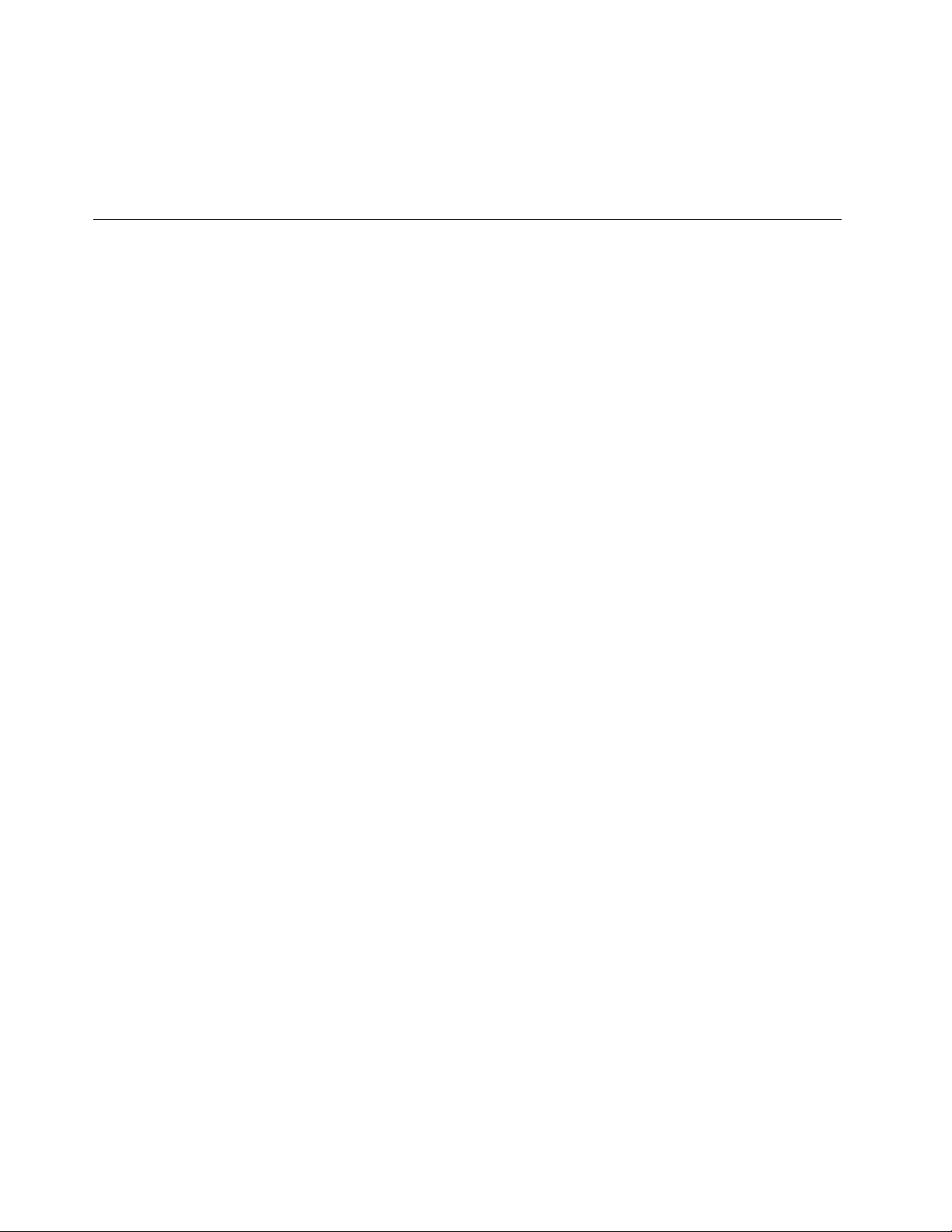
•ThinkPadTabletDock
•ThinkPad10T ouchCase
•ThinkPad10QuickshotCover
•ThinkPad10UltrabookKeyboard
Cuidadosemanutenção
Manuseieoseutabletcomcuidadoparaquepossadesfrutardesteprodutodurantemuitotempo.
Limparotablet
Paralimparotablet,desliguetodososcaboseotablet,mantendoointerruptordealimentaçãopremido
durantealgunssegundos.Emseguida,limpeoecrãdotabletcomumpanomacioesecoparalimpar
asmanchas.
Nota:Nãoutilizelimpadoresdeecrãs,detergentesdomésticos,aerossóis,solventes,álcool,amoníacoou
abrasivosparalimparotablet.
Protegeroecrãcomumapelículasubstituível
Podeadquirirumapelículasubstituívelparaprotegeroecrãdearranhõeseparaprolongaravidaútil
dotablet.Parautilizarumapelículasubstituível,limpeprimeirooecrãe,emseguida,apliqueapelícula
substituívelnomesmo.
Armazenarotabletduranteperíodoslongos
Senãoforutilizarotabletduranteumperíododetempoprolongado,removaomicrocartãoSIMdotablete,
emseguida,guardeotabletnumacaixadeproteçãoearmazene-onumaáreabemventiladaeseca,sem
estardiretamenteexpostoàluzsolar.
42ManualdoUtilizador
Page 51

Capítulo5.OpçõesdoThinkPad10
OThinkPad10UltrabookKeyboard,oThinkPad10TouchCaseeoThinkPadTabletDocksãodispositivos
opcionaisconcebidospelaLenovoespecificamenteparaotabletThinkPad10.Estesdispositivosopcionais
sãoconvenientesetornamoseutabletmaisfácildeutilizarparatrabalhar,estudaredivertir-se.Nocasode
tabletsquenãotenhamsidofornecidoscomestesdispositivosopcionais,podeadquiri-losnaLenovo,em
http://www.lenovo.com/accessories/services/index.html.
Nota:OThinkPad10TouchCasefoiconcebidoespecificamenteparatabletsThinkPad10quenãoincluam
umaranhuraparacartõesSmartCard.
ThinkPad10UltrabookKeyboard
AilustraçãoqueseseguemostraadescriçãogeraldoThinkPad10UltrabookKeyboard.
12TampadaranhuradaCanetaDigitalizadoradoT ableteranhuradaCanetaDigitalizadoradoTablet
AlgunsmodelossãofornecidoscomumatampaparaaranhuradaCanetaDigitalizadoradoTablet1.Para
armazenaraCanetaDigitalizadoradoTabletnarespetivaranhura,removaprimeiroatampadaranhurada
CanetaDigitalizadoradoTablet.
Nota:Certifique-sedequeguardaatampadaranhuradaCanetaDigitalizadoradoTablet.Volteacolocá-la
naranhuradaCanetaDigitalizadoradoT abletquandoacanetanãoestiverarmazenadanaranhura.
3T eclado
OThinkPad10UltrabookKeyboardtrata-sedeumtecladodeseislinhas.Paraobtermaisinformações,
consulteotópico“UtilizaroThinkPad10UltrabookKeyboard”napágina44.
4Paineltátildedoisbotões
Opaineltátildedoisbotõeséumdispositivodeposicionamentodoponteiroquepermiteapontar,
selecionar,arrastaredeslocar-se,comoprocedeaoutilizarumrato.
Paraobtermaisinformações,consulteotópico“UtilizaroThinkPad10UltrabookKeyboard”napágina44
©CopyrightLenovo2014
.
43
Page 52

5T eclasespeciais
Asteclasespeciaispermitem-lhecontrolarmuitasfunçõesdoseutablet,premindoumaúnicatecla.Para
obtermaisinformações,consulteotópico“UtilizaroThinkPad10UltrabookKeyboard”napágina44
.
UtilizaroThinkPad10UltrabookKeyboard
EstetópicoforneceinstruçõessobrecomoutilizaroThinkPad10UltrabookKeyboard.
ParautilizaroThinkPad10UltrabookKeyboard,instaleprimeirooseutabletnoThinkPad10Ultrabook
Keyboard,conformeapresentadonaseguinteilustração.Certifique-sedequeotabletestáencaixado
nodevidolugar.
Nota:NãodesencaixeotabletdoThinkPad10UltrabookKeyboarddurantearespetivautilização,caso
contráriooThinkPad10UltrabookKeyboardserádesativado.
44ManualdoUtilizador
Page 53

ArmazenareremoveraCanetaDigitalizadoradoTablet
AlgunsmodelosincluemumaCanetaDigitalizadoradoTabletcomofunçãopadrão.Podearmazenar
acanetanaranhura,noladodireitodoThinkPad10UltrabookKeyboard.Removaprimeiroatampada
ranhuradaCanetaDigitalizadoradoTablet
1e,emseguida,pressioneacanetasuavementeparadentroda
ranhuraatéouvirumclique2.
Nota:AtampadaranhuradaCanetaDigitalizadoradoTabletestádisponívelemalgunsmodelos.
Pararemoveracanetadaranhura,pressione-asuavementeparadentrodaranhura1,demodoasoltá-la;
emseguida,puxeacaneta2.
Nota:Acanetacontémsensoresdepressão.Nãoempurreapontadacanetaduranteummuitotempo.
Nãosubmetaacanetaachoquesouvibração.
Paramaisinformaçõessobrecomoutilizaracaneta,consulte“UtilizaracanetadigitalizadoraTablet”na
página14
.
Utilizarasteclasespeciais
OThinkPad10UltrabookKeyboardtemváriasteclasespeciais.Primaumateclaespecialparacontrolar
rapidamenteafunçãoassociada.
Capítulo5.OpçõesdoThinkPad1045
Page 54

Controlodevolumeesilêncio
•Desativeosomdascolunas.
•Diminuaovolumedascolunas.
•Aumenteovolumedascolunas.
•
Desativeosomdomicrofone.
Controlodoecrã
•Diminuaaluminosidade.
•Aumentealuminosidade.
Controlodaaplicação
•
AbraosímboloDefinições.
•AbraosímboloProcurar.
•Vejatodasasaplicaçõesqueabriu.
•
•
Vejatodasasaplicações.
Navegueparaapartesuperiorquandoestiveravisualizarinformações,comoumdocumentoou
umapáginadaWeb.
•
Navegueparaaparteinferiorquandoestiveravisualizarinformações,comoumdocumentoou
umapáginadaWeb.
ControlodateclaFn
+:PrimaFn+EscparaativaroudesativarafunçãoFnLock.
QuandoafunçãoFnLockestádesativada:OindicadorFnLockestádesligado.Parainiciarafunção
especialimpressacomoumíconeemcadatecla,primadiretamenteasteclasdefunção.Paraobteras
funçõesF1-F12,primaateclaFneatecladefunçãocorrespondente.
QuandoafunçãoFnLockestáativada:OindicadorFnLockestáligado.ParaobterasfunçõesF1–F12,
primadiretamenteasteclasdefunção.Parainiciarafunçãoespecialimpressacomoumíconeemcada
tecla,primaateclaFneatecladefunçãocorrespondente.
Notas:Emalternativa,tambémpodeativaroudesativarafunçãoFnLocknajaneladepropriedadesdo
teclado.Paratal,executeoseguinteprocedimento:
1.AcedaaoPaineldeControlo.AltereavistadoPaineldeControlodeCategoriaparaÍconesGrandes
ouÍconesPequenos.
2.FaçacliqueemTeclado.Najaneladepropriedadesdoteclado,façacliquenoseparadorTeclas
F1-F12doThinkPad.
3.Selecioneaopçãopretendida:
•ParadesativarafunçãoFnLock,selecionePredefinição.IndicadorFnLockdesativado(modo
predefinido).Parainiciarafunçãoespecialimpressacomoumíconeemcadatecla,prima
diretamenteatecladefunção.ParaobterasfunçõesF1-F12,primaateclaFneatecladefunção
correspondente.
46ManualdoUtilizador
Page 55

•ParaativarafunçãoFnLock,selecioneLegacy.IndicadorFnLockativado.Paraobterasfunções
F1–F12,primadiretamenteasteclasdefunção.Parainiciarafunçãoespecialimpressacomoum
íconeemcadatecla,primaateclaFneatecladefunçãocorrespondente.
TransportarouarmazenarotabletjuntamentecomoThinkPad10UltrabookKeyboard
Porvezes,nãonecessitadeutilizarasteclasdoThinkPad10UltrabookKeyboard,maspretendetransportar
ouarmazenarotabletjuntamentecomoThinkPad10UltrabookKeyboard.Nestecaso,poderáponderaros
seguintesmétodosconsoanteomodelodoseutablet.
•NosmodelosquenãoincluemumaranhuraparacartõesSmartCard,podefixarotabletaoThinkPad10
UltrabookKeyboardcomoecrãdotabletviradoparacima.Paratal,executeoseguinteprocedimento:
1.Posicioneotabletcomorespetivoecrãviradoparacima.
2.Façadeslizarcomcuidadootablet,conformemostrado.Otabletfixar-se-áaoThinkPad10Ultrabook
Keyboardmagneticamente.Nestecenário,oThinkPad10UltrabookKeyboardficadesativado.
•Emtodososmodelos,podeinstalarotabletnoThinkPad10UltrabookKeyboardcomorespetivoecrã
viradoparabaixo.Paratal,executeoseguinteprocedimento:
Nota:Otabletpoderáterumaspetoligeiramentediferentedasilustraçõesqueseseguem.
Capítulo5.OpçõesdoThinkPad1047
Page 56

1.Posicioneotabletcomorespetivoecrãviradoparabaixo.
2.Façadeslizarcomcuidadootablet,conformemostrado.Otabletfixar-se-áaoThinkPad10Ultrabook
Keyboardmagneticamente.Nestecenário,oThinkPad10UltrabookKeyboardficadesativado.
Paramaisinformações,consulteadocumentaçãofornecidacomoThinkPad10UltrabookKeyboard.
ThinkPad10TouchCase
OThinkPad10TouchCase(adiantedenominadoestojoparadispositivostáteis)foiconcebidoparamodelos
detabletThinkPad10quenãoincluamumaranhuraparacartõesSmartCard.
Nota:Oestojoparadispositivostáteispoderáterumaspetoligeiramentediferentedasilustraçõesque
seseguem.
Asilustraçõesqueseseguemmostramumadescriçãogeraldoestojoparadispositivostáteis.
48ManualdoUtilizador
Page 57

1Suportedotablet(partesuperior)
Funcionacomoumsuportedotabletparaqueestefiquefirmementeencaixadonoestojoparadispositivos
táteis.
2Orifícioparaacâmara
Podeutilizaracâmaraatravésdesteorifícioquandoestiverautilizarotabletcomoestojoparadispositivos
táteis.
3Suportedotablet(parteinferior)
Funcionacomoumsuportedotabletparaqueestefiquefirmementeencaixadonoestojoparadispositivos
táteis.
4Paineltátil
Opaineltátiléumdispositivodeposicionamentodoponteiroquepermiteapontar,selecionar,arrastar
edeslocar-se,comoprocedeaoutilizarumrato.
5Ranhuraparafixaçãodotablet
Fixemagneticamenteosuportedotablet(parteinferior)àrespetivaranhuraparafixaçãoEmseguida,pode
colocarotabletnoestojoparadispositivostáteis.
6EncaixedaCanetaDigitalizadoradoTablet
SeoseutabletforfornecidocomumaCanetaDigitalizadoradoTablet,podearmazenaraCaneta
DigitalizadoradoTabletnoencaixe,noladoesquerdodoestojoparadispositivostáteis.
UtilizaroThinkPad10TouchCase
OThinkPad10TouchCase(adiantedenominadoestojoparadispositivostáteis)foiconcebidoparamodelos
detabletThinkPad10quenãoincluamumaranhuraparacartõesSmartCard.
Nota:Oestojoparadispositivostáteispoderáterumaspetoligeiramentediferentedasilustraçõesque
seseguem.
Capítulo5.OpçõesdoThinkPad1049
Page 58

Colocarotabletnoestojoparadispositivostáteis
Parautilizaroestojoparadispositivostáteis,coloqueprimeirootabletnoestojoparadispositivostáteis.
Paracolocarotabletnoestojoparadispositivostáteis,efetueoseguinte:
1.Desdobreoestojoparadispositivostáteise,emseguida,alinheosuportedotablet(parteinferior)com
aranhuraparafixaçãodotablet.Osuportedotablet(parteinferior)fixar-se-ámagneticamenteà
ranhuraparafixaçãodotablet.Certifique-sedequeosuportedotablet(parteinferior)estáfirmemente
encaixadonaranhuraparafixaçãodotablet.
2.Primeiro,alinheoconectordetecladonotabletcomoconectordetecladonoestojoparadispositivos
táteise,emseguida,coloqueotabletnoestojoparadispositivostáteis,conformemostrado.
Certifique-sedequeotabletestáfirmementeencaixadonorespetivosuportenapartesuperiorena
parteinferior.Emseguida,podeutilizarotabletcomocomputadorportátil.
Notas:
•Nãodesencaixeosuportedotablet(parteinferior)daranhuraparafixaçãodotabletduranteautilização
doteclado,casocontráriootecladoserádesativado.
•Nãoremovaotabletdorespetivosuportenapartesuperiorounaparteinferiorduranteautilizaçãodo
teclado,casocontráriootecladoserádesativado.
50ManualdoUtilizador
Page 59

Transportarotabletcomoestojoparadispositivostáteis
Paratransportarotabletcomoestojoparadispositivostáteis,dobreprimeirooestojoparadispositivos
táteis.Paradobraroestojoparadispositivostáteis,executeoseguinteprocedimento:
1.Segurecuidadosamentenotabletenapartesuperiordoestojoparadispositivostáteiscomosdedose
desencaixesuavementeosuportedotablet(parteinferior)darespetivaranhuraparafixação.
2.Dobreoestojoparadispositivostáteislentamente,conformemostradonaseguinteilustração.
Emseguida,podetransportarotabletcomoestojoparadispositivostáteis,quetambémfuncionacomo
coberturadeproteçãodotablet.
ParaobtermaisinformaçõessobreoThinkPad10TouchCase,consulteadocumentaçãofornecidacomo
estojoparadispositivostáteis.
ThinkPadT abletDock
OThinkPadTabletDock(adiantedenominadobase)mantémoseutabletnumaposiçãovertical,deixando
assuasmãoslivresparaexecutaroutrastarefas.Abasetambémlheforneceumacessofácilaos
Capítulo5.OpçõesdoThinkPad1051
Page 60

conectoresparadispositivosUSB,transferênciasdeficheiros,carregamento,entradadeáudio,saídade
áudioesaídadevídeo.
Vistafrontalevistalateralesquerdadabase
1Conectordabase
Utilizadoparaestabeleceraligaçãoentreabaseeotabletquandootabletestácolocadonabase.
2ConectorAlways-onUSB(conectorUSB3.0)
Utilizado,porpredefinição,paracarregaralgunsdispositivosdigitaismóveisesmartphones,
independentementedeotabletestardesligado,emmododeesperaouemmododehibernação.Para
maisinformações,consulteadocumentaçãofornecidacomabase.
Nota:EsteconectorécompatívelcomoUSB2.0padrão.
3Conectordeáudiocombinado
Utilizadoparaligarosauscultadoresparaouvirosomestéreoapartirdotablet.T ambémpodeligar
auscultadoresparagravaráudioouefectuarchamadas.
Vistaposteriordabase
1ConectoresUSB3.0
UtilizadosparaligardispositivoscompatíveiscomUSB3.0eUSB2.0.
2ConectorHDMI
Utilizadoparaligarumdispositivodeáudiodigitaloumonitordevídeocompatível.
3ConectordeEthernet
UtilizadoparaligarabaseaumaLANEthernet.
4Conectordealimentação
UtilizadoparaligarotransformadorCAfornecidocomabaseparafornecerenergiaaotabletecarregara
bateria.
52ManualdoUtilizador
Page 61

UtilizaroThinkPadTabletDock
Antesdeutilizarabase,certifique-sedequeligaotabletàbaseedeque,emseguida,ligaabaseauma
tomadaelétrica,executandooseguinteprocedimento:
1.Coloqueotabletcomoladodoconectordabaseparabaixo.
2.Alinheoconectordabasenotabletcomoconectornabase.
3.Deslizesuavementeotabletparaabaseatéficarencaixado.
4.UtilizeotransformadorCAeocabodealimentaçãofornecidoscomabaseparaligarabaseauma
tomadaelétrica.
Capítulo5.OpçõesdoThinkPad1053
Page 62

Depoisdeligarotabletàbase,épossível:
•Utilizarotabletnumaposiçãovertical,semterdesegurarnomesmo.
•UtilizarabaseparamanterotabletnaverticalquandoutilizarumtecladoUSBexterno.
•LigarabaseaodispositivodearmazenamentoUSBpessoalcomocaboUSBfornecidoparatransferir
ficheiros.
•Ligarabaseaumsistemaestéreoouàscolunasatravésdautilizaçãodeumcabodeáudioestéreo
parareproduzirmúsica.
•LigarabaseaumatomadaelétricautilizandootransformadorCAfornecidocomabase,paracarregara
bateriadotablet.
54ManualdoUtilizador
Page 63

Capítulo6.Segurança
Estecapítuloforneceinformaçõessobrecomoprotegerasinformaçõesarmazenadasnoseutablet.
Utilizarpalavras-passe
Podeajudaraimpedirautilizaçãonãoautorizadadoseutabletatravésdautilizaçãodepalavras-passe.
Depoisdedefinirumapalavra-passe,seráapresentadoumpedidonoecrãsemprequeligarotablet.
Introduzaapalavra-passequandoforsolicitado.Sóserápossívelutilizarotabletseintroduzira
palavra-passecorreta.
Palavras-passeeomododeespera
Setiverdefinidoumapalavra-passedoWindowsecolocarotabletemmododeespera,ser-lhe-ásolicitado
queintroduzaapalavra-passeaoretomarofuncionamento.
Seutilizaroseuendereçodecorreioeletrónicocomoumacontadeutilizadorparainiciarsessãono
Windows,introduzaasuapalavra-passedecorreioeletrónicoquandoretomarofuncionamento.
Palavra-passedesupervisor
Sedefiniuumapalavra-passedesupervisornoprogramaThinkPadTabletSetup,ser-lhe-ápedidoque
introduzaumapalavra-passedesupervisorquandoiniciaroprogramaThinkPadTabletSetup.
Apalavra-passedesupervisorprotegeasinformaçõesdesistemaarmazenadasnoThinkPadTabletSetup.
Semela,ninguémpodealteraraconfiguraçãodotablet.
Nota:Oadministradordosistemapodedefiniramesmapalavra-passedesupervisoremdiversostablets
parafacilitaraadministração.
Definir,alterarouremoverumapalavra-passedesupervisor
Apenasumadministradordesistemapodeconfigurar,alterarouremoverumapalavra-passedesupervisor.
Paradefinir,alterarouremoverumapalavra-passedesupervisor,procedadoseguintemodo:
1.Imprimaestasinstruções.
2.Guardetodososficheirosabertosesaiadetodasasaplicações.
3.Primaointerruptordealimentaçãoeobotãodeaumentodevolumeemsimultâneoaoligarotablet.É
apresentadoomenudoprogramaThinkPadTabletSetup.
4.T oqueemSecurity.
5.T oqueemPassword.
6.Consoanteoquefornecessário,executeumdosprocedimentosseguintes:
•Paradefinirumapalavra-passe,executeoseguinteprocedimento:
a.T oqueemEnter.Éapresentadaumajanela.NocampoEnterNewPassword,introduzauma
palavra-passepretendida.
b.NocampoConfirmNewPassword,introduzanovamenteapalavra-passeetoqueemOK.
c.NajanelaChangeshavebeensaved,toqueemOK.
•Paraalterarumapalavra-passe,executeoseguinteprocedimento:
©CopyrightLenovo2014
55
Page 64

a.T oqueemEnter.Éapresentadaumajanela.NocampoEnterCurrentPassword,introduzaa
palavra-passedesupervisoratual.
b.NocampoEnterNewPassword,introduzaumanovapalavra-passedesupervisor.
c.NocampoConfirmNewPassword,introduzanovamenteanovapalavra-passedesupervisore
toqueemOK.
d.NajanelaChangeshavebeensaved,toqueemOK.
•Pararemoverumapalavra-passe,executeoseguinteprocedimento:
a.T oqueemEnter.Éapresentadaumajanela.NocampoEnterCurrentPassword,introduzaa
palavra-passedesupervisoratual.
b.DeixeembrancooscamposEnterNewPasswordeConfirmNewPassword.ToqueemOK.
c.NajanelaChangeshavebeensaved,toqueemOK.
Atenção:Recomenda-sequeanoteapalavra-passeequeaguardenumlocalseguro.Seseesquecer
dapalavra-passedesupervisor,aLenovonãopoderáreporessapalavra-passe.Terádelevarotableta
umrevendedorourepresentantedevendasdaLenovoparaprocederàsubstituiçãodaplacade
sistema.Seránecessárioapresentaraprovadecompraeépossívelqueoserviçoestejasujeitoa
umataxaadicional,relativaapeçaseassistência.
7.Guardeasalteraçõesdeconfiguraçãoesaia.
NapróximavezqueabriroprogramaThinkPadT abletSetup,serásolicitadoqueintroduzaapalavra-passe
paracontinuar.
Utilizaromicrocircuitodesegurança
Sãoimpostosrequisitosdesegurançarigorososaoscomputadoresclientesderedequetransferem
eletronicamenteinformaçõesconfidenciais.Podedefiniromicrocircuitodesegurançanotabletpara
otimizarasegurançadocomputador.Algunsmodelosestãoequipadoscomummicrocircuitode
segurançadenominadoTPMdefirmware(apresentadocomo“TrustedPlatformModule2.0”noGestorde
Dispositivos).AlgunsmodelosestãoequipadoscomdoismicrocircuitosdesegurançadenominadosTPM
discreto(apresentadocomo“TrustedPlatformModule1.2”noGestordeDispositivos)eTPMdefirmware.
Nosmodeloscomdoismicrocircuitosdesegurança,podeselecionaroquepretendeutilizarnoprograma
ThinkPadTabletSetuputilizandoasinstruçõesdestetópico.
Nota:Certifique-sedequeapalavra-passedesupervisorfoidefinidanoprogramaThinkPadTabletSetup;
casocontrário,qualquerpessoapodealterarasdefiniçõesdomicrocircuitodesegurança.
AcercadomenuSecurityChip
OmenuSecurityChipdisponibilizaosseguintesitensparaconfiguraromicrocircuitodesegurança
incorporado.PodeencontraromenuSecurityChipnomenuSecuritydoprogramaThinkPadTabletSetup.
•SecurityChipSelection:Selecioneomicrocircuitodesegurançaquepretendeutilizar.Esteitemé
apresentadoapenasemalgunsmodelosdetablet.
•SecurityChip:Ativeoudesativeomicrocircuitodesegurança.
•ClearSecurityChip:Limparachavedeencriptação.Estaopçãonãoéapresentadaquandoo
microcircuitodesegurançaestáinativooudesativado.Paralimparomicrocircuitodesegurança,
certifique-sedequeativaprimeiroomicrocircuitodesegurança,demodoaqueestaopçãopossa
serapresentada.
Definiromicrocircuitodesegurança
ParadefiniromicrocircuitodesegurançaatravésdomenuSecurityChip,efetueoseguinte:
1.Imprimaestasinstruções.
56ManualdoUtilizador
Page 65

2.Guardetodososficheirosabertosesaiadetodasasaplicações.Emseguida,desligueotablet.
3.Primaointerruptordealimentaçãoeobotãodeaumentodevolumeemsimultâneoaoligarotablet.É
apresentadoomenudoprogramaThinkPadTabletSetup.
4.T oqueemSecurity.
5.T oqueemSecurityChip.
6.Definaositens.
7.Guardeasalteraçõesdeconfiguraçãoesaia.
Utilizarfirewalls
Seosistemativerumprogramadefirewallpré-instalado,esteprotegeocomputadorcontraameaçasde
segurançadaInternet,acessonãoautorizado,intrusõeseataquesdaInternet.Protegeaindaaprivacidade
doutilizador.
Paraobtermaisinformaçõessobrecomoutilizaroprogramadefirewall,consulteaajudaonlinefornecida
comoprograma.
Protegerdadoscontravírus
Otabletéfornecidocomumprogramaantivíruspré-instalado,parapoderdetetareeliminarvírus.O
programaantivírusfoiconcebidoparaajudaradetetareeliminarvírus.
ALenovoforneceumaversãocompletadesoftwareantivírusinstaladanotablet,comumasubscrição
gratuitade30dias.Após30dias,seránecessáriorenovaralicençaparacontinuarareceberasatualizações
dosoftwareantivírus.
Paraobtermaisinformaçõessobrecomoutilizarosoftwareantivírus,consulteosistemadeajudadomesmo.
Capítulo6.Segurança57
Page 66

58ManualdoUtilizador
Page 67

Capítulo7.Configuraçãoavançada
SefornecessárioatualizarosistemaUEFIBIOS,instalarnovoscontroladoresdedispositivo,estas
informaçõesirãoajudá-loatomarodevidocuidadocomotableteamantê-loemboascondiçõesde
funcionamento.
•“Instalarcontroladoresdedispositivo”napágina59
•“ThinkPadTabletSetup”napágina59
•“Utilizaragestãodosistema”napágina66
Instalarcontroladoresdedispositivo
Oscontroladoresdedispositivoencontram-sedisponíveisemhttp://www.lenovo.com/ThinkPadDrivers.
Escolhaonomedeprodutodotabletparavertodososcontroladoresdedispositivoparaotablet.
Atenção:AcedasempreaosítiodaWebhttp://www.lenovo.com/ThinkPadDriversparaobteros
controladoresdedispositivomaisrecentes.NãoostransfiraapartirdosítiodaWebdoWindowsUpdate.
ThinkPadT abletSetup
OtabletéfornecidocomoprogramaThinkPadT abletSetup,quepermiteaoutilizadorvereconfigurarvários
parâmetrosdeconfiguração.
ParainiciaroprogramaThinkPadTabletSetup,executeumdosseguintesprocedimentos:
•Primaointerruptordealimentaçãoeobotãodeaumentodevolumeemsimultâneoaoligarotablet.É
apresentadoomenuprincipaldoprogramaThinkPadTabletSetup.
•ParainiciaroprogramaThinkPadTabletSetupapartirdosistemaoperativo,executeoseguinte
procedimento:
1.Deslizeodedoparadentroapartirdaextremidadedireitadoecrãparaapresentarsímbolos.
2.T oqueemDefinições➙AlterardefiniçõesdoPC.
3.Nopaineldenavegação,toqueemAtualizaçãoerecuperação➙Recuperação.
4.NasecçãoArranqueavançado,toqueemReiniciaragora.
5.Otabletreiniciaeéapresentadoummenu.ToqueemResoluçãodeproblemas➙Opções
avançadas➙DefiniçõesdeFirmwareUEFI➙Reiniciar.
6.OtabletreiniciaeentranoprogramaThinkPadTabletSetup.
Nota:Setiverdefinidoumapalavra-passedesupervisor,seráapresentadoomenuprincipaldoprograma
ThinkPadTabletSetupapósaintroduçãodapalavra-passe.
OprogramaThinkPadTabletSetup,incluiosseguintesmenus:
•MenuMain:Vejainformaçõesdosistemaedefinaadataehoradotablet.
•MenuConfig:Vejaealtereasconfiguraçõesdotablet.
•MenuSecurity:Definaapalavra-passedesupervisoreconfigureoutrasfunçõesdesegurançadotablet.
•MenuStartup:Altereasdefiniçõesdearranquedotablet.
•MenuRestart:EscolhaumaopçãoparafecharoprogramaThinkPadTabletSetupereiniciarosistema.
©CopyrightLenovo2014
59
Page 68

Emcadamenu,toquenovalorpredefinidoparamostraropçõesquepodemserselecionadasetoquenuma
opçãopretendidaparaselecioná-la.Podeseguirasinstruçõesapresentadasnoecrãparaconfigurar
asdefinições.Apósalterarasdefinições,toqueemRestarte,emseguida,toquenaopçãopretendida
parareiniciarotablet.
Notas:
•Algunsitenssósãoapresentadosnomenuseotabletsuportarasfunçõescorrespondentes.
•Asconfiguraçõespredefinidasjáseencontramoptimizadasparaoutilizador.Alteraçõesincorretasàs
configuraçõespoderãocausarresultadosinesperados.
MenuMain
OmenuMainéaprimeirainterfaceapresentadadepoisdeentrarnoprogramaThinkPadTabletSetup.
Apresentaaseguinteconfiguraçãodotablet:
•SystemInformation
–UEFIBIOSVersion
–UEFIBIOSDate(Year-Month-Day)
–EmbeddedControllerVersion
–TXEFirmwareVersion
–MachineT ypeModel
–System-unitserialnumber
–UUID
–Systemboardserialnumber
–AssetT ag
–ProcessorType
–ProcessorSpeed
–Totalmemory
–Preinstalledoperatingsystemlicense
–UEFIsecureboot
•SystemDate
•SystemTime
Definiradataeahoradosistema
Sefornecessáriodefiniradataeahoraatuaisdotablet,toqueemSystemDateouSystemTimenomenu
doThinkPadTabletSetup.Éapresentadoumdosseguintessubmenus:
•SystemDate
•SystemTime
Paraalteraradataeahora,executeoseguinteprocedimento:
1.T oqueparaselecionaroitemparaalteraradataouahora.
2.T oqueparaselecionarumcampo.
3.Introduzaadataouhorautilizandootecladonoecrã.
60ManualdoUtilizador
Page 69

MenuConfig
Sefornecessárioalteraraconfiguraçãodotablet,toqueemConfignomenuprincipaldoprograma
ThinkPadTabletSetup.
AtabelaseguinteapresentaositensdomenuConfig.
Notas:
•Aspredefiniçõesestãoanegrito.
•Emcadasubmenu,toquenovalorpredefinidoparamostraropçõesquepodemserselecionadase
toquenumaopçãopretendida.
•Algunsitenssósãoapresentadosnomenuseotabletsuportarasfunçõescorrespondentes.
Tabela1.ItensdomenuConfig
ItemdomenuItemdosubmenu
Network
Power
Startupoption
UEFIIPv4NetworkStack•Off
UEFIIPv6NetworkStack•Off
UEFIPXENetworkStack
Coolmode•On
BootDeviceListF12Option•On
BootOrderLock•On
SeleçãoComentários
•On
•On
•IPv6First
•IPv4First
•Off
•Off
•Off
AtiveoudesativeNetwork
StackparaPXEBoot.
AtiveoudesativeNetwork
StackparaPXEBoot.
AtiveoudesativeNetwork
StackparaPXEBoot.
Ativeoudesativeomodo
dearrefecimento.
Seestaopçãoestiver
definidacomoOn,pode
abriromenudodispositivo
dearranquepremindoF12
aoligarocomputador.
Ativeoudesativeafunção
debloqueiodeordemde
arranque.
MenuSecurity
Sefornecessáriodefinirasfunçõesdesegurançadotablet,toqueemSecuritynomenudoThinkPad
TabletSetup.
AtabelaseguinteapresentaositensdomenuSecurity.
Notas:
•Aspredefiniçõesestãoanegrito.Aspredefiniçõesjáseencontramotimizadasparaoutilizador.Se
considerarahipótesedealteraraconfiguraçãodotablet,procedacommuitocuidado.Adefinição
incorretadaconfiguraçãopoderácausarresultadosinesperados.
•Emcadasubmenu,toquenovalorpredefinidoparamostraropçõesquepodemserselecionadase
toquenumaopçãopretendida.
•Algunsitenssósãoapresentadosnomenuseotabletsuportarasfunçõescorrespondentes.
Capítulo7.Configuraçãoavançada61
Page 70

Tabela2.ItensdemenuSecurity
ItemdomenuItemdosubmenuValor
Password
SecureBoot
UEFIBIOSUpdate
Option
SupervisorPasswordConsulte“Palavra-passe
PasswordStatus
SecureBoot•On
PlatformMode
SecureBootMode•StandardMode
ResettoSetupMode
RestoreFactoryKeys•Enter
SecureRollBackPrevention•On
•Disabled
•Enabled
•Off
•UserMode
•SetupMode
•CustomMode
•Enter
•Off
Comentários
desupervisor”napágina
.
55
Activeoudesativea
funçãoUEFISecureBoot.
Especifiqueomodo
defuncionamentodo
sistema.
IndicaqueomodoSecure
Bootéomodopadrãoou
omodopersonalizado.
Estaopçãoéutilizada
paralimparachavede
plataformaatualecolocar
osistemanomodode
configuração.Pode
instalarasuachavede
plataformaepersonalizar
asbasesdedadosde
assinaturaSecureBoot
nomododeconfiguração.
OmodoSecureBoot
serádefinidocomomodo
personalizado.
Estaopçãoéutilizadapara
restaurartodasaschaves
ecertificadosembases
dedadosSecureBoot
paraaspredefinições
defábrica.Quaisquer
definiçõespersonalizadas
deSecureBootserão
apagadaseachavede
plataformapredefinida
serárestabelecida
juntamentecomasbases
dedadosdeassinatura
originaisincluindoo
certificadoparaosistema
operativoWindows8.1.
SeselecionarOff,poderá
restauraraversãoanterior
doUEFIBIOS.Se
selecionarOn,nãopoderá
restauraraversãoanterior
doUEFIBIOS.
62ManualdoUtilizador
Page 71

Tabela2.ItensdemenuSecurity(continuação)
ItemdomenuItemdosubmenuValor
I/OPortAccess
WirelessLAN
WirelessWAN
Bluetooth
GPS•On
USBPort•On
MemoryCardSlot•On
IntegratedCamera•On
NFC•On
Microphone
UltrabookKeyboard/TouchCase•On
ThinkPadT abletDock
Ethernet
USBPortonThinkPadTablet
Dock
SecurityChip
SecurityChipSelection
SecurityChip•On
ClearSecurityChip
Comentários
•On
•Off
•On
•Off
•On
•Off
SeselecionarOn,pode
utilizarodispositivoLAN
semfios.
SeselecionarOn,pode
utilizarodispositivoWAN
semfios.
SeselecionarOn,pode
utilizardispositivos
Bluetooth.
SeselecionarOn,pode
•Off
utilizardispositivosGPS.
SeselecionarOn,pode
•Off
utilizarconectoresUSB.
SeselecionarOn,pode
•Off
utilizarasranhuraspara
cartõesdememória.
SeselecionarOn,pode
•Off
utilizaracâmaraintegrada.
SeselecionarOn,pode
•Off
•On
•Off
utilizaraligaçãoNFC.
SeselecionarOn,pode
utilizarosmicrofones
(interno,externoou
entradadelinha).
SeselecionarOn,pode
•Off
utilizaroThinkPad10
UltrabookKeyboardouo
estojoparadispositivos
táteis.
•On
•Off
SeselecionarOn,pode
utilizarodispositivoLAN
EthernetnoThinkPad
TabletDock.
•On
•Off
•FirmwareTPM
•DiscreteTPM
SeselecionarOn,pode
utilizarconectoresUSBno
ThinkPadT abletDock.
Configureomicrocircuito
desegurança.Estaopção
sóestádisponívelem
modeloscomambasas
opçõesTPMdefirmware
eTPMdiscreto.
Ativeoudesativea
•Off
funçãodemicrocircuitode
segurança.
•EnterLimpaachavede
encriptação.
Capítulo7.Configuraçãoavançada63
Page 72

Tabela2.ItensdemenuSecurity(continuação)
ItemdomenuItemdosubmenuValor
PhysicalPresencefor
Provisioning
PhysicalPresenceforClear•On
•Off
•On
•Off
Comentários
Nota:Esteitemsóé
apresentadosetiver
selecionadoOnparaa
opçãoSecurityChip.
Estaopçãoativaou
desativaamensagemde
confirmaçãoquando
alteraasdefinições
domicrocircuitode
segurança.
Estaopçãoativaou
desativaamensagem
deconfirmaçãoquando
limpaomicrocircuitode
segurança.
MenuStartup
Poderáterdealterarasdefiniçõesdearranquedotablet.Paratal,toqueemStartupnomenudoThinkPad
TabletSetup.
Atenção:
•Depoisdealterarasequênciadearranque,temdeserextremamentecuidadosoparanãoespecificarum
dispositivoerradoduranteumaoperaçãodecópia,deguardaroudeformatação.Seespecificarum
dispositivoerrado,osdadoseprogramaspoderãoserapagadosousubstituídos.
•SeestiverautilizaraencriptaçãodeunidadeBitLocker
®
,nãodevealterarasequênciadearranque.A
encriptaçãodeunidadeBitLockerdetetaaalteraçãodasequênciadearranqueebloqueiaoarranque
dotablet.
Alterarasequênciadearranque
Paraalterarasequênciadearranque,executeoseguinteprocedimento:
1.T oqueemBoot.Éapresentadaalistadearranquepredefinida,quemostraaordempelaqualos
dispositivosserãoiniciados.Tambémsãoapresentadososdispositivosquenãoestejamligadosnem
instaladosnotablet.
2.NosubmenuBoot,toquenoitemdemenuparaespecificarasequênciadearranquequeéexecutada
quandoligaosistema.
3.Guardeasalteraçõesereinicieosistema.
AtabelaseguinteapresentaositensdomenuStartup.
Notas:
•Aspredefiniçõesestãoanegrito.
•Emcadasubmenu,toquenovalorpredefinidoparamostraropçõesquepodemserselecionadase
selecioneumaopçãopretendida.
•Algunsitenssósãoapresentadosnomenuseotabletsuportarasfunçõescorrespondentes.
64ManualdoUtilizador
Page 73

Tabela3.ItensdemenuStartup
ItemdomenuValor
Boot
InternalStorage•On
USBHDD•On
USBCD/DVD•On
USBFDD•On
NetworkAdapter
•Off
•Off
•Off
•Off
•On
•Off
Comentários
Consulte“Alterarasequênciade
arranque”napágina64.
Altereaordemdearranquearrastando
elargandooícone.
Altereaordemdearranquearrastando
elargandooícone.
Altereaordemdearranquearrastando
elargandooícone.
Altereaordemdearranquearrastando
elargandooícone.
Altereaordemdearranquearrastando
elargandooícone.
MenuRestart
SepretenderfecharoprogramaThinkPadTabletSetupereiniciarosistema,toqueemRestartnomenu
principaldoThinkPadTabletSetup.Sãoapresentadososseguintesitens:
•ExitSavingChanges:Saiadaconfiguraçãodosistemaeguardeasalterações.
•ExitDiscardingChanges:Saiadaconfiguraçãodosistemasemguardarasalterações.
•LoadSetupDefaults:Restaureasdefiniçõesdefábrica.
•DiscardChanges:Rejeitarasalterações.
•SaveChanges:Guardarasalterações.
Nota:Asalteraçõesnosseguintesitenssãoguardadasautomaticamenteduranteaconfiguração:
•QuaisqueritensincluídosnomenuSecurity
•Adataeahoradosistema
Estasalteraçõesnãopodemsercanceladasmesmoqueselecioneaopçãoparacancelarasalterações
ouquerestaureasdefiniçõesdefábricaaosairdoprogramaThinkPadTabletSetup.Paracancelaras
alteraçõesouefetuarnovasalterações,temdeentrarnovamentenoprogramaThinkPadTabletSetupe
reporositenscorrespondentesdeacordocomassuasnecessidades.
AtualizaroUEFIBIOSdosistema
OUnifiedExtensibleFirmwareInterface(UEFI)BIOSéumapartedosprogramasdosistemaquecompõemo
nívelbásicodesoftwareincorporadonotablet.OUEFIBIOStraduzinstruçõesdeoutrosníveisdesoftware.
PodeatualizaroUEFIBIOSeoprogramaThinkPadTabletSetupiniciandootabletcomumaaplicaçãode
atualizaçãoflashemexecuçãonoambientedoWindows.
Emalgunscasos,aoadicionarsoftware,hardwareouumcontroladordedispositivo,poderáserinformado
dequeénecessárioatualizaroUEFIBIOSparaqueonovocomponenteadicionadofuncionecorretamente.
ParaatualizaroUEFIBIOS,acedaaoseguintesítiodaWebesigaasinstruçõesapresentadasnoecrã:
http://www.lenovo.com/ThinkPadDrivers
Capítulo7.Configuraçãoavançada65
Page 74

Utilizaragestãodosistema
Estasecçãodestina-seessencialmenteaadministradoresderede.
Otabletfoiconcebidoparaumagestãofácil,paraquepossaredirecionarmaisrecursospararesponderaos
objetivosdenegócio.
Estafacilidadedegestão,ouo“custototaldepossuirumPC”(TCO,T otalCostofOwnership),permite
operarremotamentetabletsclientesdamesmaformaqueoperaoseutablet,como,porexemplo,ligarum
tabletcliente,formataraunidadedediscorígidoeinstalarsoftware.
Depoisdeotabletestarconfiguradoeoperacional,podegeri-loutilizandosoftwareefunçõesdegestãojá
integradasnosistemaclienteenarede.
Gestãodosistema
Leiaestetópicoparaobtermaisinformaçõessobreasfunçõesdegestãodosistema.
DesktopManagementInterface
OUEFIBIOSdosistemadotabletsuportaumainterfacedenominadaSystemManagementBIOSReference
Specification(SMBIOS)V2.6.1.OSMBIOSforneceinformaçõessobreoscomponentesdehardwaredo
sistema.ÉdaresponsabilidadedoBIOSforneceraestabasededadosasinformaçõessobresimesmo
eosdispositivosnaplacadesistema.Estaespecificaçãodocumentaasnormasparaobteracessoa
estasinformaçõesdoBIOS.
IDdoAtivoEEPROM
OIDdoAtivoEEPROMcontéminformaçõessobreosistema,incluindoarespetivaconfiguraçãoeos
númerosdesériedecomponentesfundamentais.Incluitambémvárioscamposembranconosquaispode
registarinformaçõessobreosutilizadoresfinaisnasuarede.
66ManualdoUtilizador
Page 75

Capítulo8.Resolverproblemas
Estecapítulodescreveoquefazersetiverumproblemacomotablet.
Diagnosticarproblemas
Setiverproblemascomotablet,utilizeoprogramaLenovoSolutionCentercomopontodepartidaparaos
solucionar.
OprogramaLenovoSolutionCenterpermite-lheresolverproblemasrelacionadoscomotablet.Combina
testesdediagnóstico,recolhadeinformaçõesdosistema,estadodesegurançaeinformaçõesdesuporte,
juntamentecomsugestõesparaummáximodesempenhodosistema.
Nota:OprogramaLenovoSolutionCenterpodesertransferidoapartirdositehttp://www.lenovo.com/diags.
ParaexecutaroprogramaLenovoSolutionCenter,executeoseguinteprocedimento:
1.Deslizeodedoparadentroapartirdaextremidadedireitadoecrãparaapresentarsímbolos.
2.T oquenosímboloProcurarparaprocurarLenovoSolutionCenter.
3.T oqueemLenovoSolutionCenter.
Paraobterinformaçõesadicionais,consulteosistemadeajudadoLenovoSolutionCenter.
Nota:Senãoconseguirisolarnemrepararoproblemasozinhoapósexecutaroprograma,guardee
imprimaosficheirosderegisto.Terádeterdisponíveisosficheirosderegistoquandocontactarotécnico
dosserviçosdeassistênciadaLenovo.
Resoluçãodeproblemas
Osproblemasesoluçõesdescritosnestasecçãoconstituemapenasumaorientação.Nãosetratade
técnicasderesoluçãodeproblemasdefinitivas.Paraalgunsproblemas,poderánecessitardeajudada
Lenovo,doseurevendedoroufornecedordeserviços.
Quandorepararnumproblema,pareimediatamenteaoperação,umavezquequalqueraçãopoderáresultar
naperdadedadosoudanos.Tomenotadoqueosistemaestáafazerequaisasaçõesqueexecutou,
antesdaocorrênciadoproblema.ForneçainformaçõesdetalhadasàLenovoouaoseufornecedorde
serviçosparaumaresoluçãorápidadoproblema.
ProblemadeInternet
•Problema:Nãoépossívelligaràredesemfios.
Soluçãosugerida:Certifique-sedeque:
–OmicrocartãoSIMéválidoefuncionaseestiverautilizarumaredemóvel(3Gou4G).
–Encontra-sedentrodoalcancedeserviçodaredeeaforçadosinaléboa.
–OseutabletnãoestánoMododevoo.
Seoproblemapersistir,contacteaLenovoparaobtersuportetécnico.
Problemadoecrãmultitoque
•Problema:Oecrãmultitoquerespondedeformalentaouinadequada.
Soluçãosugerida:Executeoseguinteprocedimento:
©CopyrightLenovo2014
67
Page 76

1.Certifique-sedequeassuasmãosestãolimpasesecasquandotocanoecrã.
2.Reinicieotabletparatentarnovamente.
Seoproblemapersistir,contacteaLenovoparaobtersuportetécnico.
Problemadebateria
•Problema:Abaterianãocarregacorretamente.
Soluçãosugerida:VerifiqueseotransformadorCAestácorretamenteligado.Sealigaçãoestivercorreta
masabateriacontinuaranãocarregar,contacteaLenovoparasubstituirporumanovabateria.
Problemadosistema
•Problema:Nãoépossívelligarotablet.
Soluçãosugerida:Ligueotabletaumatomadaelétricaparaverseoproblemaécausadoporuma
bateriadescarregada.Seoproblemapersistir,insiraumaagulhaouumclipdesdobradonoorifíciode
reposiçãodeemergência.Paralocalizaroorifíciodereposiçãodeemergência,consulte“Vistafrontale
lateral”napágina1
Problemasdesuporte
•Problema:Aqualidadedoáudioéfracaounãoexistesaídadesom.
Soluçãosugerida:Certifique-sedeque:
–Acolunanãoestátapada.
–Afunçãodesilênciodacolunaestádesativada.
–Seestiverautilizarumauscultador,desligue-oevoltealigá-lo.
–Ovolumenãoestánonívelmáximo.
Seoproblemapersistir,contacteaLenovoparaobtersuportetécnico.
•Problema:Nãoépossívelreproduzirumamúsica,vídeoououtroficheiromultimédia.
Soluçãosugerida:Certifique-sedequeoficheiromultimédianãoestádanificado.
.Seoproblemacontinuar,contacteaLenovoparaobtersuportetécnico.
Problemasdeligaçãododispositivoexterno
•Problema:Nãoéestabelecidanenhumaligaçãoquandoligaotabletaumcomputador.
Soluçãosugerida:Certifique-sedequeocaboUSBdotabletqueestáautilizaréocabofornecido
comotablet.
•Problema:NãoépossívellocalizardispositivosBluetooth.
Soluçãosugerida:Certifique-sedeque:
–OBluetoothdotabletestáligado.
–AfunçãoBluetoothestáativadanodispositivoaoqualpretendeligar.
–OseutableteodispositivoBluetoothseencontramdentrodoalcancemáximodoBluetooth(10m).
Seoproblemapersistir,contacteaLenovoparaobtersuportetécnico.
Recuperardeumproblemadesoftwaregrave
Seoseutabletpararderesponderenãoconseguirdesligá-lopremindoointerruptordealimentaçãosem
soltar,insiraumaagulhaouumclipdesdobradonoorifíciodereposiçãodeemergênciaparareporo
tablet.Emseguida,reinicieotablet.Paralocalizaroorifíciodereposiçãodeemergência,consulte“Vista
frontalelateral”napágina1
.
68ManualdoUtilizador
Page 77

Secontinuarateromesmoproblemadepoisdereiniciarotablet,reponhaotablet,reinicie-oe,emseguida,
executeumaoperaçãodereposiçãodefábricadosdados.Paraobtermaisinformações,consulteo“Repor
asdefiniçõesdefábricadotablet”napágina73
.
Mensagensdeerro
Mensagem:0183:CRCincorretodasDefiniçõesdeSegurançaemEFIVariable.InicieoThinkPadTablet
Setup.
Solução:AsomadeverificaçãodasDefiniçõesdeSegurançaemEFIVariablenãoestácorreta.Inicie
oThinkPadTabletSetupparaverificarasdefiniçõesdesegurançaereinicieosistema.Seoproblema
persistir,peçaassistênciaparaotablet.
Mensagem:0187:ErrodeacessoaosdadosEAIA.
Solução:OacessoàEEPROMfalhou.Peçaassistênciaparaotablet.
Mensagem:0188:ÁreadeinformaçõesdeserializaçãodeRFIDnãoválida.
Solução:AsomadeverificaçãodaEEPROMnãoestácorreta(bloco#0e1).Aplacadesistemadeveser
substituídaeonúmerodesériedacaixatemdeserreinstalado.Peçaassistênciaparaotablet.
Mensagem:0189:ÁreadeinformaçõesdeconfiguraçãodeRFIDnãoválida.
Solução:AsomadeverificaçãodaEEPROMnãoestácorreta(bloco#4e5).Aplacadesistemadeveser
substituídaeoUUIDnecessitadeserreinstalado.Peçaassistênciaparaotablet.
Mensagem:0190:Errodebateriaexcessivamentedescarregada
Solução:Otabletdesligou-sedevidoacondiçãodecargadabateriafraca.LigueotransformadorCA
aotabletecarregueabateria.
Mensagem:2200:TipodeMáquinaeNúmerodeSérieinválidos.
Solução:OTipodeMáquinaeoNúmerodeSériesãoinválidos.Peçaassistênciaparaotablet.
Mensagem:2201:UUIDdamáquinainválido.
Solução:OUUIDdamáquinaéinválido.Peçaassistênciaparaotablet.
Mensagem:2300:Bateriaincorporadadanificada.
Solução:Substituaabateriaincorporada.
Mensagem:2301:Énecessáriorecarregarabateriaincorporada.
Solução:Recarregueabateriaincorporada.
Mensagem:2302:Bateriaincorporadanãodetetada.
Solução:Coloqueousubstituaabateriaincorporada.
Capítulo8.Resolverproblemas69
Page 78

Ausênciademensagensdeerro
•Problema:Oecrãficaembrancoinesperadamente.
Solução:Épossíveldesativardiversostemporizadoresdosistema,comootemporizadordedesativação
doLCDouotemporizadordeecrãembranco,doseguintemodo:
1.Acedaaoambientedetrabalhoetoquenoíconedeestadodabaterianaáreadenotificaçãodo
Windows.
2.T oqueemMaisopçõesdeenergia➙Equilibrado.
•Problema:Quandootabletéligado,oecrãficaembrancoenãosãoemitidosquaisquersinaissonoros.
Nota:Senãotiveracertezarelativamenteàemissãodeavisossonoros,desligueotablet,premindosem
soltarorespetivointerruptordealimentaçãodurantequatrosegundosoumais.Ligueocomputador
eescutenovamente.
Solução:Certifique-sedeque:
–OtabletéligadoaotransformadorCAatravésdocaboUSBfornecidoeotransformadorCAéligadoa
umatomadaelétricaemboascondiçõesdefuncionamento.
Otabletestáligado.(Ligueointerruptordealimentaçãonovamenteparasecertificar.)
Seasverificaçõesanterioresestiveremcorretas,eoecrãpermanecerembranco,peçaassistência
paraotablet.
•Problema:Quandootabletéligado,apenaséapresentadoumponteirobranconumecrãembranco.
Solução:Executeoprocedimentoseguinte:
1.Desligueotablete,emseguida,voltealigá-lo.
2.Seapenasvisualizaroponteironoecrã,utilizeassoluçõesderecuperaçãopararestauraroestado
originaldosistema.
Seoproblemapersistir,soliciteassistênciatécnicaparaotablet.
•Problema:Oecrãficaembrancoduranteofuncionamentodotablet.
Solução:Épossívelqueafunçãodeproteçãodeecrãoudegestãodaalimentaçãotenhasidoativada.
Executeumdosseguintesprocedimentos:
–Toquenoecrãdotabletparasairdaproteçãodeecrã.
–Primaointerruptordealimentaçãopararetomarofuncionamentonormalapartirdomodode
hibernação.
SubstituiratampadoconectorUSBeatampadocartãoSIMedo cartãoSD
ParasubstituiratampadoconectorUSB,procedadoseguintemodo:
1.AbraatampadoconectorUSB1.
2.PuxeligeiramenteatampadoconectorUSB2.
70ManualdoUtilizador
Page 79

3.InstaleumanovatampadoconectorUSB.
ParasubstituiratampadocartãoSIMedocartãoSD,procedadoseguintemodo:
1.AbraatampadocartãoSIMedocartãoSD1.
2.RetireatampadocartãoSIMedocartãoSD2.
Capítulo8.Resolverproblemas71
Page 80

3.InstaleumanovatampadocartãoSIMedocartãoSD.
72ManualdoUtilizador
Page 81

Capítulo9.Informaçõesderecuperação
Estasecçãoforneceinformaçõesrelativasàssoluçõesderecuperação.
Estápré-instaladaumaimagemderecuperaçãodoWindowsnapartiçãoderecuperaçãonotablet.A
imagemderecuperaçãodoWindowspermiteatualizarotabletoureporasdefiniçõesdefábricadotablet.
Podecriarsuportesderecuperaçãocomocópiasdesegurançaousubstituiçãoparaaimagemde
recuperaçãodoWindows.Comossuportesderecuperação,poderesolverecorrigirproblemasnotablet
mesmoquenãoconsigainiciarosistemaoperativo.Recomenda-sequecriesuportesderecuperaçãologo
quepossível.Paraobtermaisinformações,consulteotópico“Criareutilizarsuportesderecuperação”na
página75
Atualizarotablet
Seodesempenhodotabletnãoforsatisfatórioeoproblemapuderestarasercausadoporumprograma
instaladorecentemente,poderáatualizarotabletsemperderosficheirospessoaisoualterarasrespetivas
definições.
Atenção:Seatualizarotablet,osprogramasfornecidoscomotableteosprogramasqueinstalouapartir
daLojaWindowsserãoreinstalados,mastodososrestantesprogramasserãoremovidos.
Paraatualizarotablet,procedadoseguintemodo:
1.Deslizeodedoparadentroapartirdaextremidadedireitadoecrãparaapresentarsímbolos.
2.T oqueemDefinições➙AlterardefiniçõesdoPC.
3.Nopaineldenavegação,toqueemAtualizaçãoerecuperação➙Recuperação.
4.NasecçãoAtualizaroPCsemafetarosficheiros,toqueemIniciação.
5.Sigaasinstruçõesapresentadasnoecrãparaatualizarotablet.
.
Reporasdefiniçõesdefábricadotablet
Sepretenderreciclarotabletouapenascomeçardenovo,podereporasdefiniçõesdefábricadotablet.
Areposiçãodotabletiráreinstalarosistemaoperativoetodososprogramasfornecidoscomotablet,
bemcomoreportodasasdefiniçõesdefábrica.
Atenção:Serepuserasdefiniçõesdefábricadotablet,todososficheirospessoaisedefiniçõesserão
eliminados.Paraevitaraperdadedados,crieumacópiadesegurançadetodososdadosquepretende
manter.
Parareporasdefiniçõesdefábricadotablet,executeumdosseguintesprocedimentos:
•UtilizaraaplicaçãoderecuperaçãofornecidapelaMicrosoft:
1.LigueotabletàalimentaçãoCAoucarreguecompletamenteotabletparagarantirquenãoocorrerá
qualquerinterrupçãodaalimentaçãoduranteoprocessoderecuperação.Paraobterinstruções
sobrecomoverificaroestadodabateria,consulte“Verificaroestadodabateria”napágina14.
2.Deslizeodedoparadentroapartirdaextremidadedireitadoecrãparaapresentarsímbolos.
3.T oqueemDefinições➙AlterardefiniçõesdoPC.
4.Nopaineldenavegação,toqueemAtualizaçãoerecuperação➙Recuperação.
5.NasecçãodeRemovertodososdispositivosereinstalaroWindows,toqueemIniciação.Em
seguida,toqueemSeguinteparaconfirmaraoperação.
©CopyrightLenovo2014
73
Page 82

6.Consoanteoquefornecessário,executeumdosprocedimentosseguintes:
–Paraefetuarumaformataçãorápida,toqueemRemoverapenasosficheirosparainiciaro
processo.Oprocessodemoraalgunsminutos.
–Paraefetuarumaformataçãocompleta,toqueemFazerlimpezacompletadaunidadepara
iniciaroprocesso.Oprocessoirádemorarváriashoras.
7.Sigaasinstruçõesapresentadasnoecrãparareporasdefiniçõesdefábricadotablet.
•UtilizarumachavederecuperaçãoUSBfornecidapelaLenovo:
ParaobterumachavederecuperaçãoUSB,contacteoCentrodeAssistênciadaLenovo.Aplicam-se
taxasdeenvioeprocessamento.ParaobterumalistadosnúmerosdetelefonedoSuportedaLenovo
paraoseupaísouregião,visiteoendereçohttp://www.lenovo.com/support/phoneouconsulteoManual
deSegurança,GarantiaeConfiguraçãofornecidocomocomputador.
Nota:UtilizeumachavederecuperaçãoUSBparareporasdefiniçõesdefábricadotablet,apenas
quandoaaplicaçãoderecuperaçãonãoconseguirreporotablet.
1.LigueotabletaumtransformadorCAparagarantirquenãoocorreráqualquerinterrupçãoda
alimentaçãoduranteoprocessoderecuperação.Paraobterinstruçõessobrecomoverificaroestado
dabaterianosistemaoperativoWindows,consulte“Verificaroestadodabateria”napágina14.
2.Desligueotablet,aguardecercadecincosegundose,emseguida,ligueachavederecuperação
USBaoconectorUSB2.0dotablet.
3.Primasemsoltarointerruptordealimentaçãoeobotãodeaumentodevolumeemsimultâneopara
entrarnoprogramaThinkPadSetup.
4.T oqueemStartup.NosubmenuBoot,arrasteUSBCD/DVD:paracimaatésermostradoUSB
CD/DVD:,comoprimeirodispositivodearranque.
5.T oqueemSavee,emseguida,toqueemY esparaguardaraconfiguração.
6.T oqueemRestartesigaasinstruçõesapresentadasnoecrãparareiniciarotablet.Apósotablet
reiniciar,oprogramaderecuperaçãoabreautomaticamente.
7.SelecioneoidiomapretendidonacaixadelistapendenteetoqueemNext.
8.Sigaasinstruçõesapresentadasnoecrãparareporasdefiniçõesdefábricadotablet.
Utilizarasopçõesdearranqueavançadas
Comasopçõesdearranqueavançadas,podealterarasdefiniçõesdefirmwaredotablet,alteraras
definiçõesdearranquedosistemaoperativoWindows,iniciarotabletapartirdeumdispositivoexternoou
restaurarosistemaoperativoWindowsapartirdeumaimagemdosistema.
Parautilizarasopçõesdearranqueavançadas,executeoseguinteprocedimento:
1.Deslizeodedoparadentroapartirdaextremidadedireitadoecrãparaapresentarsímbolos.
2.T oqueemDefinições➙AlterardefiniçõesdoPC.
3.Nopaineldenavegação,toqueemAtualizaçãoerecuperação➙Recuperação.
4.NasecçãoArranqueavançado,toqueemReiniciaragora➙Resoluçãodeproblemas➙Opções
avançadas.
5.Selecioneumaopçãodearranquepretendidae,emseguida,sigaasinstruçõesapresentadasnoecrã.
RecuperarosistemaoperativoseoWindows8.1nãoiniciar
OambientederecuperaçãodoWindowsnotabletpodefuncionardeformaindependenteemrelaçãoao
sistemaoperativoWindows8.1.Destemodo,poderecuperarourepararosistemaoperativomesmo
queosistemaoperativoWindows8.1nãoinicie.
74ManualdoUtilizador
Page 83

Apósafalhadeduastentativasdearranqueconsecutivas,oambientederecuperaçãodoWindowsé
iniciadoautomaticamente.Emseguida,podeescolherasopçõesdereparaçãoerecuperaçãoseguindoas
instruçõesapresentadasnoecrã.
Nota:Certifique-sedequeotabletestáligadoaumafontedealimentaçãoCAduranteoprocesso
derecuperação.
Criareutilizarsuportesderecuperação
Podecriarsuportesderecuperaçãocomocópiasdesegurançaparaoambientederecuperaçãodo
WindowseparaaimagemderecuperaçãodoWindows.Senãoforpossíveliniciarotablet,podeutilizaros
suportesderecuperaçãopararesolverecorrigirproblemasnotablet.
Recomenda-sequecriesuportesderecuperaçãologoquepossível.Apóscriarossuportesderecuperação,
mantenha-osnumlocalseguroenãoosutilizeparaarmazenaroutrosdados.
Criarsuportesderecuperação
ParacriarsuportesderecuperaçãoénecessáriaumaunidadeUSB,nomínimo,com16GBdeespaçode
armazenamento.AcapacidadeUSBnecessáriadependedotamanhodaimagemderecuperação.
Atenção:Acriaçãodesuportesderecuperaçãoiráeliminarquaisquerdadosarmazenadosnaunidade
USB.Paraevitaraperdadedados,crieumacópiadesegurançadetodososdadosquepretendemanter.
Paracriarsuportesderecuperação,procedadoseguintemodo:
Nota:Certifique-sedequeotabletestáligadoaumafontedealimentaçãoCA.
1.Deslizeodedoparadentroapartirdaextremidadedireitadoecrãparaapresentarsímbolos.
2.T oquenosímboloProcurar.
3.EscrevarecoverynocampoProcurar.Emseguida,toqueemCriarumaunidadederecuperação.
4.T oqueemSimnajanelaControlodeContadeUtilizadorparapermitirqueoprogramaCriadorde
SuportesdeDadosparaRecuperaçãosejainiciado.
5.Certifique-sedequeselecionaaopçãoCopiarapartiçãoderecuperaçãodoPCparaaunidadede
recuperação..Emseguida,toqueemSeguinte.
Importante:SedesmarcaraopçãoCopiarapartiçãoderecuperaçãodoPCparaaunidadede
recuperação.,irácriarossuportesderecuperaçãosemoconteúdodapartiçãoderecuperação.
Continuaráaserpossíveliniciarotabletapartirdossuportesderecuperação,maspoderánãoser
possívelrecuperarotabletseapartiçãoderecuperaçãonotabletestiverdanificada.
6.LigueumaunidadeUSBapropriadae,emseguida,toqueemSeguinte.
7.T oqueemCriarnajanelaUnidadedeRecuperação.Acriaçãodossuportesderecuperaçãoéiniciada.
8.Quandoacriaçãodossuportesderecuperaçãoterminar,executeumdosseguintesprocedimentos:
•Paramanterapartiçãoderecuperaçãonotablet,toqueemConcluir.
•Paraeliminarapartiçãoderecuperaçãonotablet,toqueemEliminarapartiçãoderecuperação.
Atenção:Seeliminarapartiçãoderecuperaçãonotablet,mantenhaossuportesderecuperação
numlocalseguro.AimagemderecuperaçãodoWindowsdeixarádeestararmazenadanotablete
necessitarádossuportesderecuperaçãoparaatualizaroureporotablet.
9.RemovaaunidadeUSB.Ossuportesderecuperaçãosãocriadoscomêxito.
Capítulo9.Informaçõesderecuperação75
Page 84

Utilizarsuportesderecuperação
SenãoforpossíveliniciarotabletousenãoforpossíveliniciaraimagemderecuperaçãodoWindows
notablet,utilizeossuportesderecuperaçãopararecuperarotablet.
Parautilizarosuportederecuperação,procedadoseguintemodo:
Nota:Certifique-sedequeotabletestáligadoaumafontedealimentaçãoCA.
1.Primaointerruptordealimentaçãoeobotãodeaumentodevolumeemsimultâneoaoligarotablet.É
apresentadoomenudoprogramaThinkPadTabletSetup.
2.T oqueemStartup.
3.NosubmenuBoot,arrasteaunidadederecuperaçãoparaaprimeiraposiçãoparaselecioná-lacomo
dispositivodearranque.
4.Guardeasalteraçõesàconfiguraçãoereinicieotablet.
5.Sigaasinstruçõesapresentadasnoecrãpararecuperarotablet.
ParaobtermaisinformaçõessobreassoluçõesderecuperaçãofornecidaspelosistemaoperativoWindows
8.1,acedaa:
http://go.microsoft.com/fwlink/?LinkID=263800
76ManualdoUtilizador
Page 85

Capítulo10.Obtersuporte
EstecapítuloforneceinformaçõessobrecomoobterajudaesuportedaLenovo.
SuportetécnicodaLenovo
DepoisdecomprarumThinkPad10,efetueoregistodotabletnaLenovo.Aoutilizarasinformações
registadas,aLenovopodecontactá-loemcasodeanulaçãooudeoutrosproblemasgraves.Apósregistar
otabletnaLenovo,usufruirádeassistênciamaisrápidaquandocontactaraLenovoparaobterajuda.Para
alémdisso,algumaslocalizaçõesproporcionamprivilégioseserviçosexpandidosparaosutilizadores
registados.
PararegistarotabletjuntodaLenovo,acedaahttp://www.lenovo.com/registeresigaasinstruções
apresentadasnoecrã.
EstãodisponíveisinformaçõesdesuportetécniconosítiodesuportenaWebdaLenovo,noendereço
http://www.lenovo.com/support.
EstesítionaWebéatualizadocomasinformaçõesdesuportemaisrecentes,taiscomoasseguintes:
•Controladoresesoftware
•Soluçõesdediagnóstico
•Garantiadeprodutoseserviços
•Detalhessobreoprodutoeaspeças
•Manuais
•Basededadosdeconhecimentoeperguntasmaisfrequentes
SepretendercontactaroCentrodeAssistênciaaClientesdaLenovo,acedaa
http://www.lenovo.com/support/phoneparaobterosnúmerosdetelefoneehoráriodefuncionamento
maisrecentes.
Duranteoperíododegarantia,podeobterosseguintesserviçosatravésdoCentrodeAssistênciaaClientes
daLenovo:
•Determinaçãodeproblemas:Umaequipadepessoalespecializadoestádisponívelparaoauxiliara
determinarsetemumproblemadehardwareeparaindicaraaçãonecessáriaparacorrigiressemesmo
problema.
•ReparaçãodehardwareLenovo:NocasodeoproblematerorigememhardwareLenovoabrangido
pelagarantia,estádisponívelumaequipadepessoaltécnicoespecializadoparaprestaronívelde
serviçoadequado.
•Gestãodealteraçõestécnicas:Ocasionalmente,poderãoocorreralteraçõesaumproduto,apósa
respetivacomercialização.ALenovo,ourevendedorLenovodevidamenteautorizado,disponibilizaráas
alteraçõestécnicas(ECs,EngineeringChanges)adequadasaohardwaredequedispõe.
ParaobterostermosecondiçõesdaGarantiaLimitadadaLenovoaplicávelaoseutablet,consulteoManual
deSegurança,GarantiaeConfiguraçãofornecidocomotablet.
©CopyrightLenovo2014
77
Page 86

Localizarotipodemáquina,onúmerodemodelo(MTM)eonúmerodesériedosistema
Aocontactarparaobterassistênciatécnica,é-lhesolicitadoqueforneçaonúmerodeMTMeonúmero
desériedesistemadoseutablet.ParaobteronúmerodeMTMeonúmerodesérie,verifiqueaetiqueta
MTMnotablet.
Nota:Dependendodomodelo,otabletpoderáterumaspetodiferente.
LocalizarosnúmerosdeIDFCCedeCertificaçãoIC
PodeencontrarosnúmerosdeIDFCCedeCertificaçãoICdasplacastransmissorasinstaladasnaparte
inferiordotablet.
Nota:Dependendodomodelo,otabletpoderáterumaspetodiferente.
FórunsparautilizadoresLenovo
ALenovofornecefórunsdeutilizadornaWebparalhefornecerumlocalparaprocurarinformações
sobreoseutabletnabasededadosdeconhecimentodacomunidade,partilharinformaçõescomoutros
utilizadores,efetuarsugestõesàLenovo,colocarquestõeseobtersuportetécnicodaLenovo.
ParaacederaosfórunsdeutilizadordaLenovo,executeoseguinteprocedimento:
1.Acedaahttp://www.lenovo.com/registeresigaasinstruçõesapresentadasnoecrãparacriarumaconta.
2.Consulteapáginahttp://www.lenovo.com/support.
3.T oqueemCommunityForums.
78ManualdoUtilizador
Page 87

LocalizaropçõesdoThinkPad
Sepretenderexpandirascapacidadesdoseutablet,aLenovodisponibilizaumagamadeacessóriosde
hardwareeatualizaçõesdeformaasatisfazerassuasnecessidades.
PodecomprarnaLenovo24horaspordia,7diasporsemana,diretamenteatravésdaWorldWideWeb.
ApenasseránecessárioumaligaçãoàInterneteumcartãodecrédito.
ParaadquirirprodutosnaLenovo,acedaaoendereço:
http://www.lenovo.com/essentials
Adquirirserviçosadicionais
Duranteeapósoperíododegarantia,épossíveladquirirserviçosadicionais,comosuportepara
hardware,sistemasoperativoseprogramasdeaplicaçãodaLenovoedeterceiros;serviçosdeinstalação
econfiguraçãoderedes;serviçosdereparaçãodehardwareatualizadosoualargados;eserviçosde
instalaçõespersonalizadas.Adisponibilidadeeadesignaçãodosserviçospodemvariardepaísparapaís.
Paraobtermaisinformaçõessobreestesserviços,visite:
http://www.lenovo.com/essentials
Capítulo10.Obtersuporte79
Page 88

80ManualdoUtilizador
Page 89

ApêndiceA.Informaçõessobreregulamentação
Esteapêndiceforneceasinformaçõessobreregulamentos.
Informaçõesrelacionadascomatecnologiasemfios
Interoperabilidadesemfios
AplacaLANsemfiosM.2foiconcebidaparaserinteroperávelcomqualquerprodutoLANsemfiosbaseado
natecnologiaderádioDSSS(DirectSequenceSpreadSpectrum),CCK(ComplementaryCodeKeying)e/ou
OFDM(OrthogonalFrequencyDivisionMultiplexing)eestáemconformidadecom:
•Asnormas802.11b/g,802.11a/b/gou802.11nversão2.0relativasaLANssemfios,conformedefinidas
eaprovadaspeloInstituteofElectricalandElectronicsEngineers.
•AcertificaçãoWirelessFidelity(WiFi)conformedefinidapelaWi-FiAlliance.
OcartãoBluetoothnoseutabletfoiconcebidoparaserinteroperávelcomqualquerprodutoBluetooth
quecumpraaEspecificaçãoBluetooth4.0,conformedefinidopelaBluetoothSIG.OcartãoBluetooth
suportaosseguintesperfis:
•AdvancedAudioDistributionProfile(A2DP)
•A/VRemoteControlProfile(AVRCP)
•Dial-UpNetworkingProfile(DUN)
•FileT ransferProfile(FTP)
•GenericAccessProfile(GAP)
•GenericA/VDistributionProfile(GAVDP)
•HardcopyCableReplacementProfile(HCRP)
•HeadsetProfile(HSP)
•Hands-FreeProfile(HFP)
•HumanInterfaceDeviceProfile(HID)
•MessageAccessProfile(MAP)
•ObjectExchangeProtocol(OBEX)
•ObjectPushProfile(OPP)
•PersonalAreaNetworkingProfile(PAN)
•PhoneBookAccessProfile(PBAP)
•ServiceDiscoveryProtocol(SDP)
•SynchronizationProfile(SYNC)
•VideoDistributionProfile(VDP)
•GenericAttributeProfile(GATT)
•ProximityProfile
Ambientedeutilizaçãoeasaúdedoutilizador
Asplacassemfiosintegradasemitemenergiaeletromagnéticaderadiofrequênciasemelhanteàdeoutros
dispositivosderádio.Contudo,oníveldeenergiaemitidaémuitomenordoqueaenergiaeletromagnética
emitidapordispositivossemfios,comotelemóveis.
©CopyrightLenovo2014
81
Page 90

Devidoaofactodeasplacassemfiosintegradasoperaremnoâmbitodasdiretrizesestipuladasnasnormas
erecomendaçõesdesegurançaderadiofrequência,aLenovoconsideraquesãosegurasparautilização
pelosconsumidores.Estasnormaserecomendaçõesrefletemoconsensodacomunidadecientíficae
resultamdedeliberaçõesdepainéisecomitésdecientistasquecontinuamenterevêemeinterpretama
extensaliteraturadeinvestigação.
Emalgumassituaçõesouambientes,autilizaçãodeplacassemfiosintegradaspodeserrestritapelo
proprietáriodoedifícioouporrepresentantesresponsáveisdaorganização.Estassituaçõeseáreas
podemincluir,porexemplo:
•Utilizarasplacassefiosintegradasemaviões,emhospitais,nasproximidadesdepostosde
abastecimento,emáreassujeitasadetonações(comdispositivoseletroexplosivos),próximodeimplantes
médicosoudispositivosmédicoseletrónicosaplicadosnocorpo,comopacemakers.
•Emqualqueroutroambienteemqueoriscodeinterferêncianoutrosdispositivosouserviçosseja
detetadoouidentificadocomoprejudicial.
Setiverdúvidasquantoàpolíticaaplicávelnautilizaçãodedispositivossemfiosnumaorganização
específica,poderásolicitarautorizaçãoparautilizarasplacassemfiosintegradasantesdeligarotablet.
LocalizarasantenassemfiosUltraConnect™
OThinkPad10incluiumsistemadeantenasincorporadonoecrãparaumareceçãootimizada,quepermite
estabelecercomunicaçõessemfiosondequerqueesteja.
Ailustraçãoqueseseguemostraalocalizaçãodecadaantenasemfiosincorporada.
1AntenadeWANsemfios(auxiliar)
2AntenadeWANsemfios(principal)
3AntenadeLANsemfios(auxiliar)
4AntenadeLANsemfios(principal)
Nota:AsantenasdeWANsemfiosestãodisponíveisapenasemalgunsmodelos.
Localizaravisosregulamentaresparafunçõessemfios
ParaobtermaisinformaçõessobreosavisosregulamentaressobresemfiosconsulteoRegulatoryNotice
fornecidocomotablet.
SeotabletforfornecidosemoRegulatoryNotice,podeencontrá-lonosítiodaWeb,em:
http://www.lenovo.com/UserManual
82ManualdoUtilizador
Page 91

Informaçõesrelacionadascomcertificação
Atabelaseguintecontéminformaçõessobreonomedoproduto,IDdeconformidadeetiposdemáquina.
NomedoprodutoIDdeconformidade
ThinkPad10
TP00064A
Tiposdemáquina
20C1e20C3
Avisoderestriçãodaexportação
EsteprodutoestásujeitoàsExportAdministrationRegulations(EAR,Regulamentaçõesparaagestão
dasexportações)dosEstadosUnidosepossuioExportClassificationControlNumber(ECCN,Número
decontroloderestriçãodaexportação)5A992.c.Oprodutopodeserexportadonovamente,excetopara
qualquerumdospaísesembargadoseincluídosnalistadepaísesEARE1.
Informaçõessobreemissõeseletrónicas
DeclaraçãodeConformidadedaFCC(FederalCommunications Commission)
Asinformaçõesqueseseguemreferem-seaotabletThinkPad10,tiposdemáquina20C1e20C3.
ThisequipmenthasbeentestedandfoundtocomplywiththelimitsforaClassBdigitaldevice,pursuant
toPart15oftheFCCRules.Theselimitsaredesignedtoprovidereasonableprotectionagainstharmful
interferenceinaresidentialinstallation.Thisequipmentgenerates,uses,andcanradiateradiofrequency
energyand,ifnotinstalledandusedinaccordancewiththeinstructions,maycauseharmfulinterference
toradiocommunications.However,thereisnoguaranteethatinterferencewillnotoccurinaparticular
installation.Ifthisequipmentdoescauseharmfulinterferencetoradioortelevisionreception,whichcanbe
determinedbyturningtheequipmentoffandon,theuserisencouragedtotrytocorrecttheinterferenceby
oneormoreofthefollowingmeasures:
•Reorientorrelocatethereceivingantenna.
•Increasetheseparationbetweentheequipmentandreceiver.
•Connecttheequipmentintoanoutletonacircuitdifferentfromthattowhichthereceiverisconnected.
•Consultanauthorizeddealerorservicerepresentativeforhelp.
Lenovoisnotresponsibleforanyradioortelevisioninterferencecausedbyusingotherthanspecifiedor
recommendedcablesandconnectorsorbyunauthorizedchangesormodificationstothisequipment.
Unauthorizedchangesormodificationscouldvoidtheuser'sauthoritytooperatetheequipment.
ThisdevicecomplieswithPart15oftheFCCRules.Operationissubjecttothefollowingtwoconditions:(1)
thisdevicemaynotcauseharmfulinterference,and(2)thisdevicemustacceptanyinterferencereceived,
includinginterferencethatmaycauseundesiredoperation.
ResponsibleParty:
Lenovo(UnitedStates)Incorporated
1009ThinkPlace-BuildingOne
Morrisville,NC27560
PhoneNumber:919-294-5900
ApêndiceA.Informaçõessobreregulamentação83
Page 92

DeclaraçãodeConformidadecomosNíveisdeEmissãodeClasseB daIndustryCanada
CANICES-3(B)/NMB-3(B)
UniãoEuropeia-ConformidadecomaDiretivasobreCompatibilidade Eletromagnética
EsteprodutoestáemconformidadecomosrequisitosdeproteçãoestabelecidosnaDiretiva2004/108/EC
doConselhoEuropeusobreauniformizaçãodasleisdosEstadosMembrosrelativasàcompatibilidade
eletromagnética.ALenovonãoseresponsabilizaporqualquerfalhanocumprimentodosrequisitosde
proteçãoresultantesdemodificaçõesaoprodutonãorecomendadas,incluindoainstalaçãodeplacasde
opçãodeoutrosfabricantes.
Esteprodutofoitestadoevalidadocomoestandoemconformidadecomoslimitesdefinidospara
EquipamentodeTecnologiasdeInformaçãodaClasseB,deacordocomanormaeuropeiaEN55022.Os
limitesdoequipamentodaClasseBforamdefinidosparaambientesdomésticosconvencionais,demodoa
proporcionarumaproteçãorazoávelcontrainterferênciasemequipamentosdecomunicaçõeslicenciados.
ContactoUE:Lenovo,Einsteinova21,85101Bratislava,Slovakia
DeclaraçãodeconformidadecomprodutosclasseBalemães
DeutschsprachigerEUHinweis:
HinweisfürGerätederKlasseBEU-RichtliniezurElektromagnetischenVerträglichkeit
DiesesProduktentsprichtdenSchutzanforderungenderEU-Richtlinie2004/108/EG(früher89/336/EWG)zur
AngleichungderRechtsvorschriftenüberdieelektromagnetischeVerträglichkeitindenEU-Mitgliedsstaaten
undhältdieGrenzwertederEN55022KlasseBein.
Umdiesessicherzustellen,sinddieGerätewieindenHandbüchernbeschriebenzuinstallierenundzu
betreiben.DesWeiterendürfenauchnurvonderLenovoempfohleneKabelangeschlossenwerden.
LenovoübernimmtkeineVerantwortungfürdieEinhaltungderSchutzanforderungen,wenndasProdukt
ohneZustimmungderLenovoverändertbzw.wennErweiterungskomponentenvonFremdherstellernohne
EmpfehlungderLenovogesteckt/eingebautwerden.
Deutschland:
EinhaltungdesGesetzesüberdieelektromagnetischeVerträglichkeitvonBetriebsmitteln
DiesesProduktentsprichtdem„GesetzüberdieelektromagnetischeVerträglichkeitvonBetriebsmitteln“
EMVG(früher„GesetzüberdieelektromagnetischeVerträglichkeitvonGeräten“).DiesistdieUmsetzungder
EU-Richtlinie2004/108/EG(früher89/336/EWG)inderBundesrepublikDeutschland.
ZulassungsbescheinigunglautdemDeutschenGesetzüberdieelektromagnetischeVerträglichkeit
vonBetriebsmitteln,EMVGvom20.Juli2007(früherGesetzüberdieelektromagnetische
VerträglichkeitvonGeräten),bzw.derEMVEGRichtlinie2004/108/EC(früher89/336/EWG),für
GerätederKlasseB.
DiesesGerätistberechtigt,inÜbereinstimmungmitdemDeutschenEMVGdasEG-Konformitätszeichen
-CE-zuführen.VerantwortlichfürdieKonformitätserklärungnachParagraf5desEMVGistdieLenovo
(Deutschland)GmbH,Gropiusplatz10,D-70563Stuttgart.
84ManualdoUtilizador
Page 93

InformationeninHinsichtEMVGParagraf4Abs.(1)4:
DasGeräterfülltdieSchutzanforderungennachEN55024undEN55022KlasseB.
DeclaraçãodeconformidadecomprodutosclasseBcoreanos
DeclaraçãodeconformidadejaponesacomprodutosdeClasseBVCCI
Declaraçãodeconformidadejaponesaparaprodutosligadosàcorrente commenosdeouiguaisa20Aporfase
InformaçõessobreassistênciaaprodutosLenovoparaTaiwan
Marcadeconformidadeeuro-asiática
Модели,относящиесякнастоящейсерии(семейству)продуктовивпервыевыпущенныевобращение
до14февраля2013года,сертифицированыпотребованиямСистемысертификацииГОСТРи/или
потребованиямединойсистемысертификацииТ аможенногоСоюза,действовавшимвмомент
сертификации,имаркируютсязнакомсоответствияГОСТР .
Модели,относящиесякнастоящейсерии(семейству)продуктовивпервыевыпущенныевобращение
после14февраля2013года,сертифицированывединойсистемесертификацииТаможенногоСоюза
насоответствиетребованиямприменимыхТехническихРегламентовимаркируютсязнакомEAC.
AvisoderegulamentaçãoparaoBrasil
Ouvirsonscommaisde85decibéisporlongosperíodospodeprovocardanosaosistemaauditivo.
AvisoderegulamentaçãoparaoMéxico
Advertencia:EnMexicolaoperacióndeesteequipoestásujetaalassiguientesdoscondiciones:(1)es
posiblequeesteequipoodispositivonocauseinterferenciaperjudicialy(2)esteequipoodispositivodebe
aceptarcualquierinterferencia,incluyendolaquepuedacausarsuoperaciónnodeseada.
ApêndiceA.Informaçõessobreregulamentação85
Page 94
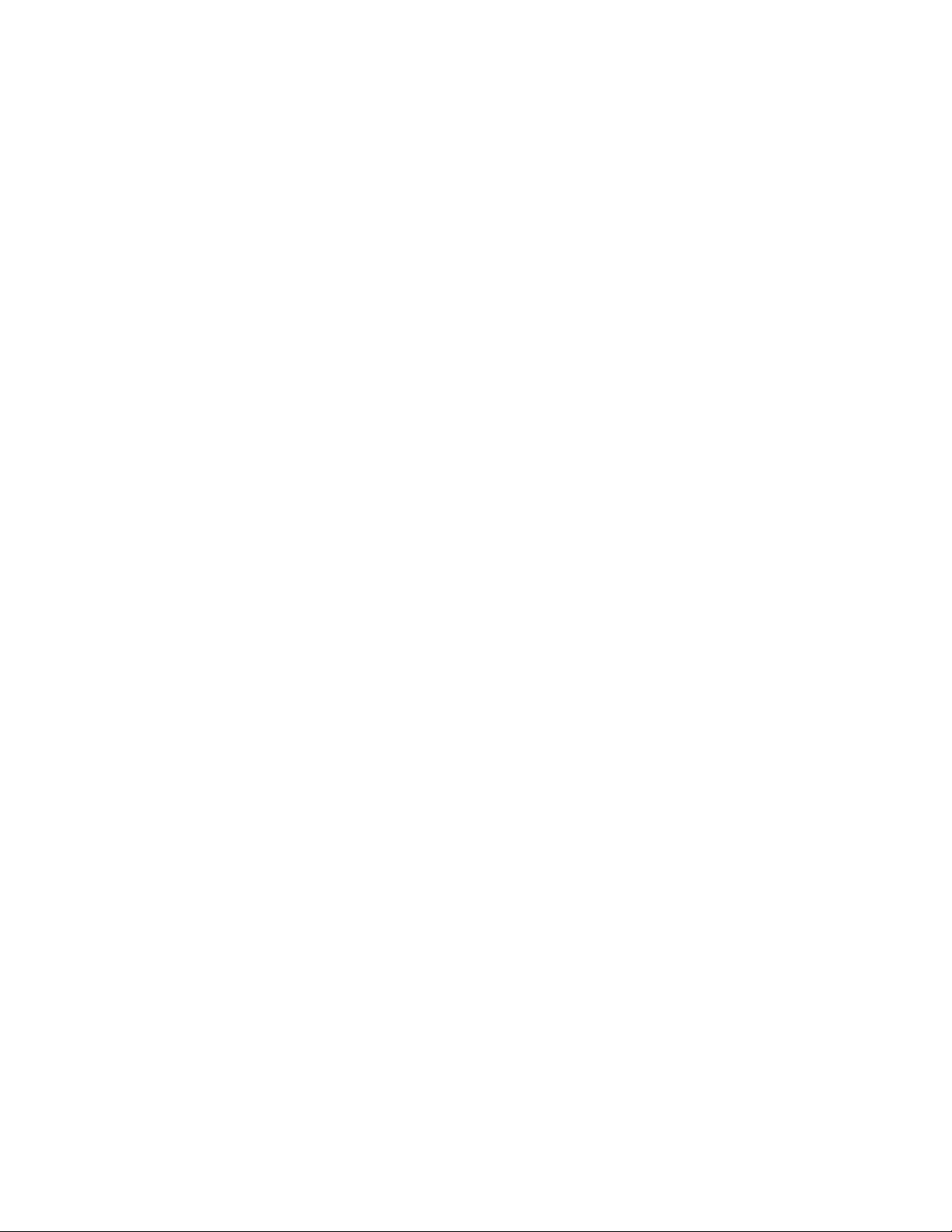
86ManualdoUtilizador
Page 95

ApêndiceB.InformaçõessobrereciclagemeWEEE
ALenovoincentivaosproprietáriosdeequipamentodetecnologiasdainformação(TI)aassumira
responsabilidadepelareciclagemdosrespetivosequipamentos,quandoosmesmosdeixamdeser
necessários.ALenovodisponibilizaváriosprogramaseserviçosparaprestarassistênciaaosproprietários
deequipamentosnareciclagemdeprodutosTI.Paraobterinformaçõessobreareciclagemdeprodutos
Lenovo,acesse:
http://www.lenovo.com/recycling
InformaçõesimportantessobreREEE
AmarcaREEEemprodutosLenovoéaplicávelapaísescomregulamentaçãosobreREEEeresíduos
eletrónicos(porexemplo,DiretivaREEEEuropeia,IndiaE-WasteManagement&HandlingRules,2011).
Osaparelhoselétricosestãoidentificadosdeacordocomregulamentoslocaisrelativaaresíduosde
equipamentoselétricoseeletrónicos(REEE).Estesregulamntosdeterminamaestruturaparaoprocessode
recolhaereciclagemdeequipamentosusados,aplicávelemcadaregião.Estaetiquetaéaplicadaavários
produtosparaindicarqueoprodutonãodeveserdeitadofora,massimcolocadonossistemasderecolha
estabelecidosparareclamaçãodestesprodutosemfimdevidaútil.
Osutilizadoresdeequipamentoselétricoseeletrónicos(EEE)comosímboloREEE,emconformidadecom
oAnexoIVdaDiretivaREEE,nãodevemdeitarforaEEEemfimdevidacomoresíduosmunicipaisnão
discriminados,devendoantesutilizaraestruturaderecolhadisponibilizadaaosclientespararecolha,
reciclagemerecuperaçãodeREEEeparaminimizarquaisquerefeitospotenciaisdoEEEnoambienteena
saúdehumanadevidoàpresençadesubstânciasnocivas.ParaobterinformaçõesadicionaissobreREEE,
acedaaoendereçohttp://www.lenovo.com/recycling
InformaçõessobrereciclagemparaoJapão
CollectingandrecyclingadisusedLenovocomputerormonitor
IfyouareacompanyemployeeandneedtodisposeofaLenovocomputerormonitorthatistheproperty
ofthecompany,youmustdosoinaccordancewiththeLawforPromotionofEffectiveUtilizationof
Resources.Computersandmonitorsarecategorizedasindustrialwasteandshouldbeproperlydisposed
ofbyanindustrialwastedisposalcontractorcertifiedbyalocalgovernment.InaccordancewiththeLaw
forPromotionofEffectiveUtilizationofResources,LenovoJapanprovides,throughitsPCCollectingand
RecyclingServices,forthecollecting,reuse,andrecyclingofdisusedcomputersandmonitors.Fordetails,
visittheLenovoWebsiteathttp://www.lenovo.com/recycling/japan.
PursuanttotheLawforPromotionofEffectiveUtilizationofResources,thecollectingandrecyclingof
home-usedcomputersandmonitorsbythemanufacturerwasbegunonOctober1,2003.Thisservice
©CopyrightLenovo2014
87
Page 96

isprovidedfreeofchargeforhome-usedcomputerssoldafterOctober1,2003.Fordetails,goto
http://www.lenovo.com/recycling/japan.
DisposingofLenovocomputercomponents
SomeLenovocomputerproductssoldinJapanmayhavecomponentsthatcontainheavymetalsorother
environmentalsensitivesubstances.Toproperlydisposeofdisusedcomponents,suchasaprintedcircuit
boardordrive,usethemethodsdescribedaboveforcollectingandrecyclingadisusedcomputerormonitor.
DisposingofdisusedlithiumbatteriesfromLenovocomputers
Abutton-shapedlithiumbatteryisinstalledinsideyourLenovocomputertoprovidepowertothecomputer
clockwhilethecomputerisoffordisconnectedfromthemainpowersource.Ifyouneedtoreplaceitwitha
newone,contactyourplaceofpurchaseorcontactLenovoforservice.Ifyouneedtodisposeofadisused
lithiumbattery,insulateitwithvinyltape,contactyourplaceofpurchaseoranindustrial-waste-disposal
operator,andfollowtheirinstructions.
Disposalofalithiumbatterymustcomplywithlocalordinancesandregulations.
DisposingofadisusedbatterypackfromLenovonotebookcomputers
YourLenovonotebookcomputerhasalithiumionbatterypackoranickelmetalhydridebatterypack.Ifyou
areacompanyemployeewhousesaLenovonotebookcomputerandneedtodisposeofabatterypack,
contacttheproperpersoninLenovosales,service,ormarketing,andfollowthatperson'sinstructions.Y ou
alsocanrefertotheinstructionsathttp://www.lenovo.com/jp/ja/environment/recycle/battery/.
IfyouuseaLenovonotebookcomputerathomeandneedtodisposeofabatterypack,you
mustcomplywithlocalordinancesandregulations.Youalsocanrefertotheinstructionsat
http://www.lenovo.com/jp/ja/environment/recycle/battery/.
InformaçõessobrereciclagemparaoBrasil
DeclaraçõesdeReciclagemnoBrasil
DescartedeumProdutoLenovoForadeUso
Equipamentoselétricoseeletrônicosnãodevemserdescartadosemlixocomum,masenviadosàpontosde
coleta,autorizadospelofabricantedoprodutoparaquesejamencaminhadoseprocessadosporempresas
especializadasnomanuseioderesíduosindustriais,devidamentecertificadaspelosorgãosambientais,de
acordocomalegislaçãolocal.
ALenovopossuiumcanalespecíficoparaauxiliá-lonodescartedessesprodutos.Casovocêpossua
umprodutoLenovoemsituaçãodedescarte,ligueparaonossoSACouencaminheume-mailpara:
reciclar@lenovo.com,informandoomodelo,númerodesérieecidade,afimdeenviarmosasinstruções
paraocorretodescartedoseuprodutoLenovo.
InformaçõessobrereciclagemdebateriasparaTaiwan
88ManualdoUtilizador
Page 97

InformaçõessobrereciclagemdebateriasparaosEstadosUnidose
http://support.lenovo.com.cn/activity/551.htm
Canadá
InformaçõessobrereciclagemdebateriasparaaUniãoEuropeia
Aviso:Estamarcaaplica-seapenasaospaísesdaUniãoEuropeia.
AsbateriasouasembalagensdebateriasestãoidentificadasdeacordocomaDiretivaComunitária
2006/66/ECrelativaapilhaseacumuladoreserespetivosresíduos.ADiretivadefineaestruturapara
oprocessoderecolhaereciclagemdepilhaseacumuladoresusados,aplicávelnaUniãoEuropeia.Em
conformidadecomestaDiretiva,estaetiquetaéaplicadaemdiversasbateriasparaindicarqueabaterianão
deveserdeitadafora,massimrecuperadanorespetivofimdociclodevida.
DeacordocomaDiretivaComunitária2006/66/EC,asbateriaseacumuladoressãoidentificadospara
indicarquedevemserrecolhidosemseparadoerecicladosnofimdevida.Aetiquetanabateriatambém
poderáincluirumsímboloquímicocorrespondenteaometalemcausanabateria(Pbparachumbo,Hg
paramercúrioeCdparaCádmio).Osutilizadoresdebateriaseacumuladoresnãodevemeliminarbaterias
eacumuladorescomoresíduosurbanosindiferenciados,devendoantesutilizaraestruturaderecolhaao
dispordosclientesparadevolução,reciclagemetratamentodebateriaseacumuladores.Aparticipação
dosclienteséimportanteparaminimizarquaisquerefeitospotenciaisdasbateriaseacumuladoresno
ambienteenasaúdehumanadevidoàpotencialpresençadesubstânciaperigosas.Paraumarecolhae
tratamentoadequado,consulte:
http://www.lenovo.com/recycling
InformaçõessobrereciclagemparaaChina
ApêndiceB.InformaçõessobrereciclagemeWEEE89
Page 98

90ManualdoUtilizador
Page 99

ApêndiceC.DiretivadeRestriçãodeSubstânciasPerigosas (RoHS)
RoHSnaUniãoEuropeia
LenovoproductssoldintheEuropeanUnion,onorafter3January2013meettherequirementsofDirective
2011/65/EUontherestrictionoftheuseofcertainhazardoussubstancesinelectricalandelectronic
equipment(“RoHSrecast”or“RoHS2”).
FormoreinformationaboutLenovoprogressonRoHS,goto:
http://www.lenovo.com/social_responsibility/us/en/RoHS_Communication.pdf
©CopyrightLenovo2014
91
Page 100

RoHSnaChina
RoHSnaTurquia
TheLenovoproductmeetstherequirementsoftheRepublicofTurkeyDirectiveontheRestrictionoftheUse
ofCertainHazardousSubstancesinElectricalandElectronicEquipment(EEE).
92ManualdoUtilizador
